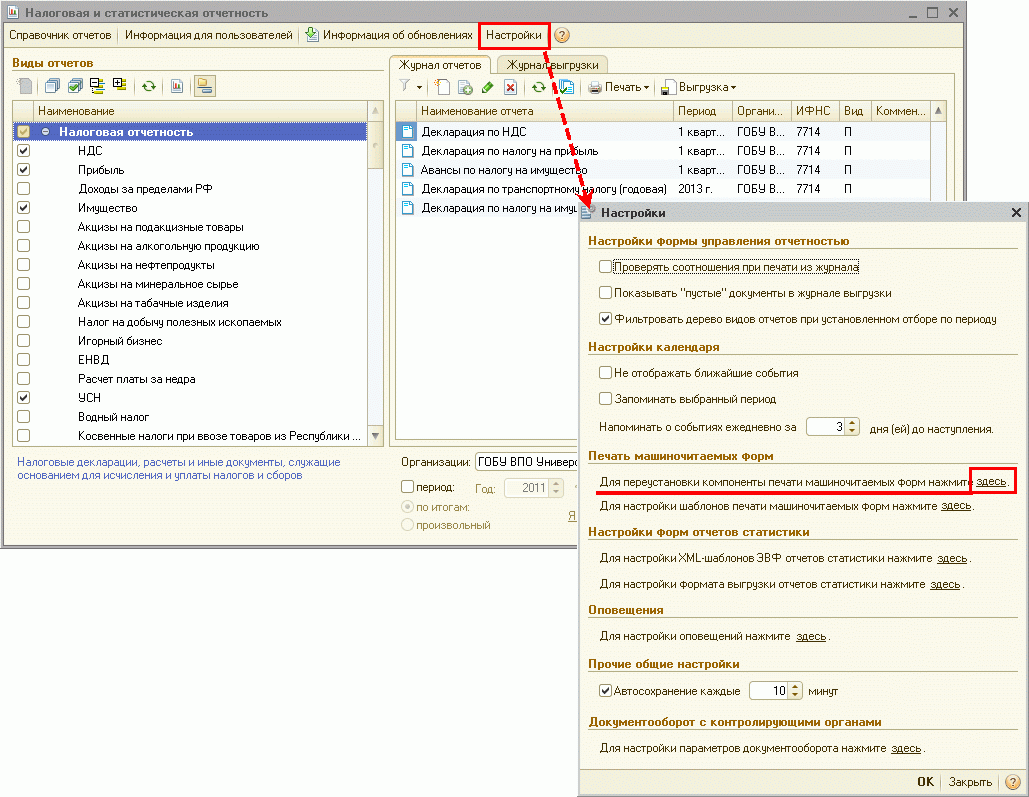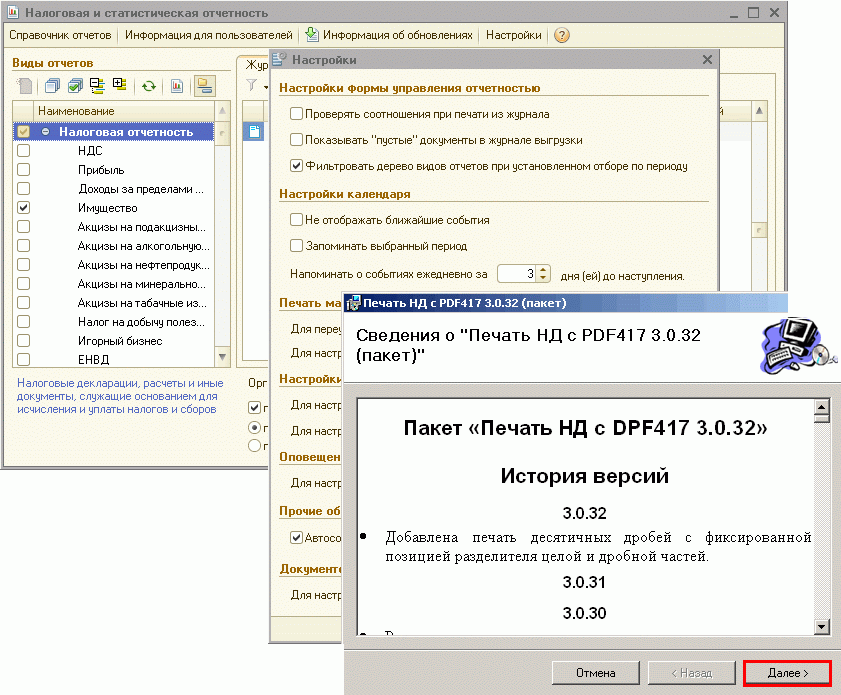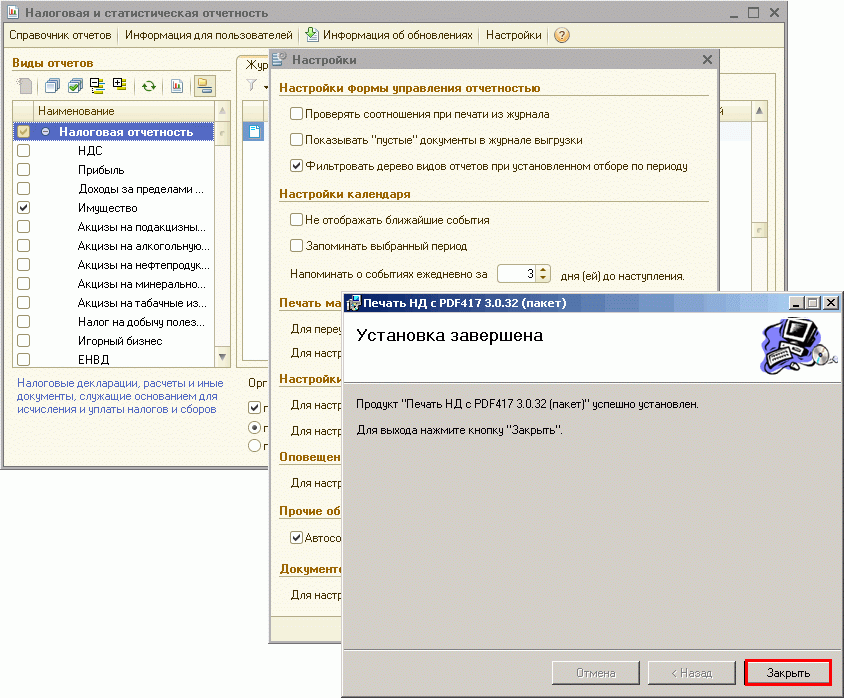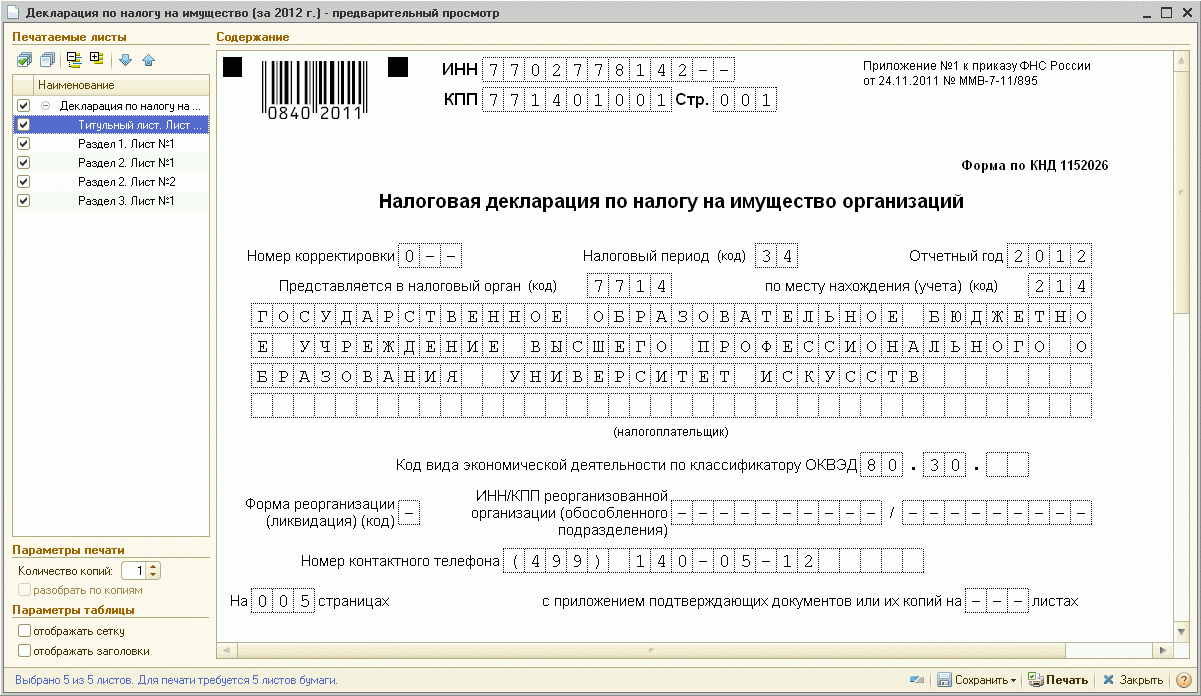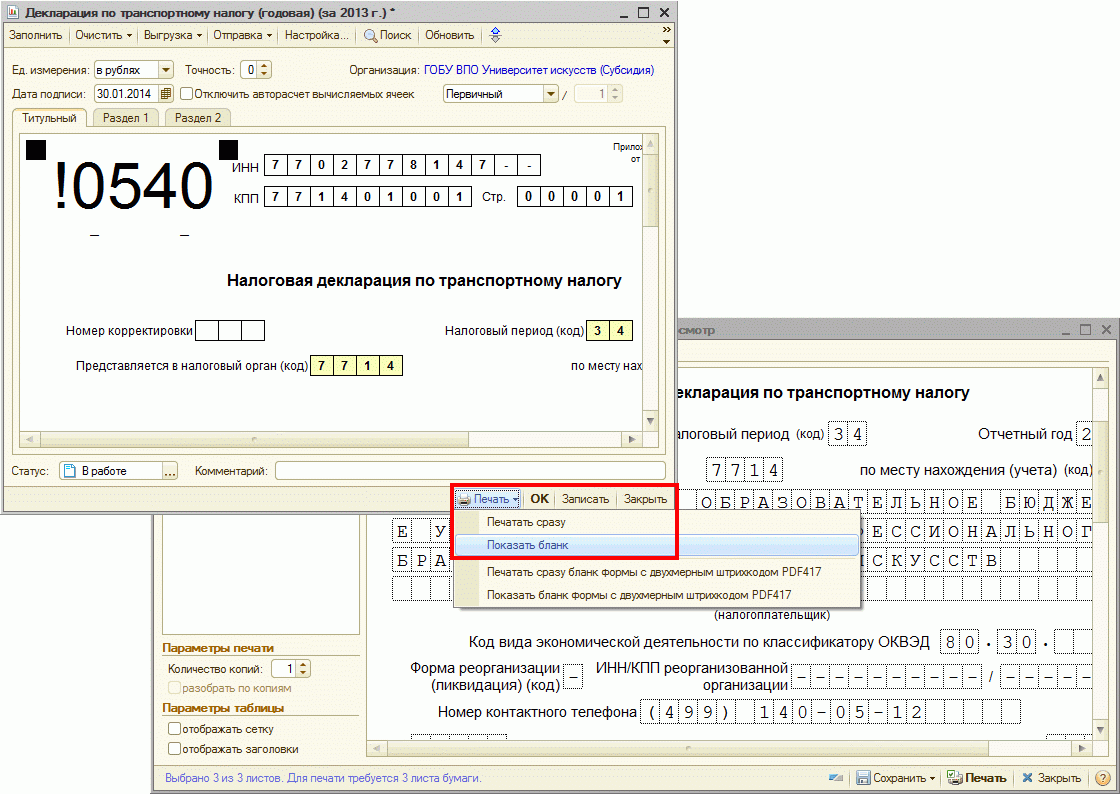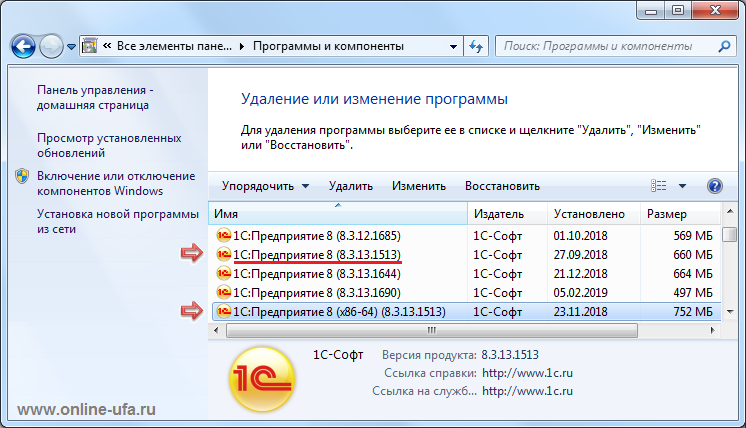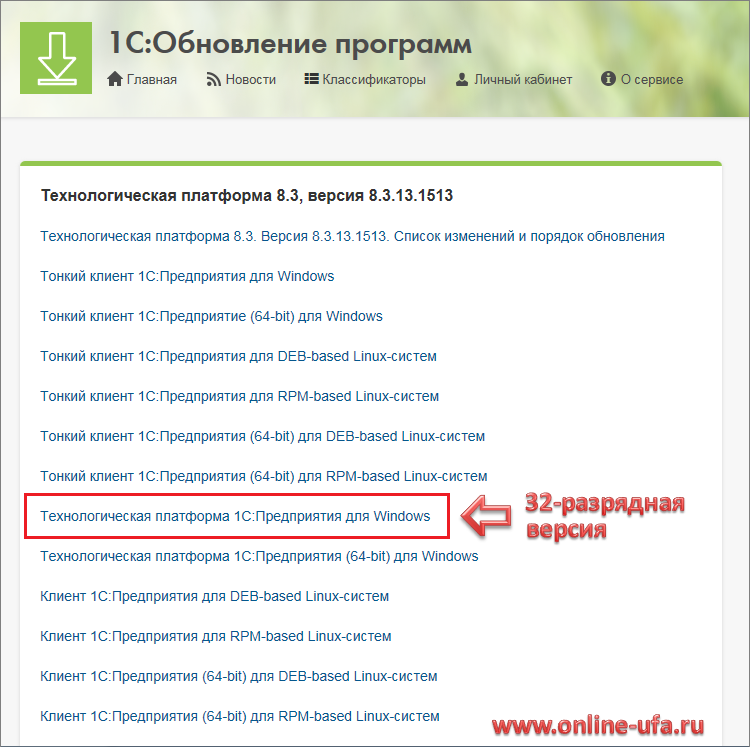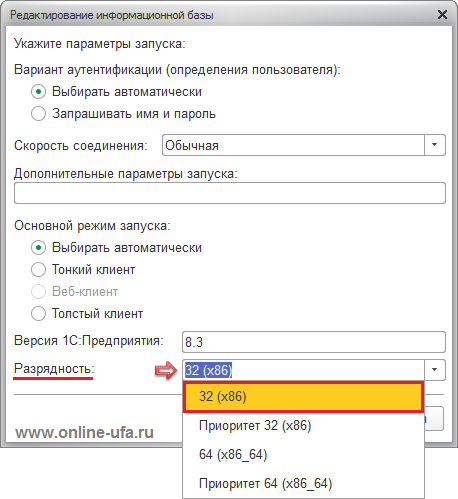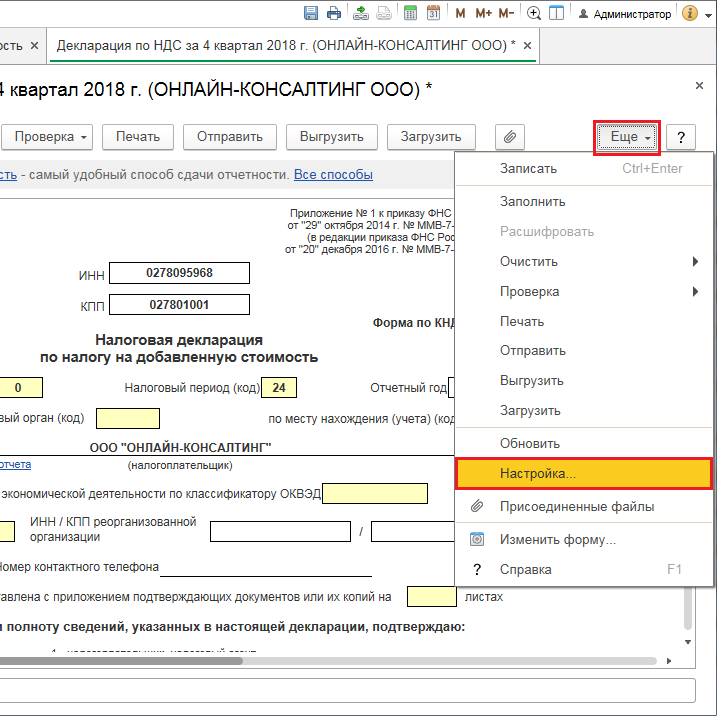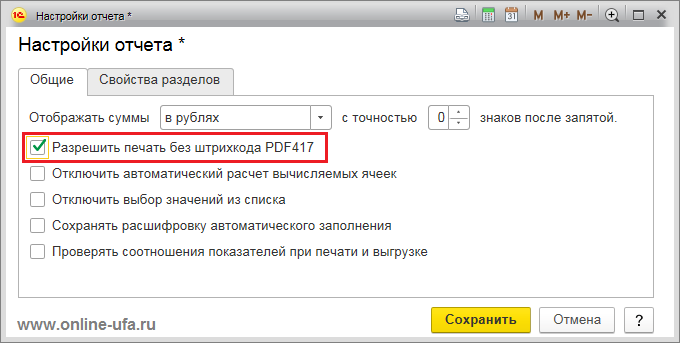В данной статье пойдет речь об ошибке: «Проверка каталога печати: Открытие каталога для чтения: Permission denied. Печать НД с PDF417 3.2.4 (пакет)» которая вылетает на операционной системе Windows 7 или 10 при печати в программе Декларация 2020-2021 в которой оформляется отчетность 3-НДФЛ для физ лиц.
Всем привет! После долго перерыва в который я готовился к экзамену по Микротику на сдачу сертификата MTCNA я совсем не уделял время блогу и все статьи которые отмечал на написание копировал в черновики и вот пришло время вернуться к блогу.
Сегодняшняя статья будет об ошибке:
Проверка каталога печати: Открытие каталога для чтения: Permission denied. Печать НД с PDF417 3.2.4 (пакет)
Декларация 2020
Данная ошибка вылетает при работе в программе Декларация 2020 в которой физ лица могут заполнить данные по форме 3-НДФЛ для сдачи в налоговую и получения налогового вычета (как например это в моем случае)
Программа «Декларация 2020» — предназначена для автоматизированного
заполнения налоговых деклараций по налогу на доходы физических лиц
(форма 3-НДФЛ) за 2020 год.
Где скачать декларацию 2020 — 2021?
На работе у многих сотрудников стоит эта программа и иногда на скачивание новой версии у меня уходит какое то время, т.к. сайт ГНИВЦ (Главный научный инновационный внедренческий центр) на котором и распространяется данное ПО на столько не продуманный и часто обновляемый, что постоянно искать надоедает, поэтому выкладываю ссылку по которой можно перейти на официальный сайт и скачать последнюю версию программы — скачать Декларация 2020 — 2021
Как исправить ошибку?
После нескольких перестановок я понял, что проблема тут в чем то другом, но меня смущала строка Permission denied и было не особо понятно каких прав не хватает программе. В итоге данную ошибку решил совершенно банальным способом)
- Заходим в Панель управления
- Открываем Программы и компоненты
- И удаляем две программы которые относятся к декларации: Декларация 2020 и Печать НД с PDF417 3.2.4
- После скачиваем последнюю версию с сайта (ссылку выше выкладывал)
- Устанавливаем новую версию и все должно заработать
Вот вроде бы и все, статья маленькая. но эта статья больше написана для моих коллег которым я буду просто сбрасывать ссылку по которой они скачают последнюю версию декларации 2021 для налоговой ну и будут знать, что делать если что то не работает)))
nibbl
Я отец двух сыновей, ITишник, предприниматель и просто человек который любит делиться полезной информацией с другими людьми на такие темы как: Windows, Unix, Linux, Web, SEO и многое другое!
На чтение 9 мин Просмотров 1.8к.
Содержание
- Декларация 20xx не печатает 3-НДФЛ
- комментариев 38
- Дополнение для цифровых бухгалтерий
- Главные качества шаблона
- Преимущества
- Недостатки
- Информация о программе
- Описание
Декларация 20xx не печатает 3-НДФЛ
комментариев 38
Огромное спасибо…Скачала нужный пак, все сработало как надо…Благодарю
Здравствуйте. Не совсем ясно: не печатает вообще или выводит на печать, но нет штрихкода?
Доброго времени суток!
Печатает декларацию в негативе, как исправить эту проблему.
Версия 3 НДФЛ 1.2.0 от 21.02.2017
Здравствуйте. Честно говоря, не особо представляю как оно может так печататься. Возможно стоит попробовать переустановить модуль двумерной печати. Также можно проверить как работает печать в файл: напечатать на виртуальном принтере (в формате xps на windows 7/8/8.1 и в pdf на windows 10).
Добрый день. при печати 3 ндфл не печатает ИНН. Подскажите, в чем ошибка.
Здравствуйте. Уточните, за какой год заполняете декларацию? И не печатает ИНН ваш, который указывается вверху каждой страницы, или в каком-то другом поле?
не печатает ИНН для 3НДФЛ за 2017г., который указывается вверху каждой страницы,в других отчетах для ЮЛ все печатает
здравствуйте, у меня тоже при заполнении 3 НДФЛ за любые года не печатается ИНН наверху . Какая может быть причина, на просмотре ИНН видно, при печати стоит прочерк. Версия 4.56
Я так понял, что вы пытаетесь заполнить декларацию в Налогоплательщик ЮЛ. Почему в нём не печатается – не знаю, видимо ошибка в последней версии.
Попробуйте заполнить в программе Декларация201x – https://www.gnivc.ru/software/software_fl/ndfl_3_4/
Там такой проблемы точно нет. При этом некоторые инспекции ещё не принимают 3-НДФЛ по форме 2017 года и за этот год требуют сдавать в форме 2016 года. Декларацию с 2017 годом в старой форме можно заполнить, например, в Сбис.
Здравствуйте. У меня раньше распечатывались декларации за все годы 2014,2015,2016. Но помню в какой-то момент перестали опознаваться на компьютере ПДФ файлы (что-то слетело видать), сейчас они все открываются и сохраняются через браузер Оперу соответственно со значком оперы. Скачала с налог.ру Декларацию 2017. Все данные в программу вводятся и буквы и цифры, но при просмотре и распечатывании печатается только скелет декларации без данных. Причём, если входишь в программу декларации 2016 года всё тоже самое.
Здравствуйте. Это обычно связано с проблемами в работе модуля для печати с двумерным штрихкодом. У вас их может быть установлено несколько, либо сломался основной-единственный. Скорее всего, вместе с Декларацией 2017 вы должны были установить и модуль печати последней версии.
Лучше всего попробовать удалить модуль (и тем более все установки версий до текущей 3.2.4, если такие есть), перезагрузиться, скачать с https://www.gnivc.ru/software/software_ul_fl/pdf417/ по ссылке “Скачать последнюю версию” и установить заново.
Добрый вечер. Наверное пишу не в тему, но у меня проблема. Не получается просмотреть и распечатать декларацию 3-ндфл. При нажатии на декларации по пунктам просмотр или печать появляется окошко, где пишут – “Проверка каталога шаблонов печати: Открытие каталога для чтения: Permission denied. “Печать НД с PDF417 3.2.4 (пакет)”.При нажатии на OK ничего не происходит. Эта “Печать НД с PDF417 3.2.4 (пакет)” установлена. Подскажите что можно сделать?
Здравствуйте. Выглядит так, что, скорее всего, у вас Декларация201x установлена по стандартному пути в Program Files, а при печати у модуля нет прав на чтение файла с шаблонами внутри папки с программой. Либо нужно разобраться с правами на доступ на чтение папки с программой, либо попробовать установить её в другое место, чтобы папка не была системной и доступна для чтения.
Здравствуйте! У меня такая же проблема, тоже сообщение выдает и ничего не печатает. Я программу устанавливала на программные файлы, а на внешний жесткий диск. Подскажите, что делать?
у меня такая же ошибка выходит. нажимаю на Просмотр, а он выдает: Проверка каталога шаблонов печати: Открытие каталога для чтения: Permission denied. «Печать НД с PDF417 3.2.4 (пакет). что делать?
Прямо буква в букву как у Анастасии. Целый день бьюсь, кучу форумов и советов и ничего не помогает. Много лет распечатывал без проблем, а сейчас даже просмотр не работает, всплывает это окно – “Открытие каталога… и т.д.”
Раз у стольких людей проблема одинаковая, стоит написать в техподдержку ГНИВЦ – https://www.gnivc.ru/feedback/
Они отвечают и иногда даже за пару дней.
Привет! При печатании выдает : Ошибка в подготовке страниц документа..Отсутствует преобразование. Необходимо обновить шаблон печати С:/…. Пробовал заново все установить, все равно таже ошибка
зайдите в папку «C:Program Files(х86)АО ГНИВЦДекларация 2017», куда распаковывается и искомый файл Печать НД с PDF417(3.0.29).msi. Нажмите установить, и все будет ок!
Такая же проблема- не дает просмотр декларации. попробовала пойти по Вашему пути, но нет “АО ГНИВЦ/Декларация 2017” (есть только декларация 2016-прошлые года).Где еще искать?
Нажмите правой кнопкой на ярлык программы за 2017 год, выберите Свойства – вкладка Ярлык – кнопка Расположение файла.
кнопка расположение файла не активна
Мне помогло такое решение, программа поставилась прямо в корень диска C:, а не как в инсталляторе указано C:Program Files (x86)АО ГНИВЦДекларация 2017
Я создал папку C:Program Files (x86)АО ГНИВЦДекларация 2017 и туда положил все файлы программы.
После чего запустил её из папки Декларация 2017 и всё заработало.
И у меня такая же проблема с печатью и просмотром декларации 3-НДФЛ, отправила вопрос разработчикам, посмотрим, что предложат сделать
Такая же проблема, ждем новостей.
Добрый день, это ответ разработчиков:
Ответ:
Добрый день.
Ошибка «permission denied» – нет доступа к каталогу с шаблонами печати для программы «ПечатьНДсPDF417».
Необходимо проверить права доступа и разрешить доступ на чтение, либо открыть полный доступ к каталогу с шаблонами печати.
Обычно шаблоны печати размещаются в каталоге:
– В 64-х разрядной ОСC:Program Files (x86)АО ГНИВЦДекларация 2017
– В 32-х разрядной ОС C:Program Files АО ГНИВЦДекларация 2017
Если проблема останется, зайдите на рабочую станцию от имени администратора.
Откройте каталог:
– В 64-х разрядной ОСC:Program Files (x86)АО ГНИВЦДекларация 2017
– В 32-х разрядной ОС C:Program Files АО ГНИВЦДекларация 2017
Запустите установку – файл “Печать НД с PDF417(3.2.4).msi”
Естественно, это все было сделано еще до обращения к ним(((, отправила повторный запрос – пока молчат
Устала ждать ответа…..
удалила полностью с компьютера программу, установила заново и все теперь выводит на печать, ура.
Поступила, как Татьяна, и о,чудо. все распечаталось!!
Спасибо!
переустанавливала полностью программу. не помогло. папку АО ГНИВЦ не создает. создавала сама и прописывала путь для установки туда – не помогло.
Итак, тооочно такая же проблема, как у всех, процитирую Анастасию: “нажимаю на Просмотр, а он выдает: Проверка каталога шаблонов печати: Открытие каталога для чтения: Permission denied. «Печать НД с PDF417 3.2.4 (пакет).”
При внимательном просмотре оказалось, что хоть при установке и указывается путь к папке «C:Program Files(х86)АО ГНИВЦДекларация 2017», однако все программные файлы вываливаются прям непосредственно в корень диска С.
Руками создала нужную папку в Program Files(х86), удалила старый ярлык, который обращался к *.exe на диске С, создала новый для *.exe из созданной мной папки – и все заработало.
Попробуйте?
все сделала как Сандра)) только у меня все файлы скидывались на диск Е. создала папку на С и переместила все файлы туда. с рабочего стола удалила ярлык, запустила из папки. все работает.
Все заработало ! Была такая же проблема ! С декларацией 2018 тоже самое.
При работе и сдаче документов строгой отчетности для органов федеральной налоговой службы России на их листы наносится специальный двухмерный штрих-код с помощью модуля печати НД с PDF417. Данный код нужен для быстрой конвертации данных документа в электронный вид для их последующей передачи по каналам связи.
Дополнение для цифровых бухгалтерий
Пакет «Печать НД с PDF417» – это установочный msi-файл, созданный разработчиками из ФГУП ГНИВЦ ФНС России для компьютера на базе Windows 2000 SP4, XP SP2, Vista, 7, 8, 10 и Windows Server 2003 и выше. Его работа возможна в качестве шаблона для различного бухгалтерского софта, поддерживающего технологию COM вроде пакета «1C Бухгалтерия». Для его запуска нужен дополнительный компонент: Microsoft XML version 4.0.
Прочие технические требования соответствуют уровню офисного ПК.
Главные качества шаблона
Стандарт машиночитаемых бланков с PDF417 существенно ускоряет обработку данных деклараций и отчетов государственными службами. На каждый лист документа наносится штрих-код, который может содержать в себе большой объем данных, подлежащих вводу. Они вмиг оцифровываются сканером и сохраняются в базе данных налоговой службы.
«Печать НД с PDF417» изредка, но получает официальные обновления и исправления.
Преимущества
• прогрессивный стандарт оцифровки информации из документации;
• ускоряет работу органов налоговой службы;
• один код может вмещать информацию из нескольких печатных страниц;
• модуль распространяется бесплатно и работает на почти любых 32-64 bit системах.
Недостатки
• не является самостоятельным продуктом (нужна установка программы-оболочки).
Скачать бесплатно последнюю версию «Печать НД с PDF417» вы можете по ссылке под статьей.
Информация о программе
Описание
«Печать НД с PDF417» — программное решение, разработанное при поддержке государственных органов РФ. Оно позволяет наносить двухмерный штрих-код в формате PDF417 на электронные документы. У софта отсутствует графическая оболочка, и он не работает как самостоятельная программа. По сути, он является модулем печати и интегрируется в другие программы, работающие с документацией. Среди них «Справки БК», «3 НДФЛ» и др. Некоторые из них могут устанавливать пакет «Печать НД с PDF417» автоматически.
Вместе с инструментом для печати двухмерных штрих-кодов софт содержит библиотеку шаблонов, которые регулярно обновляются через интернет. Образцы загружаются с официальных ресурсов. Таким образом, последняя версия ПО имеет актуальные шаблоны символов, которые придадут документам юридическую силу.
Функции и особенности пакета «Печать НД с PDF417» версии 3.2.4:
- Выступает в качестве дополнения к программам, работающим с документами
- Позволяет печатать двухмерные штрих-коды в формате PDF417
- Содержит библиотеки образцов
- Доступен бесплатно на русском языке
Скачать пакет «Печать НД с PDF417» вы можете с официального сайта по ссылке ниже. Последняя версия 3.2.4 оптимизирована под 32 и 64 битные системы Windows 10, 7, 8 и Xp.
Содержание
- Ошибка — Permission denied. Печать НД с PDF417 3.2.4
- Декларация 2020
- Где скачать декларацию 2020 — 2021?
- Как исправить ошибку?
- Налоги – это просто
- Декларация 20xx не печатает 3-НДФЛ
- Приложение декларации 2020 не читает компьютер
- Здесь вы сможете бесплатно скачать программу для заполнения декларации 3-НДФЛ за 2020, 2019, 2018, 2017 отчетные года и сдачи их в последующих годах.
- Программа декларация 3-НДФЛ в автоматическом режиме формирует нужные листы, в зависимости от введенных данных. Скачать ее вы можете внизу страницы.
- Приложение декларации 2020 не читает компьютер
Ошибка — Permission denied. Печать НД с PDF417 3.2.4
В данной статье пойдет речь об ошибке: «Проверка каталога печати: Открытие каталога для чтения: Permission denied. Печать НД с PDF417 3.2.4 (пакет)» которая вылетает на операционной системе Windows 7 или 10 при печати в программе Декларация 2020-2021 в которой оформляется отчетность 3-НДФЛ для физ лиц.
Всем привет! После долго перерыва в который я готовился к экзамену по Микротику на сдачу сертификата MTCNA я совсем не уделял время блогу и все статьи которые отмечал на написание копировал в черновики и вот пришло время вернуться к блогу.
Сегодняшняя статья будет об ошибке:
Проверка каталога печати: Открытие каталога для чтения: Permission denied. Печать НД с PDF417 3.2.4 (пакет)
Декларация 2020
Данная ошибка вылетает при работе в программе Декларация 2020 в которой физ лица могут заполнить данные по форме 3-НДФЛ для сдачи в налоговую и получения налогового вычета (как например это в моем случае)

Программа «Декларация 2020» — предназначена для автоматизированного
заполнения налоговых деклараций по налогу на доходы физических лиц
(форма 3-НДФЛ) за 2020 год.
Где скачать декларацию 2020 — 2021?
На работе у многих сотрудников стоит эта программа и иногда на скачивание новой версии у меня уходит какое то время, т.к. сайт ГНИВЦ (Главный научный инновационный внедренческий центр) на котором и распространяется данное ПО на столько не продуманный и часто обновляемый, что постоянно искать надоедает, поэтому выкладываю ссылку по которой можно перейти на официальный сайт и скачать последнюю версию программы — скачать Декларация 2020 — 2021
Как исправить ошибку?
После нескольких перестановок я понял, что проблема тут в чем то другом, но меня смущала строка Permission denied и было не особо понятно каких прав не хватает программе. В итоге данную ошибку решил совершенно банальным способом)
Вот вроде бы и все, статья маленькая. но эта статья больше написана для моих коллег которым я буду просто сбрасывать ссылку по которой они скачают последнюю версию декларации 2021 для налоговой ну и будут знать, что делать если что то не работает)))
Источник
Сегодня я хочу поделиться с вами отзывом на программу Декларация (3-НДФЛ).
У каждого из нас в жизни возникала такая ситуация как покупка-продажа квартиры, лечение, обучение. А вот то, что как можно вернуть уплаченный налог 13% знает не каждый. Да и разбираться в тонкостях всех цифр тоже многим людям тяжело. Вот в такой ситуации и пригодиться эта программа.
Ну не отказывать же маме, я села за изучение данного вопроса. И на сайте налоговой наткнулась на специализированную программу. Я решила ее установить, это все лучше, чем файл Эксель где самой нужно понять какие листы нужны, а какие лишние😅.
Для чего нужна
Программа “Декларация” позволяет автоматически формировать налоговые декларации по форме 3-НДФЛ. В процессе заполнения Вами данных программа автоматически проверяет их корректность, что уменьшает вероятность появления ошибки.
Программные требования
Минимальные требования к аппаратным средствам:
— 14,5 Мб свободного дискового пространства.
— Мышь Microsoft Mouse или совместимая.
— Принтер (или виртуальный принтер)
Операционная система Windows и другое программное обеспечение:
Операционная система Windows 7, Windows 8, Windows 10 (с русскими региональными настройками).
Работа на Windows Vista и Windows XP (SP3) возможна, но техническая поддержка для данных операционных систем не осуществляется.
Где скачать
На официальном сайте ФНС листайте в самый низ, там будет каталог Программные средства, в открывшемся окне выбираем Декларация.
Нам отроется окно с программами за несколько лет, смотрим нужный нам год, за который мы будем подавать декларацию и скачиваем. Важно! Для каждого года своя программа, даже если вы сдаете за прошлые года.
Так же там к каждой программе есть Аннотация и Инструкция по установке. Все написано более чем подробно, да и скриншоты есть.
Единственный нюанс, на который я хотела бы указать – это дальнейшая установка «Печать НД». Я подумала у меня нет принтера, зачем мне это и не установила. А вот и зря. Программа без этого пакета не выводит на предварительный просмотр, который нужен чтобы проверить все ли встало на свои места. Обязательно устанавливайте к каждой Декларации.
Ну с этим мы справились теперь давайте заполнять.
Использование программы
На самом деле все программы Декларация почти одинаковые, с каждым годом исправляют лишь небольшие нюансы. И формат заполнения практически не меняется. Рассмотрим на более свежей версии.
На первом этапе нам нужно заполнить «Задание условий».
Здесь мы проставляем номер налоговой куда будем сдавать декларацию. Можно на сайте налоговой вбить адрес своей прописки и сразу узнать нужный номер. Вводим ОКТМО вводим со справки 2-НДФЛ, которую получили у работодателя. Если вы не лично понесете декларацию, а представитель, то нужно вписать его данные.
И новшество этого года в самой программе можно оформить заявление на возврат/зачет. Выставляем галочку и нам откроется последний шаг Зачет/возврат налога.
Второй этап «Сведения о декларанте»
Здесь ничего сложного переписываем все данные с паспорта и ИНН.
Третий этап «Доходы, полученные в РФ»
Здесь нам нужно вбить все данные с справки 2-НДФЛ, которую должен дать нам работодатель (по нашей просьбе).
Так же данный этап заполняется если вы продали квартиру, машину или получили какие-то доходы, за которые не был удержан НДФЛ.
По каждому источнику мы указываем сумму налога удержанного. Т.е. работодатель заплатил за нас налог данную сумму смотрим в справке. А вот, например квартиру мы продали и налог не заплатили там будет 0, и программа сама начислит вам налог к уплате.
Четвертый этап и пятый – это доходы за пределами РФ и предприниматели. Мы, не они, поэтому нам не нужны данные графы.
Шестой этап «Вычеты»
На данной вкладке мы можем заявить вычет, который хотим получить. За покупку имущества, обучение, лечение, инвестиции и взносы в ПФР.
Ставим галочку и вносим свой объект, данные берем из договора купли-продажи, выписки из ЕГРН. Здесь же заявляем проценты по ипотеке из справки банка.
Здесь, конечно, попроще нужно ввести только потраченную сумму. Только обязательно изучите лимиты! У меня знакомый тратит на лекарства большие деньги, а вернуть можно только с 120 тыс.руб.
Единственное хотела бы уточнить про ПФР, многие почитав этой весной «секретную информацию» в интернете. Побежали сдавать декларации в налоговую. Вернуть налог получится только с сумм, которые вы самостоятельно уплачиваете! А не работодатель! У вас должен быть договор с этим фондом.
Если вы получаете стандартные вычеты на ребенка их тоже нужно внести.
По инвестициям тоже не сложно банк дает вам выписки, и вы вносите сумму из них.
И последний этап «Зачет/возврат налога»
Он появился только в этом году и значительно упростил жизнь. Раньше нужно было заполнить заявление на 3 листах. Сейчас же пару строк) Очень нужная опция.
Вот и все декларация готова. Обязательно нажимайте Просмотр и проверяйте все данные. Чтобы суммы сели на свои места, и вы получили нужную сумму налога.
В программе реализована возможность сделать печатный вариант и отнести его в налоговую. Либо файл xml и отправить его через личный кабинет в налоговой. Каждый выбирает как ему удобно.
Функция «Проверить» в принципе бесполезна, она лишь укажет вам, на строки, которые вы не заполнили, а если вы где-то неправильно указали сумму или недоуказали стандартный вычет, здесь она не поможет.
Все наша декларация готова ) На сайте налоговой всегда есть исчерпывающий перечень документов, которые должны быть предоставлены к декларации. Так что все не так сложно, как кажется.
В целом, хочу отметить пользоваться программой очень легко, главное попробовать и начать заполнять.
Источник
Налоги – это просто
Декларация 20xx не печатает 3-НДФЛ
В определенных случаях “Декларация” не печатает 3-НДФЛ из-за ошибки. Чаще всего проблема в том, что программа “Декларация” не видит нужную библиотеку, из-за чего не может сгенерировать форму для печати.
Чаще всего “Декларация 20xx” не печатает 3-НДФЛ, выдавая следующую ошибку:
Проблема заключается в модуле “Печать НД с PDF417”. Обычно установщик модулей распространяется вместе с установщиком “Декларации” и находится в папке с самой программой. Отдельно его можно найти на сайте http://y007.ru/1/1/. Для возможности напечатать 3-НДФЛ нужно установить этот модуль. По умолчанию программа устанавливается в “C:Program FilesДекларация 20xx”, куда распаковывается и искомый файл Печать НД с PDF417(3.0.29).msi.
Если вы уверены, что модуль установлен, но ошибка не исчезает, можно попробовать запустить его восстановление всё через тот же “Печать НД с PDF417(3.0.29).msi”. Не знаю почему, но мне эта мера ни разу не помогла.
Обычно проблема решается при помощи скрипта от разработчиков. При установке модуля “Печать НД с PDF417” в Program Files появляется папка y007.ru, где в подпапке с незамысловатом именем “1” находится несколько файлов, в том числе и нужные нам.
Решение кроется в скрипте msxml4+.bat, который регистрирует нужную библиотеку для работы пакета msxml40.dll (от него зависит работоспособность “Печать НД с PDF417”). Архив с объяснениями и самим скриптом можно найти на сайте разработчиков: http://www.y007.ru/1/2/msxml4+.zip.
После запуска этого файла библиотека должна прописаться в системе, что разрешит проблему формирования отчёта в печатном виде.
Источник
Приложение декларации 2020 не читает компьютер
Программа для заполнения налоговых деклараций по форме 3-НДФЛ и 4-НДФЛ необходима каждому, кто хочет получить имущественный, социальный и стандартный налоговый вычет.
Здесь вы сможете бесплатно скачать программу для заполнения декларации 3-НДФЛ за 2020, 2019, 2018, 2017 отчетные года и сдачи их в последующих годах.
В 2021 году подается декларация за 2020 год, т.к. вы отчитываетесь за доходы полученные в 2020 году. За каждый отчетный год необходимо заполнять данные в соответствующем программном обеспечении, за период, за который вы хотите получить налоговый вычет.
Для заполнения необходимо собрать все документы и скачать программу Декларация 2020. После ее скачивания и установки вы можете приступить к заполнению декларации 3-НДФЛ на налоговые вычеты.
Программа декларация 3-НДФЛ в автоматическом режиме формирует нужные листы, в зависимости от введенных данных. Скачать ее вы можете внизу страницы.
Если сравнивать заполнение её от руки на бланках, и через программу по заполнению декларации 3-НДФЛ, то здесь несомненно лидирует программа, т.к. она исключает возникновение ряда ошибок при занесении информации в бланки от руки.
Также если вы не уверены в своих силах, и заполняете декларацию впервые вы можете сохранить занесенные данные на флешку и в налоговой инспекции попросить у инспектора подкорректировать введенные вами данные, в случае неверного заполнения. Хотя такой проблемы не должно возникнуть если вы все будете заполнять по приведенным здесь инструкциям. После заполнения всех необходимых полей программа Декларация сформирует форму для печати, а также пример отчета. После чего вы сможете распечатать декларацию 3-НДФЛ, либо сохранить ее в формате PDF для последующей распечатки.
Источник
Приложение декларации 2020 не читает компьютер
Какие изменения: появились дополнительные страницы, изменились штрих-коды, а также обновлено содержание некоторых листов отчета. Все приказы ФНС действующие ранее, утверждающие форму декларации 3-НДФЛ на 2020 год, теряют свою силу.
Декларацию за 2019 года, подаем по форме, утвержденной Приказом ФНС России от 03.10.2018 № ММВ-7-11/569@
Декларацию за 2018 г., подаем по форме утвержденной приказом ФНС России от 3 октября 2018 г. N ММВ-7-11/569@
Примечание. Чтобы не думать, какой бланк правильный, а какой нет, можно просто написать мне и заполню за вас.
В этой теме я приведу примеры заполнения деклараций за 2020 г. на новом бланке.
И начнем с заполнения декларации на вычет по покупке квартиры в программе.
1.Скачиваем программу, ссылки выше.
https://www.nalog.ru/rn77/program//5961249/
https://www.gnivc.ru/software/fnspo/ndfl_3_4/
2. Устанавливаем, ничего сложного, следуете указаниям.
Из нового пункт 7
Раньше заявление на возврат средств писали сами и от руки, теперь появилась возможность этого не делать.
Заявление предусмотрено в самой декларации. Чтобы оно появилось в декларации необходимо поставить галочку «Данные заявления»
После заполнения проверяем, у нас должны совпасть количества месяцев работы, общая сумма дохода, сума налога удержанная и сума вычета, если он был.
Все декларация заполнена, нажимаем вверху «Проверить», если будут какие то ошибки, то программа вам о них скажет и предложит исправить.
Если все нормально нажимаем на «Просмотр», откроется новое окно» Пред просмотр. Печать» Можем распечатать и проверить, а можем проверить прямо на экране, как Вам удобно.
Если все правильно декларацию распечатываем, подписываем, ставим дату, прикладываем все документы и идем сдавать по почте, лично или через сайт гос/услуги или налоговой, если есть квалифицированная подпись.
. Обязательно сохраняем декларацию, пока не получим деньги из налоговой и в случае с имуществом, лучше хранить до заполнения следующих деклараций.
Для чего? 1. Вдруг надо внести какие-то изменения
2. Чтобы в следующем году не пришлось заново вводить данные руками
3. Вычет по имуществу в отличии от других, мы получаем в течении жизни пока не выберем полностью сумму в размере 260 000 руб. и для правильного заполнения, нам нужно знать какие цифры у нас были и остались.
Как сохранить? 1. в самой программе, нажимаем на клаптик «Файл» выбираем «сохранить как».
2. Распечатываем какPDF, для этого скачиваем программу бесплатную для виртуального принтера и при распечатке его выбираем.
3. На бумажном носителе.
Информацию о подаче документов можно прочитать https://vk.com/topic-73706429_39657842
Прикрепляю готовую декларацию.
По заполнению, смотрим инструкцию, ссылка в первой записи.
. Сколько перечислили НДФЛ в бюджет по справке 2-НДФЛ, столько его и получим
ИТОГОВАЯ ДЕКЛАРАЦИЯ по имуществу за 2020
ВАЖНО, многие игнорируют: Вместе с корректирующей декларацией обязательно отправляйте ПИСЬМО, в котором Вы укажите, что именно изменилось.
Для чего? Когда инспектор увидит вашу декларацию, она может не вспомнить, что хотела от вас, письмо ей в этом поможет, а то начнет названивать, выяснять, а вдруг уже и сам не помнишь и т.д. а время идет и деньги. По закону, если у инспектора возникли вопросы, то 3 месяца камеральной проверки сдвигаются на ту дату когда будут предоставлены пояснения.
Если мы файл не сохранили, то берем декларацию на бумажном носителе или открываем декларацию в файле пДФ (если есть, смотрим предыдущую запись). Далее запускаем программу и заново начинаем вводить все данные.
Если будет желание, заполните сначала первичную декларацию и сохраните ее файлом, чтоб при любых ситуациях не надо было заново заполнять. А потом на ее основе поменяете номер корректировки и внесете правильные данные о работодателе и сохраните ее новым файлом.
ИТОГОВАЯ КОРРЕКТИРУЮЩАЯ декларация №1 по ошибке в данных работодателя
Источник
Обновлено: 29.01.2023
Добрый день. обновил платформу, 8.3.9.1818
Видимо очень неудачно.. Глюки лезут подряд.
В том числе свежее: БП 3.0 (3.0.44.155
при попытке печати декларации НДС предупреждение: «для формирования машиночитаемой формы необходимо установить в системе вспомогательную компоненту»
и предложение установить Печать НД с PDF417. но эта оснастка уже установлена. и печатало все нормально.
устанавливал поверху, удалял и устанавливал начисто — не помогает.
при следующей попытке — опять запрос на установку.
помогите, пожалуйста..
Хм-м-м. Новье. февральский.
Как вариант — форум на бух.ру
отрывочные сведения в похожих темах дают неутешительную картину — помогает только переустановка ОС
..жесть
(4) Звони в поддержку к производителю платформы, т.к. обновлять систему после обновления движка — это действительно жесть.
а куда позвонить?
блин.. все перепробовал — не печатает, хоть тресни.
зараза ):
(6) Установи Налогоплательщик ЮЛ на сайте фнс бесплатно скачиваешь и устанавливаешь и попробуй сделать выгрузку из 1с в xml декларации и потом в ЮЛ, а может их блок подойдет к 1с и тогда 1с распечатает. Там должно печатать. Ещё можно попробовать в pdf сохранить а потом распечатать.
Так сдавала 6-НДФЛ.:)
не помогло.
может я туплю.. для формирования машиночитаемой формы нужны еще какие-то компоненты, кроме PDF417?
я тут читаю уже о каких-то доп.шрифтах, о BarCodeLib
.. откатиться, чтоль, на предыдущую платформу.. это вообще реально?
по поводу откатиться.. версия платформы — единственная (ранних версий нет)
поэтому и вопрос — если поставить более раннюю версию платформы — запустится? не делал так никогда..
(14) У меня 8.3.8.1933, компоненту не стала устанавливать. Мне она не нужна, так что проверить не смогу.
А зачем тебе машиночитаемая форма? НДС же сдается по ТКС.
я предлагал без штрихкода, мол зачем он вам? бухгалтерия в панику.
я гугл почитал наискосок, наткнулся на бух.форуме, что у кого-то завернули без машиночитаемой формы..
чет страшновато стало.
(16) Бух чет не то сказал. Машиночитаемая форма для бумажного варианта нужна. А сейчас НДС сдается только по ТКС. Какой оператор ТКС у вас?
У меня Контур можно загрузить с редактированием, а потом распечатать.
да кто его знает, какой оператор. это в пнд. уже..
а машиночитаемые формы для каких отчетов нужны? что в бумаге сдается?
без штрихкода-то все корректно выгружается
(18) Выгружает в хмл? Если выгружает, тогда скачай наплат ЮЛ с сайта ФНС и загрузи туда, там должна своя машиночитаемая форма быть.
Или пусть бух пойдет в какую нибудь обслуживающую бухию с обычным вариантом на флешке,а они отправят по ткс, может у них все идет как надо.
хмл выгружает. до пнд. не разберусь, тогда этот вариант временно предложу. сейчас бухгалтеру звонил — мы все на бумаге сдаем, кроме НДС
отдать кому-то на обработку — не прокатит вариант. я тогда действительно обращусь в ТП 1С, хоть гляну, в чем проблема. не нравится сам подход — ну 99% в платформе проблема. а они за исправление ошибки своей же — еще и денег просят ):
(21) Ничего себе, теперь и итс и ещё косяки отдельно?
Возьми с сайта налоговой бесплатную программу, загрузи туда, думаю будет все нормально.
nibbl
Я отец двух сыновей, ITишник, предприниматель и просто человек который любит делиться полезной информацией с другими людьми на такие темы как: Windows, Unix, Linux, Web, SEO и многое другое!
На чтение 9 мин Просмотров 1.8к.
Содержание
- Декларация 20xx не печатает 3-НДФЛ
- комментариев 38
- Дополнение для цифровых бухгалтерий
- Главные качества шаблона
- Преимущества
- Недостатки
- Информация о программе
- Описание
Декларация 20xx не печатает 3-НДФЛ
комментариев 38
Огромное спасибо…Скачала нужный пак, все сработало как надо…Благодарю
Здравствуйте. Не совсем ясно: не печатает вообще или выводит на печать, но нет штрихкода?
Доброго времени суток!
Печатает декларацию в негативе, как исправить эту проблему.
Версия 3 НДФЛ 1.2.0 от 21.02.2017
Здравствуйте. Честно говоря, не особо представляю как оно может так печататься. Возможно стоит попробовать переустановить модуль двумерной печати. Также можно проверить как работает печать в файл: напечатать на виртуальном принтере (в формате xps на windows 7/8/8.1 и в pdf на windows 10).
Добрый день. при печати 3 ндфл не печатает ИНН. Подскажите, в чем ошибка.
Здравствуйте. Уточните, за какой год заполняете декларацию? И не печатает ИНН ваш, который указывается вверху каждой страницы, или в каком-то другом поле?
не печатает ИНН для 3НДФЛ за 2017г., который указывается вверху каждой страницы,в других отчетах для ЮЛ все печатает
здравствуйте, у меня тоже при заполнении 3 НДФЛ за любые года не печатается ИНН наверху . Какая может быть причина, на просмотре ИНН видно, при печати стоит прочерк. Версия 4.56
Я так понял, что вы пытаетесь заполнить декларацию в Налогоплательщик ЮЛ. Почему в нём не печатается – не знаю, видимо ошибка в последней версии.
Попробуйте заполнить в программе Декларация201x – https://www.gnivc.ru/software/software_fl/ndfl_3_4/
Там такой проблемы точно нет. При этом некоторые инспекции ещё не принимают 3-НДФЛ по форме 2017 года и за этот год требуют сдавать в форме 2016 года. Декларацию с 2017 годом в старой форме можно заполнить, например, в Сбис.
Здравствуйте. У меня раньше распечатывались декларации за все годы 2014,2015,2016. Но помню в какой-то момент перестали опознаваться на компьютере ПДФ файлы (что-то слетело видать), сейчас они все открываются и сохраняются через браузер Оперу соответственно со значком оперы. Скачала с налог.ру Декларацию 2017. Все данные в программу вводятся и буквы и цифры, но при просмотре и распечатывании печатается только скелет декларации без данных. Причём, если входишь в программу декларации 2016 года всё тоже самое.
Здравствуйте. Это обычно связано с проблемами в работе модуля для печати с двумерным штрихкодом. У вас их может быть установлено несколько, либо сломался основной-единственный. Скорее всего, вместе с Декларацией 2017 вы должны были установить и модуль печати последней версии.
Лучше всего попробовать удалить модуль (и тем более все установки версий до текущей 3.2.4, если такие есть), перезагрузиться, скачать с https://www.gnivc.ru/software/software_ul_fl/pdf417/ по ссылке “Скачать последнюю версию” и установить заново.
Добрый вечер. Наверное пишу не в тему, но у меня проблема. Не получается просмотреть и распечатать декларацию 3-ндфл. При нажатии на декларации по пунктам просмотр или печать появляется окошко, где пишут – “Проверка каталога шаблонов печати: Открытие каталога для чтения: Permission denied. “Печать НД с PDF417 3.2.4 (пакет)”.При нажатии на OK ничего не происходит. Эта “Печать НД с PDF417 3.2.4 (пакет)” установлена. Подскажите что можно сделать?
Здравствуйте. Выглядит так, что, скорее всего, у вас Декларация201x установлена по стандартному пути в Program Files, а при печати у модуля нет прав на чтение файла с шаблонами внутри папки с программой. Либо нужно разобраться с правами на доступ на чтение папки с программой, либо попробовать установить её в другое место, чтобы папка не была системной и доступна для чтения.
Здравствуйте! У меня такая же проблема, тоже сообщение выдает и ничего не печатает. Я программу устанавливала на программные файлы, а на внешний жесткий диск. Подскажите, что делать?
у меня такая же ошибка выходит. нажимаю на Просмотр, а он выдает: Проверка каталога шаблонов печати: Открытие каталога для чтения: Permission denied. «Печать НД с PDF417 3.2.4 (пакет). что делать?
Прямо буква в букву как у Анастасии. Целый день бьюсь, кучу форумов и советов и ничего не помогает. Много лет распечатывал без проблем, а сейчас даже просмотр не работает, всплывает это окно – “Открытие каталога… и т.д.”
Раз у стольких людей проблема одинаковая, стоит написать в техподдержку ГНИВЦ – https://www.gnivc.ru/feedback/
Они отвечают и иногда даже за пару дней.
Привет! При печатании выдает : Ошибка в подготовке страниц документа..Отсутствует преобразование. Необходимо обновить шаблон печати С:/…. Пробовал заново все установить, все равно таже ошибка
зайдите в папку «C:Program Files(х86)АО ГНИВЦДекларация 2017», куда распаковывается и искомый файл Печать НД с PDF417(3.0.29).msi. Нажмите установить, и все будет ок!
Такая же проблема- не дает просмотр декларации. попробовала пойти по Вашему пути, но нет “АО ГНИВЦ/Декларация 2017” (есть только декларация 2016-прошлые года).Где еще искать?
Нажмите правой кнопкой на ярлык программы за 2017 год, выберите Свойства – вкладка Ярлык – кнопка Расположение файла.
кнопка расположение файла не активна
Мне помогло такое решение, программа поставилась прямо в корень диска C:, а не как в инсталляторе указано C:Program Files (x86)АО ГНИВЦДекларация 2017
Я создал папку C:Program Files (x86)АО ГНИВЦДекларация 2017 и туда положил все файлы программы.
После чего запустил её из папки Декларация 2017 и всё заработало.
И у меня такая же проблема с печатью и просмотром декларации 3-НДФЛ, отправила вопрос разработчикам, посмотрим, что предложат сделать
Такая же проблема, ждем новостей.
Добрый день, это ответ разработчиков:
Ответ:
Добрый день.
Ошибка «permission denied» – нет доступа к каталогу с шаблонами печати для программы «ПечатьНДсPDF417».
Необходимо проверить права доступа и разрешить доступ на чтение, либо открыть полный доступ к каталогу с шаблонами печати.
Обычно шаблоны печати размещаются в каталоге:
– В 64-х разрядной ОСC:Program Files (x86)АО ГНИВЦДекларация 2017
– В 32-х разрядной ОС C:Program Files АО ГНИВЦДекларация 2017
Если проблема останется, зайдите на рабочую станцию от имени администратора.
Откройте каталог:
– В 64-х разрядной ОСC:Program Files (x86)АО ГНИВЦДекларация 2017
– В 32-х разрядной ОС C:Program Files АО ГНИВЦДекларация 2017
Запустите установку – файл “Печать НД с PDF417(3.2.4).msi”
Естественно, это все было сделано еще до обращения к ним(((, отправила повторный запрос – пока молчат
Устала ждать ответа…..
удалила полностью с компьютера программу, установила заново и все теперь выводит на печать, ура.
Поступила, как Татьяна, и о,чудо. все распечаталось!!
Спасибо!
переустанавливала полностью программу. не помогло. папку АО ГНИВЦ не создает. создавала сама и прописывала путь для установки туда – не помогло.
Итак, тооочно такая же проблема, как у всех, процитирую Анастасию: “нажимаю на Просмотр, а он выдает: Проверка каталога шаблонов печати: Открытие каталога для чтения: Permission denied. «Печать НД с PDF417 3.2.4 (пакет).”
При внимательном просмотре оказалось, что хоть при установке и указывается путь к папке «C:Program Files(х86)АО ГНИВЦДекларация 2017», однако все программные файлы вываливаются прям непосредственно в корень диска С.
Руками создала нужную папку в Program Files(х86), удалила старый ярлык, который обращался к *.exe на диске С, создала новый для *.exe из созданной мной папки – и все заработало.
Попробуйте?
все сделала как Сандра)) только у меня все файлы скидывались на диск Е. создала папку на С и переместила все файлы туда. с рабочего стола удалила ярлык, запустила из папки. все работает.
Все заработало ! Была такая же проблема ! С декларацией 2018 тоже самое.
При работе и сдаче документов строгой отчетности для органов федеральной налоговой службы России на их листы наносится специальный двухмерный штрих-код с помощью модуля печати НД с PDF417. Данный код нужен для быстрой конвертации данных документа в электронный вид для их последующей передачи по каналам связи.
Дополнение для цифровых бухгалтерий
Пакет «Печать НД с PDF417» – это установочный msi-файл, созданный разработчиками из ФГУП ГНИВЦ ФНС России для компьютера на базе Windows 2000 SP4, XP SP2, Vista, 7, 8, 10 и Windows Server 2003 и выше. Его работа возможна в качестве шаблона для различного бухгалтерского софта, поддерживающего технологию COM вроде пакета «1C Бухгалтерия». Для его запуска нужен дополнительный компонент: Microsoft XML version 4.0.
Прочие технические требования соответствуют уровню офисного ПК.
Главные качества шаблона
Стандарт машиночитаемых бланков с PDF417 существенно ускоряет обработку данных деклараций и отчетов государственными службами. На каждый лист документа наносится штрих-код, который может содержать в себе большой объем данных, подлежащих вводу. Они вмиг оцифровываются сканером и сохраняются в базе данных налоговой службы.
«Печать НД с PDF417» изредка, но получает официальные обновления и исправления.
Преимущества
• прогрессивный стандарт оцифровки информации из документации;
• ускоряет работу органов налоговой службы;
• один код может вмещать информацию из нескольких печатных страниц;
• модуль распространяется бесплатно и работает на почти любых 32-64 bit системах.
Недостатки
• не является самостоятельным продуктом (нужна установка программы-оболочки).
Скачать бесплатно последнюю версию «Печать НД с PDF417» вы можете по ссылке под статьей.
Информация о программе
Описание
«Печать НД с PDF417» — программное решение, разработанное при поддержке государственных органов РФ. Оно позволяет наносить двухмерный штрих-код в формате PDF417 на электронные документы. У софта отсутствует графическая оболочка, и он не работает как самостоятельная программа. По сути, он является модулем печати и интегрируется в другие программы, работающие с документацией. Среди них «Справки БК», «3 НДФЛ» и др. Некоторые из них могут устанавливать пакет «Печать НД с PDF417» автоматически.
Вместе с инструментом для печати двухмерных штрих-кодов софт содержит библиотеку шаблонов, которые регулярно обновляются через интернет. Образцы загружаются с официальных ресурсов. Таким образом, последняя версия ПО имеет актуальные шаблоны символов, которые придадут документам юридическую силу.
Функции и особенности пакета «Печать НД с PDF417» версии 3.2.4:
- Выступает в качестве дополнения к программам, работающим с документами
- Позволяет печатать двухмерные штрих-коды в формате PDF417
- Содержит библиотеки образцов
- Доступен бесплатно на русском языке
Скачать пакет «Печать НД с PDF417» вы можете с официального сайта по ссылке ниже. Последняя версия 3.2.4 оптимизирована под 32 и 64 битные системы Windows 10, 7, 8 и Xp.
Содержание
- Ошибка — Permission denied. Печать НД с PDF417 3.2.4
- Декларация 2020
- Где скачать декларацию 2020 — 2021?
- Как исправить ошибку?
- Налоги – это просто
- Декларация 20xx не печатает 3-НДФЛ
- Приложение декларации 2020 не читает компьютер
- Здесь вы сможете бесплатно скачать программу для заполнения декларации 3-НДФЛ за 2020, 2019, 2018, 2017 отчетные года и сдачи их в последующих годах.
- Программа декларация 3-НДФЛ в автоматическом режиме формирует нужные листы, в зависимости от введенных данных. Скачать ее вы можете внизу страницы.
- Приложение декларации 2020 не читает компьютер
Ошибка — Permission denied. Печать НД с PDF417 3.2.4
В данной статье пойдет речь об ошибке: «Проверка каталога печати: Открытие каталога для чтения: Permission denied. Печать НД с PDF417 3.2.4 (пакет)» которая вылетает на операционной системе Windows 7 или 10 при печати в программе Декларация 2020-2021 в которой оформляется отчетность 3-НДФЛ для физ лиц.
Всем привет! После долго перерыва в который я готовился к экзамену по Микротику на сдачу сертификата MTCNA я совсем не уделял время блогу и все статьи которые отмечал на написание копировал в черновики и вот пришло время вернуться к блогу.
Сегодняшняя статья будет об ошибке:
Проверка каталога печати: Открытие каталога для чтения: Permission denied. Печать НД с PDF417 3.2.4 (пакет)
Декларация 2020
Данная ошибка вылетает при работе в программе Декларация 2020 в которой физ лица могут заполнить данные по форме 3-НДФЛ для сдачи в налоговую и получения налогового вычета (как например это в моем случае)

Программа «Декларация 2020» — предназначена для автоматизированного
заполнения налоговых деклараций по налогу на доходы физических лиц
(форма 3-НДФЛ) за 2020 год.
Где скачать декларацию 2020 — 2021?
На работе у многих сотрудников стоит эта программа и иногда на скачивание новой версии у меня уходит какое то время, т.к. сайт ГНИВЦ (Главный научный инновационный внедренческий центр) на котором и распространяется данное ПО на столько не продуманный и часто обновляемый, что постоянно искать надоедает, поэтому выкладываю ссылку по которой можно перейти на официальный сайт и скачать последнюю версию программы — скачать Декларация 2020 — 2021
Как исправить ошибку?
После нескольких перестановок я понял, что проблема тут в чем то другом, но меня смущала строка Permission denied и было не особо понятно каких прав не хватает программе. В итоге данную ошибку решил совершенно банальным способом)
Вот вроде бы и все, статья маленькая. но эта статья больше написана для моих коллег которым я буду просто сбрасывать ссылку по которой они скачают последнюю версию декларации 2021 для налоговой ну и будут знать, что делать если что то не работает)))
Источник
Сегодня я хочу поделиться с вами отзывом на программу Декларация (3-НДФЛ).
У каждого из нас в жизни возникала такая ситуация как покупка-продажа квартиры, лечение, обучение. А вот то, что как можно вернуть уплаченный налог 13% знает не каждый. Да и разбираться в тонкостях всех цифр тоже многим людям тяжело. Вот в такой ситуации и пригодиться эта программа.
Ну не отказывать же маме, я села за изучение данного вопроса. И на сайте налоговой наткнулась на специализированную программу. Я решила ее установить, это все лучше, чем файл Эксель где самой нужно понять какие листы нужны, а какие лишние😅.
Для чего нужна
Программа “Декларация” позволяет автоматически формировать налоговые декларации по форме 3-НДФЛ. В процессе заполнения Вами данных программа автоматически проверяет их корректность, что уменьшает вероятность появления ошибки.
Программные требования
Минимальные требования к аппаратным средствам:
— 14,5 Мб свободного дискового пространства.
— Мышь Microsoft Mouse или совместимая.
— Принтер (или виртуальный принтер)
Операционная система Windows и другое программное обеспечение:
Операционная система Windows 7, Windows 8, Windows 10 (с русскими региональными настройками).
Работа на Windows Vista и Windows XP (SP3) возможна, но техническая поддержка для данных операционных систем не осуществляется.
Где скачать
На официальном сайте ФНС листайте в самый низ, там будет каталог Программные средства, в открывшемся окне выбираем Декларация.
Нам отроется окно с программами за несколько лет, смотрим нужный нам год, за который мы будем подавать декларацию и скачиваем. Важно! Для каждого года своя программа, даже если вы сдаете за прошлые года.
Так же там к каждой программе есть Аннотация и Инструкция по установке. Все написано более чем подробно, да и скриншоты есть.
Единственный нюанс, на который я хотела бы указать – это дальнейшая установка «Печать НД». Я подумала у меня нет принтера, зачем мне это и не установила. А вот и зря. Программа без этого пакета не выводит на предварительный просмотр, который нужен чтобы проверить все ли встало на свои места. Обязательно устанавливайте к каждой Декларации.
Ну с этим мы справились теперь давайте заполнять.
Использование программы
На самом деле все программы Декларация почти одинаковые, с каждым годом исправляют лишь небольшие нюансы. И формат заполнения практически не меняется. Рассмотрим на более свежей версии.
На первом этапе нам нужно заполнить «Задание условий».
Здесь мы проставляем номер налоговой куда будем сдавать декларацию. Можно на сайте налоговой вбить адрес своей прописки и сразу узнать нужный номер. Вводим ОКТМО вводим со справки 2-НДФЛ, которую получили у работодателя. Если вы не лично понесете декларацию, а представитель, то нужно вписать его данные.
И новшество этого года в самой программе можно оформить заявление на возврат/зачет. Выставляем галочку и нам откроется последний шаг Зачет/возврат налога.
Второй этап «Сведения о декларанте»
Здесь ничего сложного переписываем все данные с паспорта и ИНН.
Третий этап «Доходы, полученные в РФ»
Здесь нам нужно вбить все данные с справки 2-НДФЛ, которую должен дать нам работодатель (по нашей просьбе).
Так же данный этап заполняется если вы продали квартиру, машину или получили какие-то доходы, за которые не был удержан НДФЛ.
По каждому источнику мы указываем сумму налога удержанного. Т.е. работодатель заплатил за нас налог данную сумму смотрим в справке. А вот, например квартиру мы продали и налог не заплатили там будет 0, и программа сама начислит вам налог к уплате.
Четвертый этап и пятый – это доходы за пределами РФ и предприниматели. Мы, не они, поэтому нам не нужны данные графы.
Шестой этап «Вычеты»
На данной вкладке мы можем заявить вычет, который хотим получить. За покупку имущества, обучение, лечение, инвестиции и взносы в ПФР.
Ставим галочку и вносим свой объект, данные берем из договора купли-продажи, выписки из ЕГРН. Здесь же заявляем проценты по ипотеке из справки банка.
Здесь, конечно, попроще нужно ввести только потраченную сумму. Только обязательно изучите лимиты! У меня знакомый тратит на лекарства большие деньги, а вернуть можно только с 120 тыс.руб.
Единственное хотела бы уточнить про ПФР, многие почитав этой весной «секретную информацию» в интернете. Побежали сдавать декларации в налоговую. Вернуть налог получится только с сумм, которые вы самостоятельно уплачиваете! А не работодатель! У вас должен быть договор с этим фондом.
Если вы получаете стандартные вычеты на ребенка их тоже нужно внести.
По инвестициям тоже не сложно банк дает вам выписки, и вы вносите сумму из них.
И последний этап «Зачет/возврат налога»
Он появился только в этом году и значительно упростил жизнь. Раньше нужно было заполнить заявление на 3 листах. Сейчас же пару строк) Очень нужная опция.
Вот и все декларация готова. Обязательно нажимайте Просмотр и проверяйте все данные. Чтобы суммы сели на свои места, и вы получили нужную сумму налога.
В программе реализована возможность сделать печатный вариант и отнести его в налоговую. Либо файл xml и отправить его через личный кабинет в налоговой. Каждый выбирает как ему удобно.
Функция «Проверить» в принципе бесполезна, она лишь укажет вам, на строки, которые вы не заполнили, а если вы где-то неправильно указали сумму или недоуказали стандартный вычет, здесь она не поможет.
Все наша декларация готова ) На сайте налоговой всегда есть исчерпывающий перечень документов, которые должны быть предоставлены к декларации. Так что все не так сложно, как кажется.
В целом, хочу отметить пользоваться программой очень легко, главное попробовать и начать заполнять.
Источник
Налоги – это просто
Декларация 20xx не печатает 3-НДФЛ
В определенных случаях “Декларация” не печатает 3-НДФЛ из-за ошибки. Чаще всего проблема в том, что программа “Декларация” не видит нужную библиотеку, из-за чего не может сгенерировать форму для печати.
Чаще всего “Декларация 20xx” не печатает 3-НДФЛ, выдавая следующую ошибку:
Проблема заключается в модуле “Печать НД с PDF417”. Обычно установщик модулей распространяется вместе с установщиком “Декларации” и находится в папке с самой программой. Отдельно его можно найти на сайте http://y007.ru/1/1/. Для возможности напечатать 3-НДФЛ нужно установить этот модуль. По умолчанию программа устанавливается в “C:Program FilesДекларация 20xx”, куда распаковывается и искомый файл Печать НД с PDF417(3.0.29).msi.
Если вы уверены, что модуль установлен, но ошибка не исчезает, можно попробовать запустить его восстановление всё через тот же “Печать НД с PDF417(3.0.29).msi”. Не знаю почему, но мне эта мера ни разу не помогла.
Обычно проблема решается при помощи скрипта от разработчиков. При установке модуля “Печать НД с PDF417” в Program Files появляется папка y007.ru, где в подпапке с незамысловатом именем “1” находится несколько файлов, в том числе и нужные нам.
Решение кроется в скрипте msxml4+.bat, который регистрирует нужную библиотеку для работы пакета msxml40.dll (от него зависит работоспособность “Печать НД с PDF417”). Архив с объяснениями и самим скриптом можно найти на сайте разработчиков: http://www.y007.ru/1/2/msxml4+.zip.
После запуска этого файла библиотека должна прописаться в системе, что разрешит проблему формирования отчёта в печатном виде.
Источник
Приложение декларации 2020 не читает компьютер
Программа для заполнения налоговых деклараций по форме 3-НДФЛ и 4-НДФЛ необходима каждому, кто хочет получить имущественный, социальный и стандартный налоговый вычет.
Здесь вы сможете бесплатно скачать программу для заполнения декларации 3-НДФЛ за 2020, 2019, 2018, 2017 отчетные года и сдачи их в последующих годах.
В 2021 году подается декларация за 2020 год, т.к. вы отчитываетесь за доходы полученные в 2020 году. За каждый отчетный год необходимо заполнять данные в соответствующем программном обеспечении, за период, за который вы хотите получить налоговый вычет.
Для заполнения необходимо собрать все документы и скачать программу Декларация 2020. После ее скачивания и установки вы можете приступить к заполнению декларации 3-НДФЛ на налоговые вычеты.
Программа декларация 3-НДФЛ в автоматическом режиме формирует нужные листы, в зависимости от введенных данных. Скачать ее вы можете внизу страницы.
Если сравнивать заполнение её от руки на бланках, и через программу по заполнению декларации 3-НДФЛ, то здесь несомненно лидирует программа, т.к. она исключает возникновение ряда ошибок при занесении информации в бланки от руки.
Также если вы не уверены в своих силах, и заполняете декларацию впервые вы можете сохранить занесенные данные на флешку и в налоговой инспекции попросить у инспектора подкорректировать введенные вами данные, в случае неверного заполнения. Хотя такой проблемы не должно возникнуть если вы все будете заполнять по приведенным здесь инструкциям. После заполнения всех необходимых полей программа Декларация сформирует форму для печати, а также пример отчета. После чего вы сможете распечатать декларацию 3-НДФЛ, либо сохранить ее в формате PDF для последующей распечатки.
Источник
Приложение декларации 2020 не читает компьютер
Какие изменения: появились дополнительные страницы, изменились штрих-коды, а также обновлено содержание некоторых листов отчета. Все приказы ФНС действующие ранее, утверждающие форму декларации 3-НДФЛ на 2020 год, теряют свою силу.
Декларацию за 2019 года, подаем по форме, утвержденной Приказом ФНС России от 03.10.2018 № ММВ-7-11/569@
Декларацию за 2018 г., подаем по форме утвержденной приказом ФНС России от 3 октября 2018 г. N ММВ-7-11/569@
Примечание. Чтобы не думать, какой бланк правильный, а какой нет, можно просто написать мне и заполню за вас.
В этой теме я приведу примеры заполнения деклараций за 2020 г. на новом бланке.
И начнем с заполнения декларации на вычет по покупке квартиры в программе.
1.Скачиваем программу, ссылки выше.
https://www.nalog.ru/rn77/program//5961249/
https://www.gnivc.ru/software/fnspo/ndfl_3_4/
2. Устанавливаем, ничего сложного, следуете указаниям.
Из нового пункт 7
Раньше заявление на возврат средств писали сами и от руки, теперь появилась возможность этого не делать.
Заявление предусмотрено в самой декларации. Чтобы оно появилось в декларации необходимо поставить галочку «Данные заявления»
После заполнения проверяем, у нас должны совпасть количества месяцев работы, общая сумма дохода, сума налога удержанная и сума вычета, если он был.
Все декларация заполнена, нажимаем вверху «Проверить», если будут какие то ошибки, то программа вам о них скажет и предложит исправить.
Если все нормально нажимаем на «Просмотр», откроется новое окно» Пред просмотр. Печать» Можем распечатать и проверить, а можем проверить прямо на экране, как Вам удобно.
Если все правильно декларацию распечатываем, подписываем, ставим дату, прикладываем все документы и идем сдавать по почте, лично или через сайт гос/услуги или налоговой, если есть квалифицированная подпись.
. Обязательно сохраняем декларацию, пока не получим деньги из налоговой и в случае с имуществом, лучше хранить до заполнения следующих деклараций.
Для чего? 1. Вдруг надо внести какие-то изменения
2. Чтобы в следующем году не пришлось заново вводить данные руками
3. Вычет по имуществу в отличии от других, мы получаем в течении жизни пока не выберем полностью сумму в размере 260 000 руб. и для правильного заполнения, нам нужно знать какие цифры у нас были и остались.
Как сохранить? 1. в самой программе, нажимаем на клаптик «Файл» выбираем «сохранить как».
2. Распечатываем какPDF, для этого скачиваем программу бесплатную для виртуального принтера и при распечатке его выбираем.
3. На бумажном носителе.
Информацию о подаче документов можно прочитать https://vk.com/topic-73706429_39657842
Прикрепляю готовую декларацию.
По заполнению, смотрим инструкцию, ссылка в первой записи.
. Сколько перечислили НДФЛ в бюджет по справке 2-НДФЛ, столько его и получим
ИТОГОВАЯ ДЕКЛАРАЦИЯ по имуществу за 2020
ВАЖНО, многие игнорируют: Вместе с корректирующей декларацией обязательно отправляйте ПИСЬМО, в котором Вы укажите, что именно изменилось.
Для чего? Когда инспектор увидит вашу декларацию, она может не вспомнить, что хотела от вас, письмо ей в этом поможет, а то начнет названивать, выяснять, а вдруг уже и сам не помнишь и т.д. а время идет и деньги. По закону, если у инспектора возникли вопросы, то 3 месяца камеральной проверки сдвигаются на ту дату когда будут предоставлены пояснения.
Если мы файл не сохранили, то берем декларацию на бумажном носителе или открываем декларацию в файле пДФ (если есть, смотрим предыдущую запись). Далее запускаем программу и заново начинаем вводить все данные.
Если будет желание, заполните сначала первичную декларацию и сохраните ее файлом, чтоб при любых ситуациях не надо было заново заполнять. А потом на ее основе поменяете номер корректировки и внесете правильные данные о работодателе и сохраните ее новым файлом.
ИТОГОВАЯ КОРРЕКТИРУЮЩАЯ декларация №1 по ошибке в данных работодателя
Источник
Обновлено: 29.01.2023
Добрый день. обновил платформу, 8.3.9.1818
Видимо очень неудачно.. Глюки лезут подряд.
В том числе свежее: БП 3.0 (3.0.44.155
при попытке печати декларации НДС предупреждение: «для формирования машиночитаемой формы необходимо установить в системе вспомогательную компоненту»
и предложение установить Печать НД с PDF417. но эта оснастка уже установлена. и печатало все нормально.
устанавливал поверху, удалял и устанавливал начисто — не помогает.
при следующей попытке — опять запрос на установку.
помогите, пожалуйста..
Хм-м-м. Новье. февральский.
Как вариант — форум на бух.ру
отрывочные сведения в похожих темах дают неутешительную картину — помогает только переустановка ОС
..жесть
(4) Звони в поддержку к производителю платформы, т.к. обновлять систему после обновления движка — это действительно жесть.
а куда позвонить?
блин.. все перепробовал — не печатает, хоть тресни.
зараза ):
(6) Установи Налогоплательщик ЮЛ на сайте фнс бесплатно скачиваешь и устанавливаешь и попробуй сделать выгрузку из 1с в xml декларации и потом в ЮЛ, а может их блок подойдет к 1с и тогда 1с распечатает. Там должно печатать. Ещё можно попробовать в pdf сохранить а потом распечатать.
Так сдавала 6-НДФЛ.:)
не помогло.
может я туплю.. для формирования машиночитаемой формы нужны еще какие-то компоненты, кроме PDF417?
я тут читаю уже о каких-то доп.шрифтах, о BarCodeLib
.. откатиться, чтоль, на предыдущую платформу.. это вообще реально?
по поводу откатиться.. версия платформы — единственная (ранних версий нет)
поэтому и вопрос — если поставить более раннюю версию платформы — запустится? не делал так никогда..
(14) У меня 8.3.8.1933, компоненту не стала устанавливать. Мне она не нужна, так что проверить не смогу.
А зачем тебе машиночитаемая форма? НДС же сдается по ТКС.
я предлагал без штрихкода, мол зачем он вам? бухгалтерия в панику.
я гугл почитал наискосок, наткнулся на бух.форуме, что у кого-то завернули без машиночитаемой формы..
чет страшновато стало.
(16) Бух чет не то сказал. Машиночитаемая форма для бумажного варианта нужна. А сейчас НДС сдается только по ТКС. Какой оператор ТКС у вас?
У меня Контур можно загрузить с редактированием, а потом распечатать.
да кто его знает, какой оператор. это в пнд. уже..
а машиночитаемые формы для каких отчетов нужны? что в бумаге сдается?
без штрихкода-то все корректно выгружается
(18) Выгружает в хмл? Если выгружает, тогда скачай наплат ЮЛ с сайта ФНС и загрузи туда, там должна своя машиночитаемая форма быть.
Или пусть бух пойдет в какую нибудь обслуживающую бухию с обычным вариантом на флешке,а они отправят по ткс, может у них все идет как надо.
хмл выгружает. до пнд. не разберусь, тогда этот вариант временно предложу. сейчас бухгалтеру звонил — мы все на бумаге сдаем, кроме НДС
отдать кому-то на обработку — не прокатит вариант. я тогда действительно обращусь в ТП 1С, хоть гляну, в чем проблема. не нравится сам подход — ну 99% в платформе проблема. а они за исправление ошибки своей же — еще и денег просят ):
(21) Ничего себе, теперь и итс и ещё косяки отдельно?
Возьми с сайта налоговой бесплатную программу, загрузи туда, думаю будет все нормально.
Разное ПО
Всем привет! После долго перерыва в который я готовился к экзамену по Микротику на сдачу сертификата MTCNA я совсем не уделял время блогу и все статьи которые отмечал на написание копировал в черновики и вот пришло время вернуться к блогу.
Сегодняшняя статья будет об ошибке:
Проверка каталога печати: Открытие каталога для чтения: Permission denied. Печать НД с PDF417 3.2.4 (пакет)
Декларация 2020
Данная ошибка вылетает при работе в программе Декларация 2020 в которой физ лица могут заполнить данные по форме 3-НДФЛ для сдачи в налоговую и получения налогового вычета (как например это в моем случае)
После нескольких перестановок я понял, что проблема тут в чем то другом, но меня смущала строка Permission denied и было не особо понятно каких прав не хватает программе. В итоге данную ошибку решил совершенно банальным способом)
- Заходим в Панель управления
- Открываем Программы и компоненты
- И удаляем две программы которые относятся к декларации: Декларация 2020 и Печать НД с PDF417 3.2.4
- После скачиваем последнюю версию с сайта (ссылку выше выкладывал)
- Устанавливаем новую версию и все должно заработать
Вот вроде бы и все, статья маленькая. но эта статья больше написана для моих коллег которым я буду просто сбрасывать ссылку по которой они скачают последнюю версию декларации 2021 для налоговой ну и будут знать, что делать если что то не работает)))
Для предыдущих лет используйте старые версии: 2019 2018 2017
Установка
Для корректной установки необходимо запустить скачанный файл .MSI под учетной записью администратора и использовать русские региональные стандарты.
Если при работе в операционной системе Windows 7, 8 или 10 с использованием русских региональных стандартов в программе «Декларация» сбита кодировка, то необходимо в настройках системы поменять русские стандарты на любые другие, а потом вновь установить русские.
Введение
Программа «Декларация» поможет Вам заполнить формы налоговых деклараций по налогу на доходы физических лиц (форма 3-НДФЛ) за 2020 год.
2. Функциональные возможности программы:
- ввод входной информации из документов налогоплательщика;
- расчет производных (итоговых) показателей декларации;
- арифметический контроль данных налоговой декларации;
- проверка правильности исчисления льгот и налоговых вычетов;
- проверка правильности исчисления налоговой базы и суммы налога;
- формирование XML-файла с данными Декларации;
- формирование заполненных бланков с данными Декларации и штрих-кодом;
Новые версии программы распространяются через Интернет и размещаются на сайте ФНС России.
3. Требования к компьютеру и программному обеспечению
Минимальные требования к аппаратным средствам:
— 14,5 Мб свободного дискового пространства.
— Мышь Microsoft Mouse или совместимая.
— Принтер (или виртуальный принтер)
— Операционная система Windows 7, Windows 8, Windows 10 (с русскими региональными настройками).
Работа на Windows Vista и Windows XP (SP3) возможна, но техническая поддержка для данных операционных систем не осуществляется.
4. Установка
Для установки программы «Декларация» на компьютер необходимо:
- Скопировать файл InsD2020.msi на жесткий диск Вашего компьютера;
- Запустить файл InsD2020.msi под учетной записью администратора и следовать инструкциям программы установки.
Для навигации между диалогами используйте следующие кнопки:
“Далее >” — для перехода к следующему шагу
“Отмена” – выход из мастера
После чего нажмите кнопку Далее > и появится следующий экран
На этом шаге программа установки предложит выбрать каталог, куда будет установлено приложение. Вы можете использовать каталог по умолчанию, или же выбрать другое имя. По умолчанию установка производится в каталог C:АО ГНИВЦДекларация.
Перестановка программ и компонентов не помогла. Поискал решения в интернете, но они тоже не помогли. Пришлось искать решение самостоятельно… и в конце концов я его нашел.
Решение оказалось очень простым, но очень не просто было его найти. Я удивлён, что до сих пор никто ничего не написал на эту тему, даже авторы этой программы. Хотя, судя по обращениям, довольно много людей сталкиваются с этой ошибкой.
Простое решение
Шаг 1
Шаг 2
Рассмотрим решения для обоих вариантов.
Если у вас возникает подобная ошибка, которая почему-то не исправляется даже после установки соответствующего пакета, то тогда нужно сделать следующее:
У вас появится чёрное окно терминала с надписями.
Закройте это окошко нажав кнопку ОК
Нажимаете любую клавишу, чтобы окно терминала закрылось и пробуете печатать. Всё должно работать.
Если у вас остается эта ошибка даже после установки соответствующего пакета, то вам нужно сделать следующее:
У вас появится чёрное окно терминала с надписями.
Закройте это окошко, нажав кнопку ОК
Нажмите любою клавишу, чтобы закрыть окно терминала. Попробуйте напечатать с помощью PDF417. Всё должно работать.
Решение проблем
При некоторых настройках Windows у вас может не получиться сделать всё гладко и без ошибок.
Рассмотрим обе причины.
Отсутствие необходимых компонентов
После того как вы запустили соответствующий файл winscr+.bat или msxml4+.bat, у вас могут в чёрном окне терминала появиться надписи об ошибках:
Эти ошибки указывают, что у вас в системе нет соответствующих компонентов или файлов.
В этом случае, вам нужно восстановить недостающие .exe и .dll, например, с аналогичной рабочей машины. Либо установить эти компоненты заново.
После восстановления файлов возвращайтесь к Шагу 2, и всё заработает.
Недостаточно прав на регистрацию dll
Само собой, что для того, чтобы выполнить Шаг 2 у вас должны быть права вносить изменения в компьютер. Если ваш аккаунт Windows не входит в группу Администраторы, то вам нужно выяснить, кто входит в эту группу и договориться с ним, чтобы он выполнил Шаг 2.
Но если даже вы входите в группу Администраторы, это не означает автоматически, что у вас есть права на всё. Конечно, в этом случае, скорее всего вы являетесь уже являете владельцем ветки реестра и имеете полные права не неё. Однако, в этой ветке могут быть подветки, на которые у вас нет прав по умолчанию.
В этом случае, на Шаге 2 у вас будут вылетать следующие ошибки:
В этом случае, вам придется самостоятельно предоставить себе такие права вручную.
На самом деле, подветок, на которые у вас нет прав, по каждому компоненту может быть очень много. Чтобы не искать их все, наша задача будет предоставить права на ветку [HKEY_CLASSES_ROOTCLSID] и ВСЕ ВЛОЖЕННЫЕ ПОДВЕТКИ. Это важно.
Прежде, чем работать с реестром, очень рекомендую сделать точку восстановления.
Создание точки восстановления
Предоставления прав на ветку реестра Windows
Вам понадобится зайти в утилиту regEdit.exe. Для начала сделайте точку восстановления.
Итак, вы запускаете regedit.exe (Нажимаете Win+R, вводите regedit.exe и нажимаете Ok). Затем предоставляете права в точности как не картинке ниже (Рисунок 1).
Чтобы было предельно понятно, расписываю подробно каждый шаг:
После предоставления прав, вам нужно вернуться к Шагу 2, и выполнить его. После того как Шаг 2 пройдет без ошибок, программа печати PDF417 будет работать.
Напишите, что у вас получилось. Если что, я могу помочь это сделать на вашем компьютере удаленно.
Читайте также:
- Как посмотреть чужую историю браузера
- Программы для анализа wifi сетей для андроид
- Как в 1с посмотреть объем произведенной продукции
- Кадр не находится в модуле visual studio
- 1с управление персоналом не лицензирован
На чтение 9 мин. Опубликовано 27.09.2018
В определенных случаях «Декларация» не печатает 3-НДФЛ из-за ошибки. Чаще всего проблема в том, что программа «Декларация» не видит нужную библиотеку, из-за чего не может сгенерировать форму для печати.
Чаще всего «Декларация 20xx» не печатает 3-НДФЛ, выдавая следующую ошибку:
«Получение полного имени файла шаблона печати 23XML: поиск : Создание регулярного выражения : File name or class name nof found during Automation operation»
Проблема заключается в модуле «Печать НД с PDF417». Обычно установщик модулей распространяется вместе с установщиком «Декларации» и находится в папке с самой программой. Отдельно его можно найти на сайте Для возможности напечатать 3-НДФЛ нужно установить этот модуль. По умолчанию программа устанавливается в «C:Program FilesДекларация 20xx», куда распаковывается и искомый файл Печать НД с PDF417(3.0.29).msi.
Если вы уверены, что модуль установлен, но ошибка не исчезает, можно попробовать запустить его восстановление всё через тот же «Печать НД с PDF417(3.0.29).msi». Не знаю почему, но мне эта мера ни разу не помогла.
Обычно проблема решается при помощи скрипта от разработчиков. При установке модуля «Печать НД с PDF417» в Program Files появляется папка y007.ru, где в подпапке с незамысловатом именем «1» находится несколько файлов, в том числе и нужные нам.
Решение кроется в скрипте msxml4+.bat, который регистрирует нужную библиотеку для работы пакета msxml40.dll (от него зависит работоспособность «Печать НД с PDF417»). Архив с объяснениями и самим скриптом можно найти на сайте разработчиков:
После запуска этого файла библиотека должна прописаться в системе, что разрешит проблему формирования отчёта в печатном виде.
Всё большее число физлиц, которые самостоятельно обязаны отчитаться о своих доходах за 2017 год, выбирает специальное бесплатное приложение от ФНС, чтобы в 2018 году заполнить и сдать декларацию о своих доходах за 2017 год. Наша консультация посвящена заключительному этапу работы с приложением «Декларация 2017»: как сохранить 3-НДФЛ из программы, а также вывести ее на печать.
Программу для заполнения 3-НДФЛ за 2017 год на официальном сайте Налоговой службы России можно скачать по ссылке здесь (приведена с индексом для г. Москвы):
Тех, кто в силу закона обязан самостоятельно декларировать свои доходы, закономерно интересует вопрос: как сохранить декларацию 3-НДФЛ из программы ФНС и в принципе не потерять введенные данные о себе, своих доходах, затратах (ИП), а также вычетах.
Так вот: ее работа организована таким образом, что при запуске приложение автоматически формирует пустую декларацию. Причем в любой момент можно:
- сохранить введенные данные на диск;
- загрузить ранее сохраненную декларацию;
- сформировать новую 3-НДФЛ.
Каждый раз при очередном открытии в заголовке окна будет показано имя, которые вы дали файлу с 3-НДФЛ за 2017 год.
Также см. «Скачать программу “Декларация” для 3-НДФЛ за 2017 год».
Важно понимать: приложение ФНС работает по такому принципу, что не даст просто так исчезнуть уже введенным в 3-НДФЛ сведениям. Даже если вы случайно или специально:
- нажмёте одномоментно Alt и F4;
- щелкните на крестик в правом верхнем углу окна;
- выберите в главном меню пункт Файл – Выход.
В этих случаях – когда в заполняемой 3-НДФЛ есть несохраненные изменения – программа автоматически выдаст запрос на сохранение ее в файл. При утвердительном ответе появится запрос на имя и местонахождение сохраняемого файла (если имя еще не было выбрано).
При выборе в главном меню опции «Файл» вылезет подменю такого содержания:
Далее в таблице показано, как сохранить 3-НДФЛ из программы ФНС с помощью этих опций.
| Опция | Что дает |
| Создать | Формирует новую декларацию. При этом, если одновременно открыта другая декларацию и изменения в нее внесены, но не сохранены, появится предложение об их сохранении. Согласно своему внутреннему устройству, каждый свой старт программа начинает с создания новой декларации. То есть можно вводить и изменять данные в разных 3-НДФЛ. |
| Открыть | Дает возможность открыть файл с 3-НДФЛ, которая была ранее введена и сохранена. При этом, если одновременно открыта другая декларация и изменения в нее внесены, но не сохранены, появится предложение об их сохранении. |
| Сохранить | Позволяет сохранить активную декларацию в файл |
| Сохранить как… | Запросит имя и месторасположение файла для сохранения на вашем компьютере, ноутбуке |
| Выход | Позволяет уйти из программы |
Обратите внимание: все эти опции продублированы на панели инструментов.
Вот ещё одна важная инструкция для заполнения 3-НДФЛ в приложении от ФНС: если после выбора опций Создать/Открыть/Сохранить вы подтвердили запрос на сохранение изменений, но при этом не ввели имя файла, система всё же выдаст диалог с запросом имени и места расположения на ПК нового файла. То есть уже введённые сведения никуда не исчезнут.
Не все знают, что программа «Декларация 2017» позволяет сформировать файл с отчётом 3-НДФЛ за 2017 год для налоговой инспекции в электронном виде. Чтобы потом отослать его через:
- Личный кабинет физлица на официальном сайте ФНС России.
- Портал госуслуг – www.gosuslugi.ru.
Получить такой файл можно с подходящим для отправки в ИФНС расширением xml. Для этого на панели инструментов нужно кликнуть по клавише «Файл xml»:
Второй способ – это выбрать «Декларация» – «Экспорт в xml»:
Также см. «Инструкция по заполнению 3-НДФЛ в 2018 году в программе «Декларация 2017».
Теперь о том, как декларацию 3-НДФЛ из программы ФНС. Отметим, что при установке программы она предложит отдельно установить так называемый модуль печати. А принтер может быть как реальным, так и виртуальным.
Первый способ – через подменю «Декларация» (см. рисунок выше).
| Опция | Что дает |
| Просмотр | Предварительный просмотр сформированной декларации в том виде и объеме, в котором она будет напечатана, если будет выбрана «Печать» |
| Печать | Печать выбранной 3-НДФЛ |
| Экспорт | Перемещает данные текущей декларации в файл в утвержденном ФНС формате для отправки в инспекцию по электронным каналам |
| Проверить | Анализ сформированной декларации на полноту и соответствие введенных данных |
Второй способ, как 3-НДФЛ с программы заключён в следующем. В главном окне приложения на панели инструментов кликните «Просмотр»:
Потом вы увидите череду листов сформированной вами декларации 3-НДФЛ за 2017 год:
Если в главном окне программы на панели инструментов выбрать «Печать», то 3-НДФЛ будет распечатана целиком. А в режиме «Просмотр» можно выбирать для печати нужные страницы, если нажать на кнопку с изображением принтера без галочки».
Что касается кнопок с изображением дискет, то они позволяют сохранить печатные страницы в файл с расширением TIF: в один многостраничный либо в каждый файл по странице.
Имейте в виду: распечатанные бланки 3-НДФЛ содержат штрихкод и символы «+». Это нормально для так называемого машинно-ориентируемого бланка. Проще говоря, данные символы нужны для считывания информации сканером. Отказать в принятии такой декларации инспекция не вправе.
Частая проблема, когда на ПК установлена программа «Декларация» для заполнения 3-НДФЛ за 2017 год, однако принтера нет. Можно ли сохранить заполненный бланк для печати на другом компьютере, где не установлено это приложение ФНС?
Никакой проблемы в этом нет. Просто в режиме «Просмотр» кликните на кнопку с изображением дискеты. Модуль печати создаст файл с расширением TIF. Его можно будет вывести на печать в любом месте. Там, где удобно.
Также см. «Кто должен сдавать 3-НДФЛ за 2017 год: перечень».
Если вы нашли ошибку, пожалуйста, выделите фрагмент текста и нажмите Ctrl+Enter.
Заполнение декларации 3 НДФЛ на имущественный вычет в 2018 году осуществляется посредством специальной программы, доступной для скачивания. Пошаговая инструкция позволяет быстро сориентироваться, что писать и как оформлять документ. Условно процесс подразделяется на подготовительный и основной этап. Важно обеспечить достоверность и полноту информации.
Образец заполнения декларации 3 ндфл на имущественный вычет можно скачать здесь.
Информация декларируется путем скачивания специальной программы. Она доступна на официальном правительственном сайте и информационных ресурсах. Важно убедиться в актуальности формы на текущее время. Программа позволяет сразу проверить заполненные данные и просмотреть внесенную информацию по предшествующим периодам, в том числе вычет по предыдущим годам в декларации 3 НДФЛ.
Доступна функция распечатки. Если есть сомнения в правильности или спорные вопросы, можно сохранить файл на сторонний носитель или в формате PDF, задать уточняющие вопросы инспектору и при необходимости попросить внести коррективы.
Для оперативности процесса следует заранее подготовить документы на получение вычетов. Прежде чем перейти к основному пункту потребуется заполнить три позиции – о полученных доходах, заданных условиях и сведениях о лице.
После открытия программы высвечивается поле для заполнения с названием «заданные условия». Необходимо выбрать из трех вариантов тип документа 3-НДФЛ и ввести номер своей налоговой инспекции. Следующий шаг – выбор признака налогоплательщика. По общему правилу подтверждение ставится напротив иного физического лица (если не адвокат, нотариус, арбитражный управляющий, ИП, или глава ФХ). Далее указывается вид имеющихся доходов и способ подтверждения (лично, через представителя).
Второй пункт – сведения, идентифицирующие декларанта. Вносится информация о ФИО, дате и месте рождения, ИНН, данных об удостоверяющем документе.
Следующая графа подразумевает декларирование доходов, полученных в Российской Федерации. Для достоверности необходимо выбрать налоговую ставку. По умолчанию высвечивается стандартный вариант – 13%. Далее добавляется работодатель, выступающий источником выплат. Почерпнуть информацию о ИНН, ОКТМОЮ, КПП можно в справке 2-НДФЛ, п. 1 которой содержит необходимые реквизиты.
После заполнения трех обязательных пунктов необходимо перейти непосредственно к налоговым вычетам, первым из которых предусмотрен имущественный вид. Алгоритм действий следующий:
- Выбрать соответствующую вкладку. Например, при покупке дома необходимо перейти на вкладку «дом» и поставить соответствующую отметку в графе «предоставить имущественный вычет».
- Добавить конкретную недвижимость в список объектов.
- Указать один из предложенных способов получения права.
- Выбрать точное наименование из высвечиваемых вариантов.
- Внести информацию о виде собственности.
- Указать признак налогоплательщика (собственник, супруг, родитель).
- Заполнить информацию об объекте недвижимости согласно правоустанавливающему документу в строгом соответствии каждой букве.
- Указать стоимость объекта.
- Просмотреть правильность сведений и экземпляр.
Перед заполнением основной части обязательно нужно снять галочку на вкладке с наименованием «стандартные вычеты». Если декларант намерен получить два вида вычета, то отдельно заполняются обе вкладки.
Декларирование доходов не в первый раз подразумевает заполнение поля вычета по предыдущему году и указание точной суммы, которая переходит с предшествующего периода. Заполнение декларации 3 НДФЛ на имущественный вычет – ответственный процесс. Указание недостоверных данных является правонарушением. Удобный интерфес программы и возможность проконсультироваться с налоговым инспектором упрощают процедуру.
Налогоплательщик не печатает документы что делать
1. Печатать сразу бланк формы с двухмерным штрихкодом PDF417.
2. Показать бланк формы с двухмерным штрихкодом PDF417.
При выборе первого варианта декларация выводится на печать без предварительного просмотра. Еще распечатать налоговую декларацию можно без штрихкода PDF417, этот вариант я опишу немного позже.
После этого открывается помощник установки пакета»Печать НД с PDF417″ (рисунок 2). Здесь нужно нажать кнопку «Далее».
Выполнив эти шаги, сформируем налоговые декларации для печати (рисунок 4).
Теперь на печать можно вывести машиночитаемые формы регламентированных налоговых отчетов, в том числе «Декларация по налогу на имущество» и «Декларация по транспортному налогу » (рисунок 5).Это значит, что проблема с печатью деклараций решена.
Теперь расскажу о том, как сформировать и вывести на печать формы налоговых деклараций без штрихкода PD417. Для этого нужно в форме регламентированного отчета по кнопке «Настройка» открыть окно «Настройки отчета» и установить флажок «Разрешить печать без штрихкода PD417». Это наглядно изображено на рисунке 6.
Форум для пользователей UNIX-подобных систем
- Темы без ответов
- Активные темы
- Поиск
- Статус форума
Проблема с печатью в Налогоплательщике ЮЛ
Помогите разобраться с печатью в НалогоплательщикеЮЛ
Вводные:
Debian Lenny
wine-etersoft-network 1.0.9-eter18debian
wine 1.0.9-eter42debian
Налогоплательщик ЮЛ 4.15.2
принтер HP 1000 — подключен локально по USB — из wine-приложений печатает нормально
Не могу распечатать налоговые декларации по налогу на имущество организаций и по транспортному налогу. Выдается запись:
ДЛЯ ПЕЧАТИ ЭТОГО ДОКУМЕНТА НЕОБХОДИМО У СТАНОВИТЬ ПАКЕТ «ПЕЧАТЬ НД С PDF417» ВЕРСИИ 3.0.32 ИЛИ ВЫШЕ.
Когда это исправят?
Для обновления или переустановки компоненты печати НД с PDF417 следует воспользоваться пунктом меню «Настройка» формы списка «Налоговая и статистическая отчетность» (меню «Бухгалтерский учет — Регламентированные отчеты — Налоговая и статистическая отчетность» главного меню программы).
В открывшейся форме по гиперссылке Для установки компоненты печати машиночитаемых форм нажмите здесь можно установить требуемую компоненту печати машиночитаемых форм.
По ссылке откроется помощник установки пакета «Печать НД с PDF417», в котором следует нажать кнопку «Далее».
Для завершения установки пакета (при появлении сообщения «Установка завершена») следует нажать кнопку «Закрыть».
После этого налоговые декларации можно будет сформировать для печати.
На печать будут выводиться машиночитаемые формы регламентированных налоговых отчетов, в том числе «Декларация по налогу на имущество» и «Декларация по транспортному налогу (годовая)».
Следует отметить, что сформировать для печати можно и формы отчетов без штрихкода PD417.
Для этого предварительно следует по кнопке «Настройка», расположенной на форме регламентированного отчета, открыть окно «Настройки отчета» и установить флажок «Разрешить печать без штрихкода PD417».
Источник
Налоги – это просто
Декларация 20xx не печатает 3-НДФЛ
комментарий 41
Огромное спасибо…Скачала нужный пак, все сработало как надо…Благодарю
Здравствуйте. Не совсем ясно: не печатает вообще или выводит на печать, но нет штрихкода?
Доброго времени суток!
Печатает декларацию в негативе, как исправить эту проблему.
Версия 3 НДФЛ 1.2.0 от 21.02.2017
Здравствуйте. Честно говоря, не особо представляю как оно может так печататься. Возможно стоит попробовать переустановить модуль двумерной печати. Также можно проверить как работает печать в файл: напечатать на виртуальном принтере (в формате xps на windows 7/8/8.1 и в pdf на windows 10).
Добрый день. при печати 3 ндфл не печатает ИНН. Подскажите, в чем ошибка.
Здравствуйте. Уточните, за какой год заполняете декларацию? И не печатает ИНН ваш, который указывается вверху каждой страницы, или в каком-то другом поле?
не печатает ИНН для 3НДФЛ за 2017г., который указывается вверху каждой страницы,в других отчетах для ЮЛ все печатает
здравствуйте, у меня тоже при заполнении 3 НДФЛ за любые года не печатается ИНН наверху . Какая может быть причина, на просмотре ИНН видно, при печати стоит прочерк. Версия 4.56
Я так понял, что вы пытаетесь заполнить декларацию в Налогоплательщик ЮЛ. Почему в нём не печатается – не знаю, видимо ошибка в последней версии.
Попробуйте заполнить в программе Декларация201x – https://www.gnivc.ru/software/software_fl/ndfl_3_4/
Там такой проблемы точно нет. При этом некоторые инспекции ещё не принимают 3-НДФЛ по форме 2017 года и за этот год требуют сдавать в форме 2016 года. Декларацию с 2017 годом в старой форме можно заполнить, например, в Сбис.
Здравствуйте. У меня раньше распечатывались декларации за все годы 2014,2015,2016. Но помню в какой-то момент перестали опознаваться на компьютере ПДФ файлы (что-то слетело видать), сейчас они все открываются и сохраняются через браузер Оперу соответственно со значком оперы. Скачала с налог.ру Декларацию 2017. Все данные в программу вводятся и буквы и цифры, но при просмотре и распечатывании печатается только скелет декларации без данных. Причём, если входишь в программу декларации 2016 года всё тоже самое.
Здравствуйте. Это обычно связано с проблемами в работе модуля для печати с двумерным штрихкодом. У вас их может быть установлено несколько, либо сломался основной-единственный. Скорее всего, вместе с Декларацией 2017 вы должны были установить и модуль печати последней версии.
Лучше всего попробовать удалить модуль (и тем более все установки версий до текущей 3.2.4, если такие есть), перезагрузиться, скачать с https://www.gnivc.ru/software/software_ul_fl/pdf417/ по ссылке “Скачать последнюю версию” и установить заново.
Добрый вечер. Наверное пишу не в тему, но у меня проблема. Не получается просмотреть и распечатать декларацию 3-ндфл. При нажатии на декларации по пунктам просмотр или печать появляется окошко, где пишут – “Проверка каталога шаблонов печати: Открытие каталога для чтения: Permission denied. “Печать НД с PDF417 3.2.4 (пакет)”.При нажатии на OK ничего не происходит. Эта “Печать НД с PDF417 3.2.4 (пакет)” установлена. Подскажите что можно сделать?
Здравствуйте. Выглядит так, что, скорее всего, у вас Декларация201x установлена по стандартному пути в Program Files, а при печати у модуля нет прав на чтение файла с шаблонами внутри папки с программой. Либо нужно разобраться с правами на доступ на чтение папки с программой, либо попробовать установить её в другое место, чтобы папка не была системной и доступна для чтения.
Здравствуйте! У меня такая же проблема, тоже сообщение выдает и ничего не печатает. Я программу устанавливала на программные файлы, а на внешний жесткий диск. Подскажите, что делать?
у меня такая же ошибка выходит. нажимаю на Просмотр, а он выдает: Проверка каталога шаблонов печати: Открытие каталога для чтения: Permission denied. «Печать НД с PDF417 3.2.4 (пакет). что делать?
Прямо буква в букву как у Анастасии. Целый день бьюсь, кучу форумов и советов и ничего не помогает. Много лет распечатывал без проблем, а сейчас даже просмотр не работает, всплывает это окно – “Открытие каталога… и т.д.”
Раз у стольких людей проблема одинаковая, стоит написать в техподдержку ГНИВЦ – https://www.gnivc.ru/feedback/
Они отвечают и иногда даже за пару дней.
Привет! При печатании выдает : Ошибка в подготовке страниц документа..Отсутствует преобразование. Необходимо обновить шаблон печати С:/…. Пробовал заново все установить, все равно таже ошибка
зайдите в папку «C:Program Files(х86)АО ГНИВЦДекларация 2017», куда распаковывается и искомый файл Печать НД с PDF417(3.0.29).msi. Нажмите установить, и все будет ок!
Такая же проблема- не дает просмотр декларации. попробовала пойти по Вашему пути, но нет “АО ГНИВЦ/Декларация 2017” (есть только декларация 2016-прошлые года).Где еще искать?
Нажмите правой кнопкой на ярлык программы за 2017 год, выберите Свойства – вкладка Ярлык – кнопка Расположение файла.
кнопка расположение файла не активна
Мне помогло такое решение, программа поставилась прямо в корень диска C:, а не как в инсталляторе указано C:Program Files (x86)АО ГНИВЦДекларация 2017
Я создал папку C:Program Files (x86)АО ГНИВЦДекларация 2017 и туда положил все файлы программы.
После чего запустил её из папки Декларация 2017 и всё заработало.
И у меня такая же проблема с печатью и просмотром декларации 3-НДФЛ, отправила вопрос разработчикам, посмотрим, что предложат сделать
Такая же проблема, ждем новостей.
Добрый день, это ответ разработчиков:
Ответ:
Добрый день.
Ошибка «permission denied» – нет доступа к каталогу с шаблонами печати для программы «ПечатьНДсPDF417».
Необходимо проверить права доступа и разрешить доступ на чтение, либо открыть полный доступ к каталогу с шаблонами печати.
Обычно шаблоны печати размещаются в каталоге:
– В 64-х разрядной ОСC:Program Files (x86)АО ГНИВЦДекларация 2017
– В 32-х разрядной ОС C:Program Files АО ГНИВЦДекларация 2017
Если проблема останется, зайдите на рабочую станцию от имени администратора.
Откройте каталог:
– В 64-х разрядной ОСC:Program Files (x86)АО ГНИВЦДекларация 2017
– В 32-х разрядной ОС C:Program Files АО ГНИВЦДекларация 2017
Запустите установку – файл “Печать НД с PDF417(3.2.4).msi”
Естественно, это все было сделано еще до обращения к ним(((, отправила повторный запрос – пока молчат
Устала ждать ответа…..
удалила полностью с компьютера программу, установила заново и все теперь выводит на печать, ура.
Поступила, как Татьяна, и о,чудо. все распечаталось!!
Спасибо!
переустанавливала полностью программу. не помогло. папку АО ГНИВЦ не создает. создавала сама и прописывала путь для установки туда – не помогло.
Итак, тооочно такая же проблема, как у всех, процитирую Анастасию: “нажимаю на Просмотр, а он выдает: Проверка каталога шаблонов печати: Открытие каталога для чтения: Permission denied. «Печать НД с PDF417 3.2.4 (пакет).”
При внимательном просмотре оказалось, что хоть при установке и указывается путь к папке «C:Program Files(х86)АО ГНИВЦДекларация 2017», однако все программные файлы вываливаются прям непосредственно в корень диска С.
Руками создала нужную папку в Program Files(х86), удалила старый ярлык, который обращался к *.exe на диске С, создала новый для *.exe из созданной мной папки – и все заработало.
Попробуйте?
все сделала как Сандра)) только у меня все файлы скидывались на диск Е. создала папку на С и переместила все файлы туда. с рабочего стола удалила ярлык, запустила из папки. все работает.
Все заработало ! Была такая же проблема ! С декларацией 2018 тоже самое.
Источник
Почему не печатаются налоговые декларации
Не могу распечатать налоговые декларации по налогу на имущество организаций и по транспортному налогу. Выдается запись:
ДЛЯ ПЕЧАТИ ЭТОГО ДОКУМЕНТА НЕОБХОДИМО У СТАНОВИТЬ ПАКЕТ «ПЕЧАТЬ НД С PDF417» ВЕРСИИ 3.0.32 ИЛИ ВЫШЕ.
Когда это исправят?
Для обновления или переустановки компоненты печати НД с PDF417 следует воспользоваться пунктом меню «Настройка» формы списка «Налоговая и статистическая отчетность» (меню «Бухгалтерский учет — Регламентированные отчеты — Налоговая и статистическая отчетность» главного меню программы).
В открывшейся форме по гиперссылке Для установки компоненты печати машиночитаемых форм нажмите здесь можно установить требуемую компоненту печати машиночитаемых форм.
По ссылке откроется помощник установки пакета «Печать НД с PDF417», в котором следует нажать кнопку «Далее».
Для завершения установки пакета (при появлении сообщения «Установка завершена») следует нажать кнопку «Закрыть».
После этого налоговые декларации можно будет сформировать для печати.
На печать будут выводиться машиночитаемые формы регламентированных налоговых отчетов, в том числе «Декларация по налогу на имущество» и «Декларация по транспортному налогу (годовая)».
Следует отметить, что сформировать для печати можно и формы отчетов без штрихкода PD417.
Для этого предварительно следует по кнопке «Настройка», расположенной на форме регламентированного отчета, открыть окно «Настройки отчета» и установить флажок «Разрешить печать без штрихкода PD417».
Источник
В определенных случаях «Декларация» не печатает 3-НДФЛ из-за ошибки. Чаще всего проблема в том, что программа «Декларация» не видит нужную библиотеку, из-за чего не может сгенерировать форму для печати.
Чаще всего «Декларация 20xx» не печатает 3-НДФЛ, выдавая следующую ошибку:
«Получение полного имени файла шаблона печати 23XML: поиск : Создание регулярного выражения : File name or class name nof found during Automation operation»
Проблема заключается в модуле «Печать НД с PDF417». Обычно установщик модулей распространяется вместе с установщиком «Декларации» и находится в папке с самой программой. Отдельно его можно найти на сайте Для возможности напечатать 3-НДФЛ нужно установить этот модуль. По умолчанию программа устанавливается в «C:Program FilesДекларация 20xx», куда распаковывается и искомый файл Печать НД с PDF417(3.0.29).msi.
Если вы уверены, что модуль установлен, но ошибка не исчезает, можно попробовать запустить его восстановление всё через тот же «Печать НД с PDF417(3.0.29).msi». Не знаю почему, но мне эта мера ни разу не помогла.
Обычно проблема решается при помощи скрипта от разработчиков. При установке модуля «Печать НД с PDF417» в Program Files появляется папка y007.ru, где в подпапке с незамысловатом именем «1» находится несколько файлов, в том числе и нужные нам.
Решение кроется в скрипте msxml4+.bat, который регистрирует нужную библиотеку для работы пакета msxml40.dll (от него зависит работоспособность «Печать НД с PDF417»). Архив с объяснениями и самим скриптом можно найти на сайте разработчиков:
После запуска этого файла библиотека должна прописаться в системе, что разрешит проблему формирования отчёта в печатном виде.
Всё большее число физлиц, которые самостоятельно обязаны отчитаться о своих доходах за 2017 год, выбирает специальное бесплатное приложение от ФНС, чтобы в 2018 году заполнить и сдать декларацию о своих доходах за 2017 год. Наша консультация посвящена заключительному этапу работы с приложением «Декларация 2017»: как сохранить 3-НДФЛ из программы, а также вывести ее на печать.
Программу для заполнения 3-НДФЛ за 2017 год на официальном сайте Налоговой службы России можно скачать по ссылке здесь (приведена с индексом для г. Москвы):
Тех, кто в силу закона обязан самостоятельно декларировать свои доходы, закономерно интересует вопрос: как сохранить декларацию 3-НДФЛ из программы ФНС и в принципе не потерять введенные данные о себе, своих доходах, затратах (ИП), а также вычетах.
Так вот: ее работа организована таким образом, что при запуске приложение автоматически формирует пустую декларацию. Причем в любой момент можно:
- сохранить введенные данные на диск;
- загрузить ранее сохраненную декларацию;
- сформировать новую 3-НДФЛ.
Каждый раз при очередном открытии в заголовке окна будет показано имя, которые вы дали файлу с 3-НДФЛ за 2017 год.
Также см. «Скачать программу “Декларация” для 3-НДФЛ за 2017 год».
Важно понимать: приложение ФНС работает по такому принципу, что не даст просто так исчезнуть уже введенным в 3-НДФЛ сведениям. Даже если вы случайно или специально:
- нажмёте одномоментно Alt и F4;
- щелкните на крестик в правом верхнем углу окна;
- выберите в главном меню пункт Файл – Выход.
В этих случаях – когда в заполняемой 3-НДФЛ есть несохраненные изменения – программа автоматически выдаст запрос на сохранение ее в файл. При утвердительном ответе появится запрос на имя и местонахождение сохраняемого файла (если имя еще не было выбрано).
При выборе в главном меню опции «Файл» вылезет подменю такого содержания:
Далее в таблице показано, как сохранить 3-НДФЛ из программы ФНС с помощью этих опций.
| Опция | Что дает |
| Создать | Формирует новую декларацию. При этом, если одновременно открыта другая декларацию и изменения в нее внесены, но не сохранены, появится предложение об их сохранении. Согласно своему внутреннему устройству, каждый свой старт программа начинает с создания новой декларации. То есть можно вводить и изменять данные в разных 3-НДФЛ. |
| Открыть | Дает возможность открыть файл с 3-НДФЛ, которая была ранее введена и сохранена. При этом, если одновременно открыта другая декларация и изменения в нее внесены, но не сохранены, появится предложение об их сохранении. |
| Сохранить | Позволяет сохранить активную декларацию в файл |
| Сохранить как… | Запросит имя и месторасположение файла для сохранения на вашем компьютере, ноутбуке |
| Выход | Позволяет уйти из программы |
Обратите внимание: все эти опции продублированы на панели инструментов.
Вот ещё одна важная инструкция для заполнения 3-НДФЛ в приложении от ФНС: если после выбора опций Создать/Открыть/Сохранить вы подтвердили запрос на сохранение изменений, но при этом не ввели имя файла, система всё же выдаст диалог с запросом имени и места расположения на ПК нового файла. То есть уже введённые сведения никуда не исчезнут.
Не все знают, что программа «Декларация 2017» позволяет сформировать файл с отчётом 3-НДФЛ за 2017 год для налоговой инспекции в электронном виде. Чтобы потом отослать его через:
- Личный кабинет физлица на официальном сайте ФНС России.
- Портал госуслуг – www.gosuslugi.ru.
Получить такой файл можно с подходящим для отправки в ИФНС расширением xml. Для этого на панели инструментов нужно кликнуть по клавише «Файл xml»:
Второй способ – это выбрать «Декларация» – «Экспорт в xml»:
Также см. «Инструкция по заполнению 3-НДФЛ в 2018 году в программе «Декларация 2017».
Теперь о том, как декларацию 3-НДФЛ из программы ФНС. Отметим, что при установке программы она предложит отдельно установить так называемый модуль печати. А принтер может быть как реальным, так и виртуальным.
Первый способ – через подменю «Декларация» (см. рисунок выше).
| Опция | Что дает |
| Просмотр | Предварительный просмотр сформированной декларации в том виде и объеме, в котором она будет напечатана, если будет выбрана «Печать» |
| Печать | Печать выбранной 3-НДФЛ |
| Экспорт | Перемещает данные текущей декларации в файл в утвержденном ФНС формате для отправки в инспекцию по электронным каналам |
| Проверить | Анализ сформированной декларации на полноту и соответствие введенных данных |
Второй способ, как 3-НДФЛ с программы заключён в следующем. В главном окне приложения на панели инструментов кликните «Просмотр»:
Потом вы увидите череду листов сформированной вами декларации 3-НДФЛ за 2017 год:
Если в главном окне программы на панели инструментов выбрать «Печать», то 3-НДФЛ будет распечатана целиком. А в режиме «Просмотр» можно выбирать для печати нужные страницы, если нажать на кнопку с изображением принтера без галочки».
Что касается кнопок с изображением дискет, то они позволяют сохранить печатные страницы в файл с расширением TIF: в один многостраничный либо в каждый файл по странице.
Имейте в виду: распечатанные бланки 3-НДФЛ содержат штрихкод и символы «+». Это нормально для так называемого машинно-ориентируемого бланка. Проще говоря, данные символы нужны для считывания информации сканером. Отказать в принятии такой декларации инспекция не вправе.
Частая проблема, когда на ПК установлена программа «Декларация» для заполнения 3-НДФЛ за 2017 год, однако принтера нет. Можно ли сохранить заполненный бланк для печати на другом компьютере, где не установлено это приложение ФНС?
Никакой проблемы в этом нет. Просто в режиме «Просмотр» кликните на кнопку с изображением дискеты. Модуль печати создаст файл с расширением TIF. Его можно будет вывести на печать в любом месте. Там, где удобно.
Также см. «Кто должен сдавать 3-НДФЛ за 2017 год: перечень».
Если вы нашли ошибку, пожалуйста, выделите фрагмент текста и нажмите Ctrl+Enter.
Заполнение декларации 3 НДФЛ на имущественный вычет в 2018 году осуществляется посредством специальной программы, доступной для скачивания. Пошаговая инструкция позволяет быстро сориентироваться, что писать и как оформлять документ. Условно процесс подразделяется на подготовительный и основной этап. Важно обеспечить достоверность и полноту информации.
Образец заполнения декларации 3 ндфл на имущественный вычет можно скачать здесь.
Информация декларируется путем скачивания специальной программы. Она доступна на официальном правительственном сайте и информационных ресурсах. Важно убедиться в актуальности формы на текущее время. Программа позволяет сразу проверить заполненные данные и просмотреть внесенную информацию по предшествующим периодам, в том числе вычет по предыдущим годам в декларации 3 НДФЛ.
Доступна функция распечатки. Если есть сомнения в правильности или спорные вопросы, можно сохранить файл на сторонний носитель или в формате PDF, задать уточняющие вопросы инспектору и при необходимости попросить внести коррективы.
Для оперативности процесса следует заранее подготовить документы на получение вычетов. Прежде чем перейти к основному пункту потребуется заполнить три позиции – о полученных доходах, заданных условиях и сведениях о лице.
После открытия программы высвечивается поле для заполнения с названием «заданные условия». Необходимо выбрать из трех вариантов тип документа 3-НДФЛ и ввести номер своей налоговой инспекции. Следующий шаг – выбор признака налогоплательщика. По общему правилу подтверждение ставится напротив иного физического лица (если не адвокат, нотариус, арбитражный управляющий, ИП, или глава ФХ). Далее указывается вид имеющихся доходов и способ подтверждения (лично, через представителя).
Второй пункт – сведения, идентифицирующие декларанта. Вносится информация о ФИО, дате и месте рождения, ИНН, данных об удостоверяющем документе.
Следующая графа подразумевает декларирование доходов, полученных в Российской Федерации. Для достоверности необходимо выбрать налоговую ставку. По умолчанию высвечивается стандартный вариант – 13%. Далее добавляется работодатель, выступающий источником выплат. Почерпнуть информацию о ИНН, ОКТМОЮ, КПП можно в справке 2-НДФЛ, п. 1 которой содержит необходимые реквизиты.
После заполнения трех обязательных пунктов необходимо перейти непосредственно к налоговым вычетам, первым из которых предусмотрен имущественный вид. Алгоритм действий следующий:
- Выбрать соответствующую вкладку. Например, при покупке дома необходимо перейти на вкладку «дом» и поставить соответствующую отметку в графе «предоставить имущественный вычет».
- Добавить конкретную недвижимость в список объектов.
- Указать один из предложенных способов получения права.
- Выбрать точное наименование из высвечиваемых вариантов.
- Внести информацию о виде собственности.
- Указать признак налогоплательщика (собственник, супруг, родитель).
- Заполнить информацию об объекте недвижимости согласно правоустанавливающему документу в строгом соответствии каждой букве.
- Указать стоимость объекта.
- Просмотреть правильность сведений и экземпляр.
Перед заполнением основной части обязательно нужно снять галочку на вкладке с наименованием «стандартные вычеты». Если декларант намерен получить два вида вычета, то отдельно заполняются обе вкладки.
Декларирование доходов не в первый раз подразумевает заполнение поля вычета по предыдущему году и указание точной суммы, которая переходит с предшествующего периода. Заполнение декларации 3 НДФЛ на имущественный вычет – ответственный процесс. Указание недостоверных данных является правонарушением. Удобный интерфес программы и возможность проконсультироваться с налоговым инспектором упрощают процедуру.
Дата публикации: 13.05.2022 10:26
Общие правила:
1.При смене руководителя (лица, имеющего право действовать без доверенности) заявителем выступает вновь назначенный руководитель. Вновь назначенный руководитель свою подпись в заявлении Р13014 заверяет у нотариуса. После этого заявление по форме Р13014 направляется в регистрирующий орган (г. Улан-Удэ, ул. Борсоева, 11а) лично, по почте либо сдается в филиалы МФЦ.
2. Заявителем в заявлении, кроме создания ЮЛ, может быть только руководитель ЮЛ.
3. Заявления на внесение изменений в ЕГРЮЛ, реорганизацию, ликвидацию можно заполнить прямо на сайте ФНС России (не скачивая никакой программы), подписать его усиленной ЭЦП руководителя и направить в регистрирующий орган, не выходя из офиса. При необходимости его можно распечатать либо просто сохранить в виде файла.
4. В заявлении заполняются только те Листы, по которым вносятся изменения. Остальные Листы не заполняются и не прикладываются.
5.При добавлении документов, которые должны быть приложены к заявлению (к примеру: решения, приказы, уставы, положения, изменения к ним) необходимо правильно выбирать наименование документа из справочника:
К примеру, вы вносите изменения в устав организации, устав в новой редакции или новые изменения к уставу должны быть вложены в документ с наименованием «Устав» или «Изменения в учредительный документ ЮЛ» — это важно, потому что на уставе проставляется штамп регистрирующего органа о его государственной регистрации; Если устав будет вложен в документ с наименованием «Иной документ…», то штамп не проставится.
Приказ об утверждении изменений к уставу (или утверждения устава в новой редакции) – выбираете документ с наименованием «Решение о внесении изменений в учредительный документ ЮЛ, либо иное решение или документ, на основании которого вносятся данные изменения».
Общества с ограниченной ответственностью могут использовать типовые уставы (на сайте ФНС воспользуйтесь сервисом «Типовой устав»).
6. Каждый документ вкладывается в отдельный файл (к примеру, заявление – первый файл, приказ — второй файл, устав – третий файл).
7.Указание в заявлении электронного адреса на последней странице заявления обязательно – по указанному адресу направляется результат государственной услуги в виде Листа записи или решения об отказе.
8. Результат госуслуги НЕ обязательно получать на бумаге. Документ приходит на электронный адрес, подписанный ЭЦП ФНС России и равнозначен бумажному носителю.
Документы, которые необходимо представлять при том или ином виде государственной регистрации:
ПЕРЕЧЕНЬ ДОКУМЕНТОВ
представляемых для регистрации изменений в сведения о юридическом лице, содержащиеся в ЕГРЮЛ (назначение нового руководителя)
1.Заявление формы Р13014, утвержденного приказом ФНС России от 01.11.2021 № ЕД-7-14/948@ «О внесении изменений в приложения к приказу ФНС России от 31.08.2020 № ЕД-7-14/617@ «Об утверждении форм и требований к оформлению документов, представляемых в регистрирующий орган при государственной регистрации (далее – Заявление по форме Р13014), с указанием кода причины «2» — изменение сведений о юридическом лице, содержащихся в ЕГРЮЛ.
В Заявление по форме Р13014 должны быть заполнены:
— титульный лист;
— Лист «И» стр. 1 «Сведения о лице, имеющем право без доверенности действовать от имени юридического лица» на должностное лицо, прекращающее полномочия: заполняется раздел 1 – цифровое значение «2» и раздел 2 – отражается только Ф.И.О. и ИНН физического лица;
— Лист «И» стр. 1-2 «Сведения о лице, имеющем право без доверенности действовать от имени юридического лица» на вновь назначенное должностное лицо: заполняется раздел 1 цифровое значение «1», раздел 2 – НЕ заполняется, раздел 3 – заполняются сведения Ф.И.О., все персональные его данные и наименование должности;
— «Лист «П» стр.1, стр. 2 «Сведения о заявителе» заполняется на вновь назначенное должностное лицо.
Итого 6 страниц.
2.Приказ о назначении должностного лица.
Следует учитывать, что срок представления заявления по смене руководителя – в течение 7-ми рабочих дней с момента назначения должностного лица. Иначе за несвоевременное представление заявления вновь назначенное должностное лицо привлекается к административной ответственности по ч. 3 ст. 14.25 КоАП РФ. Санкция – предупреждение или штраф в размере 5000 рублей.
Внимание! Допускаются ошибки в заполнении ИНН руководителей, заявителей, указываются недействительные паспортные данные (просроченные в связи с достижением возраста, утерянные).
Заполнение недействительных паспортных данных влечет к привлечению должностного лица к административной ответственности по ч. 5 ст. 14.25 КоАП РФ за представление заведомо ложных сведений. Санкция — дисквалификация.
ПЕРЕЧЕНЬ ДОКУМЕНТОВ,
представляемых для регистрации изменений в учредительный документ в новой редакции в электронном виде
1. Заявление формы Р13014 с указанием кода причины направления заявления «1» — внесение изменений в учредительный документ юридического лица; для значения 1 указать значение 1
В Заявлении по форме Р13014 должны быть заполнены:
— титульный лист;
— «Лист «П» стр.1 — 2 «Сведения о заявителе». Электронный адрес на стр. 2 должен быть указан в обязательном порядке.
Итого — 3 страницы. Если нет иных изменений. Заполнять в таком случае Листы «А» и «Б» Заявления по форме Р13014 не нужно (если наименование и адрес не меняются).
2. Решение об утверждении устава в новой редакции.
3. Устав в новой редакции.
ПЕРЕЧЕНЬ ДОКУМЕНТОВ,
представляемых для регистрации изменений, внесённых в учредительный документ юридического лица в новой редакции в электронном виде
при изменении наименования
1.Заявление формы Р13014, с указанием кода причины «1» — внесение изменений в учредительный документ юридического лица; для значения 1 указать – значение 1
В Заявление по форме Р13014 должны быть заполнены:
— титульный лист;
— Лист «А» «Наименование юридического лица»;
— «Лист «П» стр1, стр 2 «Сведения о заявителе».
Итого 4 страницы.
2. Решение о переименовании и утверждении устава в новой редакции.
Важно!!! Новое наименование юридического лица в листе А должно соответствовать наименованию в новом уставе, а также в решении о переименовании.
3. Устав в новой редакции.
ПЕРЕЧЕНЬ ДОКУМЕНТОВ,
представляемых для регистрации изменений в устав в электронном виде
(в виде изменений и (или) дополнений в устав)
1.Заявление формы Р13014, с указанием кода «1» причины — внесение изменений в учредительный документ юридического лица; для значения 1 указать – значение 2
В Заявление по форме Р13014 должны быть заполнены:
— титульный лист;
— «Лист «П» «Сведения о заявителе» заполняются стр.1 и стр.2.
Итого в самом заявлении заполняются 3 страницы.
2. Решение о внесении изменений, дополнений в учредительный документ.
3. Изменения в Устав.
ПЕРЕЧЕНЬ ДОКУМЕНТОВ,
представляемых для регистрации изменений в сведения о юридическом лице, содержащиеся в ЕГРЮЛ, (изменение адреса в пределах муниципального образования)
1. Заявление формы Р13014, с указанием кода причины «2» — изменение сведений о юридическом лице, содержащихся в ЕГРЮЛ.
В Заявление по форме Р13014 должны быть заполнены:
— титульный лист;
— Лист «Б» Пункт 1 указанного листа «место нахождения юридического лица» НЕ заполняется,
«Адрес юридического лица» заполняется по данным Государственного адресного реестра (ГАР) стр. 1-2.
— «Лист «П» стр.1, стр. 2 «Сведения о заявителе».
Итого 5 страниц.
ПЕРЕЧЕНЬ ДОКУМЕНТОВ,
представляемых для регистрации изменений в сведения о юридическом лице, содержащиеся в ЕГРЮЛ, (внесение ОКВЭД)
1.Заявление формы Р13014, с указанием кода причины «2» — изменение сведений о юридическом лице, содержащихся в ЕГРЮЛ.
Если вносятся изменения по основному виду деятельности, в Заявление по форме Р13014 должны быть заполнены:
— титульный лист;
— Лист «К» стр. 1 «Сведения о кодах по Общероссийскому классификатору видов экономической деятельности», где заполняются сведения по НОВОМУ виду деятельности;
— Лист «К» стр. 2 «Сведения о кодах по Общероссийскому классификатору видов экономической деятельности», где вносится код вида деятельности, подлежащий исключению;
— «Лист «П» стр. 1, стр. 2 «Сведения о заявителе» заполняется должностным лицом
Итого 5 страниц.
Если вносятся изменения по дополнительным видам деятельности в Заявление по форме Р13014 должны быть заполнены:
— титульный лист;
— Лист «К» стр. 1 «Сведения о кодах по Общероссийскому классификатору видов экономической деятельности», где заполняются коды дополнительных видов деятельности;
— «Лист «П» стр. 1, стр. 2 «Сведения о заявителе».
Итого 4 страницы.
Если изменения касаются исключения дополнительных видов деятельности, в Заявлении по форме Р13014 должны быть заполнены:
— титульный лист;
— Лист «К» стр. 2 «Сведения о кодах по Общероссийскому классификатору видов экономической деятельности», где вносятся коды видов деятельности, подлежащие исключению;
— «Лист «П» стр. 1, стр. 2 «Сведения о заявителе».
Итого 4 страницы.
В случае необходимости внесения новых видов деятельности и одновременного исключения ненужных видов деятельности – необходимо заполнить и стр. 1 и стр. 2 Листа К.
Телефон контакт-центра ФНС России – 88002222222
Пользуйтесь электронными сервисами ФНС России – www.nalog.gov.ru.
Программа Налогоплательщик ЮЛ: ошибки при печати
Здравствуйте не могу распечатать с Налогоплательшика, пишет следующее. Поврежден или не установлен модуль печати. Выполните следующие действия для устранения ошибки:
1) откройте панель управления с помощью кнопки «Открыть панель управления» (располагается внизу окна рядом с кнопкой «ОК»), если панель управления не откроется, то просьба обратиться к системному администратору Вашей организации;
2) дважды щелкните по значку «Установка и удаление программ»;
3) в открывшемся списке удалите все записи, начинающиеся на «Печать НД с PDF417»;
4) закройте программу «Налогоплательщик ЮЛ»;
5) установите версию 4.31, выполнив следующие действия: запустите программу установки версии 4.31, в окне выбора вида установки выберите «Исправить» (для установки на сетевой клиентской машине выберите «Клиентская часть»), нажмите кнопку «Далее», следуйте появляющимся указаниям;
6) запустите установленную программу, дождитесь окончания приема описания форм.
Начала действовать так, 3 пунтка у меня не оказалось (((
Цитата (alena yakovleva):Здравствуйте не могу распечатать с Налогоплательшика, пишет следующее. Поврежден или не установлен модуль печати. Выполните следующие действия для устранения ошибки:
1) откройте панель управления с помощью кнопки «Открыть панель управления» (располагается внизу окна рядом с кнопкой «ОК»), если панель управления не откроется, то просьба обратиться к системному администратору Вашей организации;
2) дважды щелкните по значку «Установка и удаление программ»;
3) в открывшемся списке удалите все записи, начинающиеся на «Печать НД с PDF417»;
4) закройте программу «Налогоплательщик ЮЛ»;
5) установите версию 4.31, выполнив следующие действия: запустите программу установки версии 4.31, в окне выбора вида установки выберите «Исправить» (для установки на сетевой клиентской машине выберите «Клиентская часть»), нажмите кнопку «Далее», следуйте появляющимся указаниям;
6) запустите установленную программу, дождитесь окончания приема описания форм.
Начала действовать так, 3 пунтка у меня не оказалось (((
Доброго дня! Скорее всего, модуль просто вообще не был установлен. Попробуйте действовать, начиная с п.4 (кстати, на сайте ГНИ ВЦ есть более поздние версии). Только создайте предварительно резервную копию.
Заполнить и подать уведомление об исчисленных суммах налогов и взносов
Цитата (alena yakovleva):5) установите версию 4.31,
Сейчас более актуальна версия 4.32.
Налогоплательщик не печатает документы что делать
1. Печатать сразу бланк формы с двухмерным штрихкодом PDF417.
2. Показать бланк формы с двухмерным штрихкодом PDF417.
При выборе первого варианта декларация выводится на печать без предварительного просмотра. Еще распечатать налоговую декларацию можно без штрихкода PDF417, этот вариант я опишу немного позже.
После этого открывается помощник установки пакета»Печать НД с PDF417″ (рисунок 2). Здесь нужно нажать кнопку «Далее».
Выполнив эти шаги, сформируем налоговые декларации для печати (рисунок 4).
Теперь на печать можно вывести машиночитаемые формы регламентированных налоговых отчетов, в том числе «Декларация по налогу на имущество» и «Декларация по транспортному налогу » (рисунок 5).Это значит, что проблема с печатью деклараций решена.
Теперь расскажу о том, как сформировать и вывести на печать формы налоговых деклараций без штрихкода PD417. Для этого нужно в форме регламентированного отчета по кнопке «Настройка» открыть окно «Настройки отчета» и установить флажок «Разрешить печать без штрихкода PD417». Это наглядно изображено на рисунке 6.
Форум для пользователей UNIX-подобных систем
- Темы без ответов
- Активные темы
- Поиск
- Статус форума
Проблема с печатью в Налогоплательщике ЮЛ
Помогите разобраться с печатью в НалогоплательщикеЮЛ
Вводные:
Debian Lenny
wine-etersoft-network 1.0.9-eter18debian
wine 1.0.9-eter42debian
Налогоплательщик ЮЛ 4.15.2
принтер HP 1000 — подключен локально по USB — из wine-приложений печатает нормально
Не могу распечатать налоговые декларации по налогу на имущество организаций и по транспортному налогу. Выдается запись:
ДЛЯ ПЕЧАТИ ЭТОГО ДОКУМЕНТА НЕОБХОДИМО У СТАНОВИТЬ ПАКЕТ «ПЕЧАТЬ НД С PDF417» ВЕРСИИ 3.0.32 ИЛИ ВЫШЕ.
Когда это исправят?
Для обновления или переустановки компоненты печати НД с PDF417 следует воспользоваться пунктом меню «Настройка» формы списка «Налоговая и статистическая отчетность» (меню «Бухгалтерский учет — Регламентированные отчеты — Налоговая и статистическая отчетность» главного меню программы).
В открывшейся форме по гиперссылке Для установки компоненты печати машиночитаемых форм нажмите здесь можно установить требуемую компоненту печати машиночитаемых форм.
По ссылке откроется помощник установки пакета «Печать НД с PDF417», в котором следует нажать кнопку «Далее».
Для завершения установки пакета (при появлении сообщения «Установка завершена») следует нажать кнопку «Закрыть».
После этого налоговые декларации можно будет сформировать для печати.
На печать будут выводиться машиночитаемые формы регламентированных налоговых отчетов, в том числе «Декларация по налогу на имущество» и «Декларация по транспортному налогу (годовая)».
Следует отметить, что сформировать для печати можно и формы отчетов без штрихкода PD417.
Для этого предварительно следует по кнопке «Настройка», расположенной на форме регламентированного отчета, открыть окно «Настройки отчета» и установить флажок «Разрешить печать без штрихкода PD417».
Источник
Налоги – это просто
Декларация 20xx не печатает 3-НДФЛ
комментарий 41
Огромное спасибо…Скачала нужный пак, все сработало как надо…Благодарю
Здравствуйте. Не совсем ясно: не печатает вообще или выводит на печать, но нет штрихкода?
Доброго времени суток!
Печатает декларацию в негативе, как исправить эту проблему.
Версия 3 НДФЛ 1.2.0 от 21.02.2017
Здравствуйте. Честно говоря, не особо представляю как оно может так печататься. Возможно стоит попробовать переустановить модуль двумерной печати. Также можно проверить как работает печать в файл: напечатать на виртуальном принтере (в формате xps на windows 7/8/8.1 и в pdf на windows 10).
Добрый день. при печати 3 ндфл не печатает ИНН. Подскажите, в чем ошибка.
Здравствуйте. Уточните, за какой год заполняете декларацию? И не печатает ИНН ваш, который указывается вверху каждой страницы, или в каком-то другом поле?
не печатает ИНН для 3НДФЛ за 2017г., который указывается вверху каждой страницы,в других отчетах для ЮЛ все печатает
здравствуйте, у меня тоже при заполнении 3 НДФЛ за любые года не печатается ИНН наверху . Какая может быть причина, на просмотре ИНН видно, при печати стоит прочерк. Версия 4.56
Я так понял, что вы пытаетесь заполнить декларацию в Налогоплательщик ЮЛ. Почему в нём не печатается – не знаю, видимо ошибка в последней версии.
Попробуйте заполнить в программе Декларация201x – https://www.gnivc.ru/software/software_fl/ndfl_3_4/
Там такой проблемы точно нет. При этом некоторые инспекции ещё не принимают 3-НДФЛ по форме 2017 года и за этот год требуют сдавать в форме 2016 года. Декларацию с 2017 годом в старой форме можно заполнить, например, в Сбис.
Здравствуйте. У меня раньше распечатывались декларации за все годы 2014,2015,2016. Но помню в какой-то момент перестали опознаваться на компьютере ПДФ файлы (что-то слетело видать), сейчас они все открываются и сохраняются через браузер Оперу соответственно со значком оперы. Скачала с налог.ру Декларацию 2017. Все данные в программу вводятся и буквы и цифры, но при просмотре и распечатывании печатается только скелет декларации без данных. Причём, если входишь в программу декларации 2016 года всё тоже самое.
Здравствуйте. Это обычно связано с проблемами в работе модуля для печати с двумерным штрихкодом. У вас их может быть установлено несколько, либо сломался основной-единственный. Скорее всего, вместе с Декларацией 2017 вы должны были установить и модуль печати последней версии.
Лучше всего попробовать удалить модуль (и тем более все установки версий до текущей 3.2.4, если такие есть), перезагрузиться, скачать с https://www.gnivc.ru/software/software_ul_fl/pdf417/ по ссылке “Скачать последнюю версию” и установить заново.
Добрый вечер. Наверное пишу не в тему, но у меня проблема. Не получается просмотреть и распечатать декларацию 3-ндфл. При нажатии на декларации по пунктам просмотр или печать появляется окошко, где пишут – “Проверка каталога шаблонов печати: Открытие каталога для чтения: Permission denied. “Печать НД с PDF417 3.2.4 (пакет)”.При нажатии на OK ничего не происходит. Эта “Печать НД с PDF417 3.2.4 (пакет)” установлена. Подскажите что можно сделать?
Здравствуйте. Выглядит так, что, скорее всего, у вас Декларация201x установлена по стандартному пути в Program Files, а при печати у модуля нет прав на чтение файла с шаблонами внутри папки с программой. Либо нужно разобраться с правами на доступ на чтение папки с программой, либо попробовать установить её в другое место, чтобы папка не была системной и доступна для чтения.
Здравствуйте! У меня такая же проблема, тоже сообщение выдает и ничего не печатает. Я программу устанавливала на программные файлы, а на внешний жесткий диск. Подскажите, что делать?
у меня такая же ошибка выходит. нажимаю на Просмотр, а он выдает: Проверка каталога шаблонов печати: Открытие каталога для чтения: Permission denied. «Печать НД с PDF417 3.2.4 (пакет). что делать?
Прямо буква в букву как у Анастасии. Целый день бьюсь, кучу форумов и советов и ничего не помогает. Много лет распечатывал без проблем, а сейчас даже просмотр не работает, всплывает это окно – “Открытие каталога… и т.д.”
Раз у стольких людей проблема одинаковая, стоит написать в техподдержку ГНИВЦ – https://www.gnivc.ru/feedback/
Они отвечают и иногда даже за пару дней.
Привет! При печатании выдает : Ошибка в подготовке страниц документа..Отсутствует преобразование. Необходимо обновить шаблон печати С:/…. Пробовал заново все установить, все равно таже ошибка
зайдите в папку «C:Program Files(х86)АО ГНИВЦДекларация 2017», куда распаковывается и искомый файл Печать НД с PDF417(3.0.29).msi. Нажмите установить, и все будет ок!
Такая же проблема- не дает просмотр декларации. попробовала пойти по Вашему пути, но нет “АО ГНИВЦ/Декларация 2017” (есть только декларация 2016-прошлые года).Где еще искать?
Нажмите правой кнопкой на ярлык программы за 2017 год, выберите Свойства – вкладка Ярлык – кнопка Расположение файла.
кнопка расположение файла не активна
Мне помогло такое решение, программа поставилась прямо в корень диска C:, а не как в инсталляторе указано C:Program Files (x86)АО ГНИВЦДекларация 2017
Я создал папку C:Program Files (x86)АО ГНИВЦДекларация 2017 и туда положил все файлы программы.
После чего запустил её из папки Декларация 2017 и всё заработало.
И у меня такая же проблема с печатью и просмотром декларации 3-НДФЛ, отправила вопрос разработчикам, посмотрим, что предложат сделать
Такая же проблема, ждем новостей.
Добрый день, это ответ разработчиков:
Ответ:
Добрый день.
Ошибка «permission denied» – нет доступа к каталогу с шаблонами печати для программы «ПечатьНДсPDF417».
Необходимо проверить права доступа и разрешить доступ на чтение, либо открыть полный доступ к каталогу с шаблонами печати.
Обычно шаблоны печати размещаются в каталоге:
– В 64-х разрядной ОСC:Program Files (x86)АО ГНИВЦДекларация 2017
– В 32-х разрядной ОС C:Program Files АО ГНИВЦДекларация 2017
Если проблема останется, зайдите на рабочую станцию от имени администратора.
Откройте каталог:
– В 64-х разрядной ОСC:Program Files (x86)АО ГНИВЦДекларация 2017
– В 32-х разрядной ОС C:Program Files АО ГНИВЦДекларация 2017
Запустите установку – файл “Печать НД с PDF417(3.2.4).msi”
Естественно, это все было сделано еще до обращения к ним(((, отправила повторный запрос – пока молчат
Устала ждать ответа…..
удалила полностью с компьютера программу, установила заново и все теперь выводит на печать, ура.
Поступила, как Татьяна, и о,чудо. все распечаталось!!
Спасибо!
переустанавливала полностью программу. не помогло. папку АО ГНИВЦ не создает. создавала сама и прописывала путь для установки туда – не помогло.
Итак, тооочно такая же проблема, как у всех, процитирую Анастасию: “нажимаю на Просмотр, а он выдает: Проверка каталога шаблонов печати: Открытие каталога для чтения: Permission denied. «Печать НД с PDF417 3.2.4 (пакет).”
При внимательном просмотре оказалось, что хоть при установке и указывается путь к папке «C:Program Files(х86)АО ГНИВЦДекларация 2017», однако все программные файлы вываливаются прям непосредственно в корень диска С.
Руками создала нужную папку в Program Files(х86), удалила старый ярлык, который обращался к *.exe на диске С, создала новый для *.exe из созданной мной папки – и все заработало.
Попробуйте?
все сделала как Сандра)) только у меня все файлы скидывались на диск Е. создала папку на С и переместила все файлы туда. с рабочего стола удалила ярлык, запустила из папки. все работает.
Все заработало ! Была такая же проблема ! С декларацией 2018 тоже самое.
Источник
Почему не печатаются налоговые декларации
Не могу распечатать налоговые декларации по налогу на имущество организаций и по транспортному налогу. Выдается запись:
ДЛЯ ПЕЧАТИ ЭТОГО ДОКУМЕНТА НЕОБХОДИМО У СТАНОВИТЬ ПАКЕТ «ПЕЧАТЬ НД С PDF417» ВЕРСИИ 3.0.32 ИЛИ ВЫШЕ.
Когда это исправят?
Для обновления или переустановки компоненты печати НД с PDF417 следует воспользоваться пунктом меню «Настройка» формы списка «Налоговая и статистическая отчетность» (меню «Бухгалтерский учет — Регламентированные отчеты — Налоговая и статистическая отчетность» главного меню программы).
В открывшейся форме по гиперссылке Для установки компоненты печати машиночитаемых форм нажмите здесь можно установить требуемую компоненту печати машиночитаемых форм.
По ссылке откроется помощник установки пакета «Печать НД с PDF417», в котором следует нажать кнопку «Далее».
Для завершения установки пакета (при появлении сообщения «Установка завершена») следует нажать кнопку «Закрыть».
После этого налоговые декларации можно будет сформировать для печати.
На печать будут выводиться машиночитаемые формы регламентированных налоговых отчетов, в том числе «Декларация по налогу на имущество» и «Декларация по транспортному налогу (годовая)».
Следует отметить, что сформировать для печати можно и формы отчетов без штрихкода PD417.
Для этого предварительно следует по кнопке «Настройка», расположенной на форме регламентированного отчета, открыть окно «Настройки отчета» и установить флажок «Разрешить печать без штрихкода PD417».
Источник
для подписки на рассылку новостей по программам Тестер и Налогоплательщик ЮЛ необходимо отправить письмо по адресу:
subscribervc@gnivc.ru , в теме написать: idw ,в тексте письма можно ничего не писать
в рассылке будут сообщаться:
-сведения о выходе новых версий программ Тестер и Налогоплательщик ЮЛ
-сведения об обновлении отчетных форм
-другая полезная информация
вопросы(ответы см.ниже):
1. вопрос: ошибка при создании транспортного контейнера
2. вопрос: как узнать свои коды ОКВЭД по ОК 029-2014 КДЕС. Ред.2 ?
3. вопрос: когда появится новая форма … ?
4. вопрос: можно ли последнюю версию программы установить сразу на любую из предыдущих без установки промежуточных версий?
5. вопрос: удаление программы уничтожит введенные данные ?
6. вопрос: После установки я не вижу введенных данных(форм отчетности, списка НП и пр.)
7. вопрос: При печати документов на экране появляется одно из сообщений: «Модуль печати поврежден или не установлен» или «Модуль печати поврежден или имеет неправильную версию». Выполнение рекомендаций, следующих за сообщением, не приводит к устранению ошибки.
8. вопрос: не могу выгрузить Excel, а нужен документ в виде файла
9. вопрос: при вводе документов выдается окно с запросом файлов *.ocx нажимаем отмена и выпадает ошибка: «Ошибка OLE, код 0x80040154: Класс не зарегистрирован. Объект OLE игнорируется. Номер записи 6» «Внутренняя ошибка 2738(Internal error 2738)»
10. вопрос: при попытке запуска программы выдаются сообщения типа:
«Несовпадение версии файла ресурсов»
«Библиотека MSVCR70.DLL не найдена по указанному пути …»
«не хватает библиотеки Visual FoxPro»
Visual FoxPro cannot start
Could not load resources
Неправильный путь или имя файла
Resource file version mismatch
Cannot locate the Microsoft Visual Foxpro support library
либо выходит окно Microsoft Visual Foxpro и диалог выбора файла prg(fxp)
сама программа при этом не запускается
11. вопрос: случайно удалили налогоплательщика. можно восстановить?
12.вопрос: в программе вместо букв иероглифы, как исправить ?
13.вопрос: появляется сообщение об ошибке C0000005 …
16.вопрос: программа медленно работает при вводе документов
17.вопрос: иногда возникает ошибка доступа к файлам
19.вопрос: испорчен dbf файл, что делать ?
22.вопрос: открываю выгруженный txt файл в блокноте — а там иероглифы, это правильно ?
25.вопрос: при запуске программы выходит сообщение: «программа inputdoc.exe уже запущена !», приходиться перегружать компьютер
ответы:
1. вопрос: ошибка при создании транспортного контейнера
а) возможно ограничение учётной записи — попробуйте запустить программу от администратора и создать ТК
если у вас криптопровайдер CryptoPro:
б) проверьте актуальность лицензии CryptoPro — она должна быть действующая !
в) возможен сбой CryptoPro — переустановите CryptoPro (удалите и заново установите)
корректно работает сертифицированная версия 4.0.9963 (если у вас версия 4…)
или
корректно работает сертифицированная версия 5.0.12000 (если у вас версия 5…)
удалите CryptoPro
установите CryptoPro 4.0.9963 или 5.0.12000
г) Проверить работоспособность ключа
Установите ключ еще раз:
CryptoPro:
vipnet:
д) возможно у вас установлен КриптоПро ФКН CSP 3.9. удалите его
е) если у вас криптопровайдер vipnet — установите последнюю сборку vipnet (4.4.2 )
если ничего не помогло — просьба выслать нам протоколы работы программы — zip файл, создаваемый в меню СервисРазноеСоздание архива с протоколами работы программы на info@mail.rvcgnivc.ru
2. вопрос: как узнать свои коды ОКВЭД по ОК 029-2014 КДЕС. Ред.2 ?
3. вопрос: когда появится новая форма … ?
Для реализации новых форм налоговой и бухгалтерской отчетности необходимо, чтобы:
а) ФНС (или Минфин) России разработал/утвердил форму.
б) ФНС России утвердил формат представления документа в электронном виде.
в) Минюст России зарегистрировал нормативный документ с формой и форматом документа.
г) ФНС внес новый формат в справочник периодов применения форматов (СППФД) или в справочник форматов документов (СФНД):
https://www.nalog.ru…ion_statements/(это свидетельствует о том, что приемное программное обеспечение ФНС России готово к обработке/загрузке данных по новому формату); либо для нового формата документа был разработан шаблон печати с двумерным ШК PDF417:
Без выполнения всех указанных пунктов, реализации в программе «Налогоплательщик ЮЛ» новой формы не будет.
Вся информация о выходе новых форм или изменениях в формах:
4 вопрос: можно ли последнюю версию программы установить сразу на любую из предыдущих без установки промежуточных версий?
ответ: да, но речь именно о версии (4.39 4.40 4.41 …), а не об изменениях к версии (4.39.1 4.40.1 …)
5 вопрос: удаление программы уничтожит введенные данные ?
ответ: нет. удаление программы (не имеется ввиду удаление папки с программой с диска) или установка новой версии поверх старой не удаляет ничего из данных, введенных пользователем. Данные остаются в папке с программой.
6 вопрос: После установки я не вижу введенных данных (форм отчетности, списка НП и пр.)
ответ: скорее всего вы установили программу не в ту папку, где была предыдущая версия. как исправить см. Инструкцию по установке программы https://www.nalog.ru…ogram//5961229/
7 вопрос: При печати документов на экране появляется одно из сообщений: «Модуль печати поврежден или не установлен» или «Модуль печати поврежден или имеет неправильную версию». Выполнение рекомендаций, следующих за сообщением, не приводит к устранению ошибки.
ответ:
Повторно установите модуль печати.
Установка модуля печати
а) Перейдите в папку с программой:
1.1. на ярлыке программы на рабочем столе щелкните правой кнопкой мыши;
1.2 если в появившемся меню есть пункт «Расположение файла», то, выбрав его, Вы перейдете в папку с программой;
1.3 если в появившемся меню нет пункта «Расположение файла», то выберите пункт «Свойства», в открывшемся окне перейдите на вкладку «Ярлык» и нажмите кнопку «Найти объект…»;
б) В папке с программой найдите и запустите файл «Печать НД с PDF417(3.x.xx).msi», следуйте появляющимся указаниям.
8. вопрос: не могу выгрузить Excel, а нужен документ в виде файла
ответ:
а) в самом модуле печати налоговых деклараций с двумерным штрих-кодом PDF417 (Печать — Предварительный просмотр) присутствует кнопка для сохранения заполненного документа в виде TIF-файла; можете воспользоваться данной возможностью — получить TIF-файл (или несколько файлов, если воспользуетесь постраничным сохранением), перенести его на другую рабочую станцию и там произвести печать документа
б) если установлен MS Office, то скорее всего среди принтеров есть «Microsoft Office Document Image Writer» или «Microsoft XPS Document Writer» (если нет — установите)
— отправьте на печать на этот «принтер»
— создастся файл *.mdi (*.xps)
— перенесите файл и распечатайте на другом компьютере
в) использовать виртуальный принтер «Microsoft print to PDF», если его нет, то можно найти и установить другой: Яндекс-поиск «PDF-принтеры»
результатом печати в этом случае будет PDF-файл, который тоже можно перенести и распечатать на другом компьютере
9 вопрос: при вводе документов выдается окно с запросом файлов *.ocx нажимаем отмена и выпадает ошибка:
«Ошибка OLE, код 0x80040154: Класс не зарегистрирован. Объект OLE игнорируется. Номер записи 6»
«Внутренняя ошибка 2738(Internal error 2738)»
ответ:
— если программа запускается по сети, то установите на этот компьютер клиентскую часть
— запустите файл reg.bat (обычно он находится в папке c:налогоплательщик ЮЛinputdoc). Рекомендуем запускать его от Администратора.
— если не помогло еще раз запустите программу установки версии, выберите вариант «исправить»
10 вопрос: при попытке запуска программы выдаются сообщения типа:
«Несовпадение версии файла ресурсов»
«Библиотека MSVCR70.DLL не найдена по указанному пути …»
«не хватает библиотеки Visual FoxPro»
Visual FoxPro cannot start
Could not load resources
Неправильный путь или имя файла
Resource file version mismatch
Cannot locate the Microsoft Visual Foxpro support library
либо выходит окно Microsoft Visual Foxpro и диалог выбора файла prg(fxp)
сама программа при этом не запускается
11. вопрос: случайно удалили налогоплательщика. можно восстановить?
ответ:
а) данные о налогоплательщике остались только в резервных копиях(если вы их создавали) и в выгруженных файлах
б) из резервных копий вы можете восстановить данные в пункте меню Сервис/восстановление информации
в) из выгруженных ранее файлов вы можете восстановить данные в пунктах меню Сервис/прием сведений/по налогоплательщикам и Сервис/прием отчетности с магнитного носителя
12. вопрос: в программе вместо букв иероглифы, как исправить ?
13. вопрос:появляется сообщение об ошибке C0000005 …
ответ:
в папке с программой после такой ошибки будет файл VFP9Rerr.log. Пришлите его нам на info@mail.rvcgnivc.ru.
Пока ждете ответ можете попробовать:
ошибка C0000005 — сообщение операционной системы о сбоях в оперативной памяти компьютера, причины появления такой ошибки могут быть самыми разными, поэтому могу дать только общие советы:
а) проверьте компьютер на вирусы
б) отключите все антивирусы перед запуском программы
— убедитесь, что у вас есть полный доступ к папке с программой (вы можете создавать и удалять в ней папки и файлы)
в) если это единичный случай, то возможно поможет переиндексация (меню «Сервис — Переиндексация» с опциями, установленными по умолчанию) или повторная установка программы (версии 4.xx) с выбором варианта «Исправить»;
если выходит регулярно, то:
г) установить программу не в Program Files, а в какую-нибудь другую папку с коротким латинским именем — например: C:NPUL
д) попробуйте изменить месторасположение папки для временных файлов — она задается в режиме «Настройки — Настройки программы — Общие» (настройка «Папка с временными файлами»); также, на короткое, латинское имя (например, C:NPULTEMP)
е) поставить обновления к ОС
ж) убрать разгон компьютера — в BIOSе установить default settings
и самое радикальное:
з) установить программу на другом компьютере
и) переустановить ОС
к) сменить модули памяти
16. вопрос:программа медленно работает при вводе документов
ответ:
такое поведение программы м.б. вызвано работой антивирусного монитора. Если отключение монитора действительно увеличивает скорость работы программы, то необходимо в настройках антивируса задать маски не проверяемых на вирусы файлов : *.dbf, *.fpt, *.cdx, *.fxp, *.app, либо исключить из проверки папку с программой и временную папку программы (как правило это папка IDC во временной папке windows)
17. вопрос:иногда возникает ошибка доступа к файлам
ответ:
а) возможно это влияние антивируса — исключите папку с программой и временную папку программы из проверки — она указана/задается в режиме «Настройки — Настройки программы — Общие» (настройка «Папка с временными файлами» — по указанному здесь пути, создается папка IDC — она и является временной папкой программы), либо файлы типа *.dbf, *.fpt, *.cdx, *.app, *.fxp, *.xml
б) попробуйте перенести временную папку в другое место (желательно, с файловой системой FAT32)
при работе по сети. ошибка доступа к файлу
-возможно проблема в правах доступа:
а) далее под папкой Налогоплательщик ЮЛ понимается папка в которую установлена программа, обычно это C:Налогоплательщик ЮЛ
б) если вы не заводили нового пользователя для работы с программой, то далее под пользователем подразумеваются «Все» или «Гости»(«Гость») — в этом случае удалять его не надо
в) если вы в свойствах папки не нашли закладки «Безопасность», значит необходимо запустить Проводник(Win+E), в меню «Сервис — Свойства папки», на закладке «Вид» убрать галочку в настройке «Использовать простой общий доступ к файлам»
-также эту проблему может решить перенос папки с программой на диск с файловой системой FAT32, в этом случае, все вышеперечисленное делать не надо
19. вопрос: испорчен dbf файл, что делать ?
ответ:
поищите в Internet утилиты по восстановлению dbf-файлов
напр.:
DBF Doctor
Advanced DBF Repair
DBFNavigator
22.вопрос: открываю выгруженный txt файл в блокноте — а там иероглифы, это правильно ?
ответ:
да, программа работает нормально. Файлы выгружаются в кодовой странице 866 DOS, для просмотра необходимо выбрать шрифт Terminal
25.вопрос: при запуске программы выходит сообщение: «программа inputdoc.exe уже запущена !», приходиться перегружать компьютер
ответ:
видимо программа была некорректно завершена и по каким-то причинам не смогла полностью выгрузится из памяти
чтобы не перегружать компьютер можно :
а) на закладке Процессы (или, если есть, Подробности) в диспетчере задач (ctrl+Alt+Del) завершить задачу inputdoc.exe
например, ярлык к нему вы можете разместить на раб.столе с именем «убить inputdoc.exe» (иногда может работать только от администратора)
Извините за ошибки, но, к сожалению, у нас нет возможности протестировать программу на всем возможном множестве программных+аппаратных платформ и с учетом всех программ, которые может у себя установить пользователь. Надеемся на ваше понимание и желание сотрудничать с нами в решении этой проблемы.
Для локализации и устранения причин ошибок в программе инсталляции большая просьба выслать нам файлы MSI*.LOG из временной папки Windows (обычно: «C:Documents and Settingsимя пользователяLocal SettingsTempMSI*.LOG» или «C:Usersимя пользователяAppDataLocalTempMSI*.LOG»)
Для локализации и устранения причин ошибок в программе Налогоплательщик ЮЛ большая просьба выслать нам все файлы из папки LOG программы Налогоплательщик ЮЛ (обычно: «C:Налогоплательщик ЮЛINPUTDOCLOG*.*»), для этого воспользуйтесь пунктом меню СервисРазноеСоздание архива с протоколами работы программы — в результате сформируется zip файл, который и нужно выслать нам по адресу: rvc@gnivc.ru
Created by
alemrale1981
2017-08-16
———————————————————
>>> СКАЧАТЬ ФАЙЛ <<<
———————————————————
Проверено, вирусов нет!
———————————————————
.
.
.
.
.
.
.
.
.
.
.
.
.
.
.
.
.
.
.
.
.
.
.
.
.
.
.
.
.
.
.
.
.
.
.
Сообщение: Не удалось зарегистрировать модуль Program Files. Сообщение: Повреждён пакет «Печать НД с PDF417». вызвать из меню Windows: Пуск – Программы — Налогоплательщик ЮЛ. форм, справочники или программы были повреждены или случайно удалены. Вопрос: Ошибки установки модуля печати «Печать НД с PDF417(3.2.4).msi ». Ответ. Если не удалять папку, где была установлена программа, никакие. Программу Налогоплательщик ЮЛ 4.53 от 11.04.2017 г. можно бесплатно скачать. перехода в соответствующий Раздел 3 Расчета и печати. Справочно!(не ошибка, изучить,игнорировать) База по ГПД всего за. Сайт для налогоплательщика ЮЛ. Ошибка: Отсутствует или повреждён пакет «Windows Script», установите или восстановите. информация: — 2147024770 Не найден указанный модуль. «Печать НД с PDF417 3.1.15 ( пакет)». и бухгалтерской отчётности, печати документов на бумажных носителях. В программе Налогоплательщик ЮЛ реализованы следующие задачи. все модули программы с обновлениями на текущий момент, и не требуют для. укажите папку, в которой установлена программа Налогоплательщик ЮЛ;. Ошибка OLE, код 0х80040154: класс не зарегистрирован. При выводе на печать в Предпросмотре отчет смотрится нормально, а при выводе на принтер печатает нечитаемые. Таблица *.dbf повреждена. Проверьте, чтобы для программ, не поддерживающих Юникод, был установлен русский язык. Для чего не подходит WINE@Etersoft Local. Использование модуля ядра CIFS@Etersoft в системах Slackware и MOPSLinux. Открытие документов Office · Настройка печати. САМО-Тур; Налогоплательщик 2009; Налогоплательщик ЮЛ (4.17). Если установлен стандартный WINE, его следует удалить. сделала проще. у меня была установлена версия 11.52 просто. На печать вывод не доступен, может для версии 33 я че-то не правильно генерирую?. ругается — Exception catchet, file is corrupted! как быть?. установки Налогоплательщик ЮЛ , а может быть и не связанно с этим.
Comments ()
You can clone a snippet to your computer for local editing.
Learn more.
Содержание
- Ошибка «429 ActiveX component can’t create object. «Печать НД с PDF417 3.2.4 (пакет)» [РЕШЕНО].
- Простое решение
- Шаг 1
- Шаг 2
- Отсутствует или повреждён пакет «Windows Script»…
- Отсутствует или повреждён пакет «Microsoft XML 4.0″…
- Решение проблем
- Отсутствие необходимых компонентов
- Недостаточно прав на регистрацию dll
- Создание точки восстановления
- Предоставления прав на ветку реестра Windows
- Отсутствует или поврежден пакет windows script windows 7
- Отсутствует или поврежден пакет «Windows Script»
- Ошибка «429 ActiveX component can’t create object. «Печать НД с PDF417 3.2.4 (пакет)» [РЕШЕНО].
- Простое решение
- Шаг 1
- Шаг 2
- Отсутствует или повреждён пакет «Windows Script»…
- Отсутствует или повреждён пакет «Microsoft XML 4.0″…
- Решение проблем
- Отсутствие необходимых компонентов
- Недостаточно прав на регистрацию dll
- Создание точки восстановления
- Предоставления прав на ветку реестра Windows
Ошибка «429 ActiveX component can’t create object. «Печать НД с PDF417 3.2.4 (пакет)» [РЕШЕНО].
С интересной проблемой столкнулась моя знакомая бухгалтер(-ша). Она обновила свою программу Налогоплательщик ЮЛ, сформировала отчет, а при попытке его распечатать выскочила ошибка: «429 ActiveX component can’t create object. «Печать НД с PDF417 3.2.4 (пакет)». Вот она и обратилась ко мне с вопросом, что делать.
Перестановка программ и компонентов не помогла. Поискал решения в интернете, но они тоже не помогли. Пришлось искать решение самостоятельно… и в конце концов я его нашел.
Решение оказалось очень простым, но очень не просто было его найти. Я удивлён, что до сих пор никто ничего не написал на эту тему, даже авторы этой программы. Хотя, судя по обращениям, довольно много людей сталкиваются с этой ошибкой.
Простое решение
Шаг 1
У вас по этому адресу: «C:Program Filesgnivcprint-nd-pdf417» должен быть файл «-problem.zip» его надо распаковать в отдельную папку. Дальнейшие действия нужно будет производить уже с этой папкой.
Шаг 2
Вам нужно внимательно посмотреть на сообщение об ошибке. Здесь может быть два варианта ошибки и соответственно два варианта решения. Если у вас какой-то другой вариант этой ошибки, то напишите об этом в комментарии, и, я напишу решение. Первый вариант, когда ваше сообщение об ошибке начинается: «Отсутствует или повреждён пакет «Windows Script» …». Второй вариант ошибка начинается с: «Отсутствует или повреждён пакет «Microsoft XML 4.0″…»
Рассмотрим решения для обоих вариантов.
Отсутствует или повреждён пакет «Windows Script»…
Если у вас возникает подобная ошибка, которая почему-то не исправляется даже после установки соответствующего пакета, то тогда нужно сделать следующее:
- Зайти в только что распакованную папку «-problem».
- Найти там файл «winscr+.bat».
- Запустить этот файл.
У вас появится чёрное окно терминала с надписями.
После чего выскочит окошко с сообщением.
Закройте это окошко нажав кнопку ОК
Подобные надписи и окошки выскочат для каждого из четырёх компонентов. После чего в чёрном окне терминала появится надпись: «Press any key to end».
Нажимаете любую клавишу, чтобы окно терминала закрылось и пробуете печатать. Всё должно работать.
Если у вас всё же не заработало или Шаг 2 прошёл с ошибками, то почитайте ниже раздел «Решение проблем».
Отсутствует или повреждён пакет «Microsoft XML 4.0″…
Если у вас остается эта ошибка даже после установки соответствующего пакета, то вам нужно сделать следующее:
- Зайти в только что распакованную папку «-problem».
- Найти там файл «msxml4+.bat».
- Запустить этот файл.
У вас появится чёрное окно терминала с надписями.
Через некоторое время выскочит окошко с сообщением.
Закройте это окошко, нажав кнопку ОК
После успешного выполнения программы в терминале появится надпись «Press any key to end».
Нажмите любою клавишу, чтобы закрыть окно терминала. Попробуйте напечатать с помощью PDF417. Всё должно работать.
Если же были какие-то ошибки и печать не заработала, то посмотрите следующий раздел «Решение проблем».
Решение проблем
При некоторых настройках Windows у вас может не получиться сделать всё гладко и без ошибок.
Причин этому может быть две. Первая — это отсутствие в вашей системе необходимых компонентов. В этом случае, их нужно будет установить и повторить Шаг 2. Вторая причина состоит в том, что у вас недостаточно прав на регистрацию dll-библиотек. В этом случае, вам нужно будет обратиться к администратору. А если вы сами являетесь администратором, то читайте ниже.
Рассмотрим обе причины.
Отсутствие необходимых компонентов
После того как вы запустили соответствующий файл winscr+.bat или msxml4+.bat, у вас могут в чёрном окне терминала появиться надписи об ошибках:
Error: not found «C:Windowssystem32regsvr32.exe»,
или
Error: not found «C:Windowssystem32vbscript.dll»,
или
Error: not found «C:Windowssystem32msxml4.dll»,
или подобные, в зависимости от недостающих компонентов.
Эти ошибки указывают, что у вас в системе нет соответствующих компонентов или файлов.
В этом случае, вам нужно восстановить недостающие .exe и .dll, например, с аналогичной рабочей машины. Либо установить эти компоненты заново.
После восстановления файлов возвращайтесь к Шагу 2, и всё заработает.
Недостаточно прав на регистрацию dll
Само собой, что для того, чтобы выполнить Шаг 2 у вас должны быть права вносить изменения в компьютер. Если ваш аккаунт Windows не входит в группу Администраторы, то вам нужно выяснить, кто входит в эту группу и договориться с ним, чтобы он выполнил Шаг 2.
Но если даже вы входите в группу Администраторы, это не означает автоматически, что у вас есть права на всё. Конечно, в этом случае, скорее всего вы являетесь уже являете владельцем ветки реестра и имеете полные права не неё. Однако, в этой ветке могут быть подветки, на которые у вас нет прав по умолчанию.
В этом случае, на Шаге 2 у вас будут вылетать следующие ошибки:
- «… не удалось выполнить вызов DllRegisterServer, код ошибки: 0x80004005»,
- «… не удалось выполнить вызов DllRegisterServer, код ошибки: 0x80040201»,
- или подобные, в зависимости от того, на что нет прав.
В этом случае, вам придется самостоятельно предоставить себе такие права вручную.
На самом деле, подветок, на которые у вас нет прав, по каждому компоненту может быть очень много. Чтобы не искать их все, наша задача будет предоставить права на ветку [HKEY_CLASSES_ROOTCLSID] и ВСЕ ВЛОЖЕННЫЕ ПОДВЕТКИ. Это важно.
Прежде, чем работать с реестром, очень рекомендую сделать точку восстановления.
Создание точки восстановления
В меню Пуск, в строке поиска начните набирать «Создание точки восстановления», и когда появится соответствующий пункт выберите его.
Дальше нужно будет нажать кнопочку Создать, выполнить необходимые действия и дождаться окончания создания точки восстановления. О чём будет дано соответствующее сообщение.
Предоставления прав на ветку реестра Windows
Вам понадобится зайти в утилиту regEdit.exe. Для начала сделайте точку восстановления.
Итак, вы запускаете regedit.exe (Нажимаете Win+R, вводите regedit.exe и нажимаете Ok). Затем предоставляете права в точности как не картинке ниже (Рисунок 1).

Чтобы было предельно понятно, расписываю подробно каждый шаг:
- Войдите в систему под учётной записью из группы «Администраторы».
- С помощью пункта «Выполнить» меню «Пуск» запустите программу «regedit.exe» («Редактор реестра»).
- В открывшемся окне программы «Редактор реестра» в левой панели выделите интересующий вас раздел реестра и вызовите его контекстное меню (правой кнопкой мыши).
- Теперь, в контекстном меню выберите пункт «Разрешения…».
- В открывшемся диалоге «Разрешения для …» нажмите кнопку «Дополнительно».
- открывшемся диалоге «Дополнительные параметры безопасности для …» перейдите на вкладку «Владелец».
- Убедитесь, что текущий владелец – группа «Администраторы» и перейдите к выполнению пункта 9.
- Выберите в списке «Изменить владельца» группу «Администраторы». Если её там нет, добавьте её туда с помощью кнопки «Другие пользователи или группы…».
- Установите флажок «Заменить владельца подконтейнеров и объектов».
- Нажмите кнопку «Применить», чтобы сменить владельца интересующего вас раздела реестра и всех подчинённых разделов на группу «Администраторы».
- Закройте диалог «Дополнительные параметры безопасности для …», при этом вы вернётесь в диалог «Разрешения для …».
- В списке «Группы или пользователи» выберите группу «Администраторы». Если её там нет, добавьте её туда с помощью кнопки «Добавить…».
- В списке «Разрешения для группы «Администраторы» снимите флажки «Запретить» и установите флажок «Разрешить полный доступ».
- Нажмите кнопку «Применить», чтобы сменить разрешения для интересующего вас раздела реестра группе «Администраторы».
- Нажмите кнопку «Дополнительно».
- В открывшемся диалоге «Дополнительные параметры безопасности для …» на вкладке «Разрешения» установите флажок «Заменить все разрешения дочернего объекта на разрешения, наследуемые от этого объекта».
- Нажмите кнопку «Применить», чтобы сменить разрешения всех подчинённых разделов интересующего вас раздела реестра.
- Закройте диалог «Дополнительные параметры безопасности для …» и диалог «Разрешения для …», при этом вы вернётесь в окно программы «Редактор реестра».
- Закройте окно программы «Редактор реестра».
После предоставления прав, вам нужно вернуться к Шагу 2, и выполнить его. После того как Шаг 2 пройдет без ошибок, программа печати PDF417 будет работать.
Напишите, что у вас получилось. Если что, я могу помочь это сделать на вашем компьютере удаленно.
Отсутствует или поврежден пакет windows script windows 7
Отсутствует или поврежден пакет «Windows Script»
При работе в программе при попытке просмотра итогового документа или печати документа выдает сообщение:
«Отсутствует или поврежден пакет «Windous Script», установите или воостановите его, воспользовавшись программой установки с сайта http://y007.ru/1/1. Дополнительная информация: -2147024770 не найден указанный модуль».
Но на указанном сайте нет Windous Script для Vista. Установка предложенных на данном сайте программ и способов лечения, результатов не дали.
Невозможно запустить Windows, так как файл win32 повреждён или отсутствует
здравствуйте такая проблемка: запускаю компьютер идёт загрузка до биоса а потом чёрный экран и.

Товарищи! Помогите советом/туториалами! Имеется слабый ноут с достаточно специфическим железом.
При входе в Windows или через F8 «Безопасный режим» запрашивается пароль
Добрый день! Возникла проблема! При входе в Windows или через F8 «Безопасный режим» запрашивается.
Интересует возможность или невозможность «скинуть» драйверы с рабочего компьютера перед переустановкой windows
Здравствуйте! Я новичок в переустановке операционной системы и меня интересует вот что — можно ли с.
Ошибка «429 ActiveX component can’t create object. «Печать НД с PDF417 3.2.4 (пакет)» [РЕШЕНО].
С интересной проблемой столкнулась моя знакомая бухгалтер(-ша). Она обновила свою программу Налогоплательщик ЮЛ, сформировала отчет, а при попытке его распечатать выскочила ошибка: «429 ActiveX component can’t create object. «Печать НД с PDF417 3.2.4 (пакет)». Вот она и обратилась ко мне с вопросом, что делать.
Перестановка программ и компонентов не помогла. Поискал решения в интернете, но они тоже не помогли. Пришлось искать решение самостоятельно… и в конце концов я его нашел.
Решение оказалось очень простым, но очень не просто было его найти. Я удивлён, что до сих пор никто ничего не написал на эту тему, даже авторы этой программы. Хотя, судя по обращениям, довольно много людей сталкиваются с этой ошибкой.
Простое решение
Шаг 1
У вас по этому адресу: «C:Program Filesgnivcprint-nd-pdf417» должен быть файл «-problem.zip» его надо распаковать в отдельную папку. Дальнейшие действия нужно будет производить уже с этой папкой.
Шаг 2
Вам нужно внимательно посмотреть на сообщение об ошибке. Здесь может быть два варианта ошибки и соответственно два варианта решения. Если у вас какой-то другой вариант этой ошибки, то напишите об этом в комментарии, и, я напишу решение. Первый вариант, когда ваше сообщение об ошибке начинается: «Отсутствует или повреждён пакет «Windows Script» …». Второй вариант ошибка начинается с: «Отсутствует или повреждён пакет «Microsoft XML 4.0″…»
Рассмотрим решения для обоих вариантов.
Отсутствует или повреждён пакет «Windows Script»…
Если у вас возникает подобная ошибка, которая почему-то не исправляется даже после установки соответствующего пакета, то тогда нужно сделать следующее:
- Зайти в только что распакованную папку «-problem».
- Найти там файл «winscr+.bat».
- Запустить этот файл.
У вас появится чёрное окно терминала с надписями.
После чего выскочит окошко с сообщением.
Закройте это окошко нажав кнопку ОК
Подобные надписи и окошки выскочат для каждого из четырёх компонентов. После чего в чёрном окне терминала появится надпись: «Press any key to end».
Нажимаете любую клавишу, чтобы окно терминала закрылось и пробуете печатать. Всё должно работать.
Если у вас всё же не заработало или Шаг 2 прошёл с ошибками, то почитайте ниже раздел «Решение проблем».
Отсутствует или повреждён пакет «Microsoft XML 4.0″…
Если у вас остается эта ошибка даже после установки соответствующего пакета, то вам нужно сделать следующее:
- Зайти в только что распакованную папку «-problem».
- Найти там файл «msxml4+.bat».
- Запустить этот файл.
У вас появится чёрное окно терминала с надписями.
Через некоторое время выскочит окошко с сообщением.
Закройте это окошко, нажав кнопку ОК
После успешного выполнения программы в терминале появится надпись «Press any key to end».
Нажмите любою клавишу, чтобы закрыть окно терминала. Попробуйте напечатать с помощью PDF417. Всё должно работать.
Если же были какие-то ошибки и печать не заработала, то посмотрите следующий раздел «Решение проблем».
Решение проблем
При некоторых настройках Windows у вас может не получиться сделать всё гладко и без ошибок.
Причин этому может быть две. Первая — это отсутствие в вашей системе необходимых компонентов. В этом случае, их нужно будет установить и повторить Шаг 2. Вторая причина состоит в том, что у вас недостаточно прав на регистрацию dll-библиотек. В этом случае, вам нужно будет обратиться к администратору. А если вы сами являетесь администратором, то читайте ниже.
Отсутствие необходимых компонентов
После того как вы запустили соответствующий файл winscr+.bat или msxml4+.bat, у вас могут в чёрном окне терминала появиться надписи об ошибках:
Error: not found «C:Windowssystem32regsvr32.exe»,
или
Error: not found «C:Windowssystem32vbscript.dll»,
или
Error: not found «C:Windowssystem32msxml4.dll»,
или подобные, в зависимости от недостающих компонентов.
Эти ошибки указывают, что у вас в системе нет соответствующих компонентов или файлов.
В этом случае, вам нужно восстановить недостающие .exe и .dll, например, с аналогичной рабочей машины. Либо установить эти компоненты заново.
После восстановления файлов возвращайтесь к Шагу 2, и всё заработает.
Недостаточно прав на регистрацию dll
Само собой, что для того, чтобы выполнить Шаг 2 у вас должны быть права вносить изменения в компьютер. Если ваш аккаунт Windows не входит в группу Администраторы, то вам нужно выяснить, кто входит в эту группу и договориться с ним, чтобы он выполнил Шаг 2.
Но если даже вы входите в группу Администраторы, это не означает автоматически, что у вас есть права на всё. Конечно, в этом случае, скорее всего вы являетесь уже являете владельцем ветки реестра и имеете полные права не неё. Однако, в этой ветке могут быть подветки, на которые у вас нет прав по умолчанию.
В этом случае, на Шаге 2 у вас будут вылетать следующие ошибки:
- «… не удалось выполнить вызов DllRegisterServer, код ошибки: 0x80004005»,
- «… не удалось выполнить вызов DllRegisterServer, код ошибки: 0x80040201»,
- или подобные, в зависимости от того, на что нет прав.
В этом случае, вам придется самостоятельно предоставить себе такие права вручную.
На самом деле, подветок, на которые у вас нет прав, по каждому компоненту может быть очень много. Чтобы не искать их все, наша задача будет предоставить права на ветку [HKEY_CLASSES_ROOTCLSID] и ВСЕ ВЛОЖЕННЫЕ ПОДВЕТКИ. Это важно.
Прежде, чем работать с реестром, очень рекомендую сделать точку восстановления.
Создание точки восстановления
В меню Пуск, в строке поиска начните набирать «Создание точки восстановления», и когда появится соответствующий пункт выберите его.
Дальше нужно будет нажать кнопочку Создать, выполнить необходимые действия и дождаться окончания создания точки восстановления. О чём будет дано соответствующее сообщение.
Предоставления прав на ветку реестра Windows
Вам понадобится зайти в утилиту regEdit.exe. Для начала сделайте точку восстановления.
Итак, вы запускаете regedit.exe (Нажимаете Win+R, вводите regedit.exe и нажимаете Ok). Затем предоставляете права в точности как не картинке ниже (Рисунок 1).
Чтобы было предельно понятно, расписываю подробно каждый шаг:
- Войдите в систему под учётной записью из группы «Администраторы».
- С помощью пункта «Выполнить» меню «Пуск» запустите программу «regedit.exe» («Редактор реестра»).
- В открывшемся окне программы «Редактор реестра» в левой панели выделите интересующий вас раздел реестра и вызовите его контекстное меню (правой кнопкой мыши).
- Теперь, в контекстном меню выберите пункт «Разрешения…».
- В открывшемся диалоге «Разрешения для …» нажмите кнопку «Дополнительно».
- открывшемся диалоге «Дополнительные параметры безопасности для …» перейдите на вкладку «Владелец».
- Убедитесь, что текущий владелец – группа «Администраторы» и перейдите к выполнению пункта 9.
- Выберите в списке «Изменить владельца» группу «Администраторы». Если её там нет, добавьте её туда с помощью кнопки «Другие пользователи или группы…».
- Установите флажок «Заменить владельца подконтейнеров и объектов».
- Нажмите кнопку «Применить», чтобы сменить владельца интересующего вас раздела реестра и всех подчинённых разделов на группу «Администраторы».
- Закройте диалог «Дополнительные параметры безопасности для …», при этом вы вернётесь в диалог «Разрешения для …».
- В списке «Группы или пользователи» выберите группу «Администраторы». Если её там нет, добавьте её туда с помощью кнопки «Добавить…».
- В списке «Разрешения для группы «Администраторы» снимите флажки «Запретить» и установите флажок «Разрешить полный доступ».
- Нажмите кнопку «Применить», чтобы сменить разрешения для интересующего вас раздела реестра группе «Администраторы».
- Нажмите кнопку «Дополнительно».
- В открывшемся диалоге «Дополнительные параметры безопасности для …» на вкладке «Разрешения» установите флажок «Заменить все разрешения дочернего объекта на разрешения, наследуемые от этого объекта».
- Нажмите кнопку «Применить», чтобы сменить разрешения всех подчинённых разделов интересующего вас раздела реестра.
- Закройте диалог «Дополнительные параметры безопасности для …» и диалог «Разрешения для …», при этом вы вернётесь в окно программы «Редактор реестра».
- Закройте окно программы «Редактор реестра».
После предоставления прав, вам нужно вернуться к Шагу 2, и выполнить его. После того как Шаг 2 пройдет без ошибок, программа печати PDF417 будет работать.
Напишите, что у вас получилось. Если что, я могу помочь это сделать на вашем компьютере удаленно.
Содержание
- Ошибка «429 ActiveX component can’t create object. «Печать НД с PDF417 3.2.4 (пакет)» [РЕШЕНО].
- Простое решение
- Шаг 1
- Шаг 2
- Отсутствует или повреждён пакет «Windows Script»…
- Отсутствует или повреждён пакет «Microsoft XML 4.0″…
- Решение проблем
- Отсутствие необходимых компонентов
- Недостаточно прав на регистрацию dll
- Создание точки восстановления
- Предоставления прав на ветку реестра Windows
- Печать НД с PDF417 в 1С:Предприятие 8.1
- Решение проблемы с печатью отчетов и документов с двумерным штрихкодом PDF417 в программах системы 1С:Предприятие
- Как в программах системы «1С:Предприятие 8» решить проблему с формированием машиночитаемых форм при печати бланков и документов с двумерным штрихкодом PDF417
- Решение проблемы в случае, если была установлена x64 версия платформы 1С:Предприятие 8.3
- Отключить формирование двумерного штрихкода PDF417
- Легализация
- Печать деклараций с PDF417 на платформе x64
- Скачать файлы
- Специальные предложения
- См. также
- Исправляем версию регламентированных отчетов после перехода на БП 3.0 Промо
- Расчет доходов и единого взноса физлиц (1ДФ). Выгрузка в DBF
- Форма 6-НДФЛ за 1 квартал 2022 года для ЗУП 2.5
- Алкогольная декларация 2022 г.
- Регламентная отчетность: подтверждение основного вида деятельности Промо
- Регламентированный отчет Статистика. Форма 1 Кадры
- Реестр прямых выплат ФСС в формате 1.7.6 вместо 1.7.7 для ЗУП и ЗГУ 3.1.14.394 и 3.1.16.133 (расширение)
- Внешняя форма РСВ (в ред. приказа ФНС России от 15.10.2020 № ЕД-7-11/751@). Для УПП 1.3
- Алкогольная декларация, формат 4.4 Промо
- Обновление регламентированного отчета по НДС для конфигурации Комплексная автоматизация, редакция 1.1 за 3 квартал 2022
- Регламентированный отчет Статистика (форма П-2) с заполнением, ф. 1 кв.2020 (УПП)
- Автоматическое заполнение регламентированного отчета «Перечень заявлений о ввозе товаров и уплате косвенных налогов»
- Подписываем и шифруем алкогольную декларацию прямо в 1С! Промо
- Автоматическое заполнение статистической формы учета перемещения товаров (в ред. 891)
- Расшифровка раздела 3 регламентированного отчета РСВ (2020 год). ЗУП 2.5
- Бухгалтерская отчетность для БП 1.6 Промо
- Расчет страховых взносов (РСВ) для Комплесной автоматизации 1.1.115.1 за 1 полугодие 2020 года
- Форма расчета по страховым взносам за 1 полугодие (2 кв.) 2020 г. для ЗУП 2.5
- Правила заполнения отчета об исполнении контрактов ГОЗ
- Новая форма баланса за 3 квартал 2011 под БП 1.6 Промо
- Формирование бухгалтерской отчетности по месяцам в Бухгалтерии 3.0
- Расшифровка отдельных строк баланса для 1С:Бухгалтерии 3.0
- Состояние подачи заявления по ведению трудовой книжки СЗВ-ТД (ЗУП КОРП 2.5, УПП)
- СЗВ-ТД для тех, кто не успел обновиться
- Перечень льготных профессий 3.6.8 от 21.01.2019 и проблемы при заполнении СЗВ-СТАЖ за 2019 год (для ЗУП 3.1)
- Регламентированный отчет «Бухгалтерский баланс» для КА 1.1
- Декларация по налогу на прибыль для КА 1.1 со всеми новыми изменениями
- Декларация по налогу на прибыль для КА 1.1 с 4 кв. 2019г (согласно приказу 23.09.2019 № ММВ-7-3/475@) с выгрузкой 5.08
- Заполнение Регламентированного отчета Реестр по НДС: Приложение 01
- Расшифровка 1-го и 2-го Раздела 6-НДФЛ
- Книга учета доходов и расходов (КУДиР) для конфигурации 1С:Управление торговлей 11
- Конструктор бухгалтерской отчетности для «Бухгалтерии предприятия 3.0»
- Книга доходов и расходов ИП (Книга доходов и расходов предпринимателя). Расшифровка раздела Таблица № 6-1 (Налоговая база)
- Исправление регламентированного отчета «Бухгалтерский баланс» в БП 3.0
- Автозаполнение для формы 11-ФСС
- Регламентированный отчет «Авансы на имущество» для БП2, БП2 КОРП, УПП и КА с поддержкой классификации имущества на движимое и недвижимое
- Регламентированный отчет «Исполнение контрактов ГОЗ» для УПП 1.3, с возможностью загрузки из Excel
- Расширение-доработка регламентированного отчета «Расчет по страховым взносам» при договорах ГПХ, облагаемых ФСС и ФСС НС (для версии ЗУП 3.1.8.246, 3.1.10, 3.1.13, 3.1.14.237, 3.1.14.369, 3.1.16.108, 3.1.14.468, 3.1.14.555, 3.1.18.151, 3.1.18.189)
Ошибка «429 ActiveX component can’t create object. «Печать НД с PDF417 3.2.4 (пакет)» [РЕШЕНО].
С интересной проблемой столкнулась моя знакомая бухгалтер(-ша). Она обновила свою программу Налогоплательщик ЮЛ, сформировала отчет, а при попытке его распечатать выскочила ошибка: «429 ActiveX component can’t create object. «Печать НД с PDF417 3.2.4 (пакет)». Вот она и обратилась ко мне с вопросом, что делать.
Перестановка программ и компонентов не помогла. Поискал решения в интернете, но они тоже не помогли. Пришлось искать решение самостоятельно… и в конце концов я его нашел.
Решение оказалось очень простым, но очень не просто было его найти. Я удивлён, что до сих пор никто ничего не написал на эту тему, даже авторы этой программы. Хотя, судя по обращениям, довольно много людей сталкиваются с этой ошибкой.
Простое решение
Шаг 1
У вас по этому адресу: «C:Program Filesgnivcprint-nd-pdf417» должен быть файл «-problem.zip» его надо распаковать в отдельную папку. Дальнейшие действия нужно будет производить уже с этой папкой.
Шаг 2
Вам нужно внимательно посмотреть на сообщение об ошибке. Здесь может быть два варианта ошибки и соответственно два варианта решения. Если у вас какой-то другой вариант этой ошибки, то напишите об этом в комментарии, и, я напишу решение. Первый вариант, когда ваше сообщение об ошибке начинается: «Отсутствует или повреждён пакет «Windows Script» …». Второй вариант ошибка начинается с: «Отсутствует или повреждён пакет «Microsoft XML 4.0″…»
Рассмотрим решения для обоих вариантов.
Отсутствует или повреждён пакет «Windows Script»…
Если у вас возникает подобная ошибка, которая почему-то не исправляется даже после установки соответствующего пакета, то тогда нужно сделать следующее:
У вас появится чёрное окно терминала с надписями.
После чего выскочит окошко с сообщением.
Закройте это окошко нажав кнопку ОК
Подобные надписи и окошки выскочат для каждого из четырёх компонентов. После чего в чёрном окне терминала появится надпись: «Press any key to end».
Нажимаете любую клавишу, чтобы окно терминала закрылось и пробуете печатать. Всё должно работать.
Если у вас всё же не заработало или Шаг 2 прошёл с ошибками, то почитайте ниже раздел «Решение проблем».
Отсутствует или повреждён пакет «Microsoft XML 4.0″…
Если у вас остается эта ошибка даже после установки соответствующего пакета, то вам нужно сделать следующее:
У вас появится чёрное окно терминала с надписями.
Через некоторое время выскочит окошко с сообщением.
Закройте это окошко, нажав кнопку ОК
После успешного выполнения программы в терминале появится надпись «Press any key to end».
Нажмите любою клавишу, чтобы закрыть окно терминала. Попробуйте напечатать с помощью PDF417. Всё должно работать.
Если же были какие-то ошибки и печать не заработала, то посмотрите следующий раздел «Решение проблем».
Решение проблем
При некоторых настройках Windows у вас может не получиться сделать всё гладко и без ошибок.
Причин этому может быть две. Первая — это отсутствие в вашей системе необходимых компонентов. В этом случае, их нужно будет установить и повторить Шаг 2. Вторая причина состоит в том, что у вас недостаточно прав на регистрацию dll-библиотек. В этом случае, вам нужно будет обратиться к администратору. А если вы сами являетесь администратором, то читайте ниже.
Рассмотрим обе причины.
Отсутствие необходимых компонентов
После того как вы запустили соответствующий файл winscr+.bat или msxml4+.bat, у вас могут в чёрном окне терминала появиться надписи об ошибках:
Error: not found «C:Windowssystem32regsvr32.exe»,
или
Error: not found «C:Windowssystem32vbscript.dll»,
или
Error: not found «C:Windowssystem32msxml4.dll»,
или подобные, в зависимости от недостающих компонентов.
Эти ошибки указывают, что у вас в системе нет соответствующих компонентов или файлов.
После восстановления файлов возвращайтесь к Шагу 2, и всё заработает.
Недостаточно прав на регистрацию dll
Само собой, что для того, чтобы выполнить Шаг 2 у вас должны быть права вносить изменения в компьютер. Если ваш аккаунт Windows не входит в группу Администраторы, то вам нужно выяснить, кто входит в эту группу и договориться с ним, чтобы он выполнил Шаг 2.
Но если даже вы входите в группу Администраторы, это не означает автоматически, что у вас есть права на всё. Конечно, в этом случае, скорее всего вы являетесь уже являете владельцем ветки реестра и имеете полные права не неё. Однако, в этой ветке могут быть подветки, на которые у вас нет прав по умолчанию.
В этом случае, на Шаге 2 у вас будут вылетать следующие ошибки:
В этом случае, вам придется самостоятельно предоставить себе такие права вручную.
На самом деле, подветок, на которые у вас нет прав, по каждому компоненту может быть очень много. Чтобы не искать их все, наша задача будет предоставить права на ветку [HKEY_CLASSES_ROOTCLSID] и ВСЕ ВЛОЖЕННЫЕ ПОДВЕТКИ. Это важно.
Прежде, чем работать с реестром, очень рекомендую сделать точку восстановления.
Создание точки восстановления
В меню Пуск, в строке поиска начните набирать «Создание точки восстановления», и когда появится соответствующий пункт выберите его.
Дальше нужно будет нажать кнопочку Создать, выполнить необходимые действия и дождаться окончания создания точки восстановления. О чём будет дано соответствующее сообщение.
Предоставления прав на ветку реестра Windows
Вам понадобится зайти в утилиту regEdit.exe. Для начала сделайте точку восстановления.
Итак, вы запускаете regedit.exe (Нажимаете Win+R, вводите regedit.exe и нажимаете Ok). Затем предоставляете права в точности как не картинке ниже (Рисунок 1).
Чтобы было предельно понятно, расписываю подробно каждый шаг:
После предоставления прав, вам нужно вернуться к Шагу 2, и выполнить его. После того как Шаг 2 пройдет без ошибок, программа печати PDF417 будет работать.
Напишите, что у вас получилось. Если что, я могу помочь это сделать на вашем компьютере удаленно.
Источник
Печать НД с PDF417 в 1С:Предприятие 8.1
При попытке «Показать бланк формы с двумерным штрихкодом PDF417» предлагает установить отсутствующую компоненту и для этого указать путь к файлу «v8_5AB_71.Печать НД с PDF417(3.0.8).msi». Где найти этот файл? Я скачал файл «Печать НД с PDF417(3.0.8).msi», но программа говорит, что он не годится. На диске ИТС есть файл «Печать НД с PDF417(3.0.9).msi», но он тоже не нравится программе. Что делать?
Я это уже делал. Сделал сейчас опять. Но опять, при нажатии «Показать бланк формы с PDF417» начинает устанавливать и не находит нужный вариант.
Почистил реестр от всех следов PDF417. Если включить программу, не устанавливая заранее модуль, при попытке «Показать бланк формы с PDF417» начинает устанавливать версию 3.0.8. Если заранее установить версию 3.0.9, то наконец показывает бланк. Получается так, что где-то в самой программе есть модуль для установки PDF417? И программа не обновляет версию?
В самой программе хранится модуль, но он устанавливается, если вообще не установлен, или если установлена старая версия.
зыЖ
совершенно не понимаю, почему запущенный 6тимеговый инсталлятор копирует полностью себя во временную папку и _после прохождения половины_ инсталляции ищет свою же копию в етой временной папке (запустить чтоль?).
размеры файлов идентичны и дают одинаковый еффект при запуске.
расейско-бухгалтерский стиль программирования, одним словом.
во временной папке (по указанному пути) в процессе инсталляции «Печать НД с PDF417.msi» достаточно найти, скопировать и запустить после ошибочной инсталляции похожий на «55d7a8cf.msi» файл.
зыЖ
побуду пророком:
возможно, переименование «Печать НД с PDF417.msi» в «ndfl.msi» и его тестовый запуск спасут отцов русской демократии.
К сожалению, спасение отцов русской демократии не произошло( файл похожий на 55d7a8cf.msi отсутствует во временной папке. переименование тоже не пошло.
Если устанавливать Печать НД с PDF417 (3.0.9.). не из 1С, а например с диска ИТС, то установка проходит без ошибок. НО при запуске 1С и новой попытке вывести на экран форму с 2хмерным штрих-кодом снова появляется сообщение, что модуль печати двухмерного штрих-кода не установлен (хотя он есть в списке установленных программ) и предлагается либо удалить его, либо восстановить. При выборе «восстановить» появляется «Произошла сетевая ошибка при попытке чтения из файла: С:UsersКристинаAppDataLocalTemp печеть НД с PDF417 (3.0.9).msi», «отсутствует вспомогательная библиотека» (2ое сообщение, имя ее не пишет). Соответственно ответ «удаление» и новая установка не из «1С» проходят без ошибок, но «1С» таки не видит установленного PDF417 (3.0.9).
Есть мысль, что еще может помочь в нашем нелегком деле?
Источник
Решение проблемы с печатью отчетов и документов с двумерным штрихкодом PDF417 в программах системы 1С:Предприятие
Как в программах системы «1С:Предприятие 8» решить проблему с формированием машиночитаемых форм при печати бланков и документов с двумерным штрихкодом PDF417
Данный вариант решения проблемы с печатью двумерного шрихкода PDF417 можно использовать в типовых конфигурациях 1С, как в локальных версиях, установленных на компьютере пользователя, таки в облачном сервисе 1CFresh.com.
PDF417 — это двухмерный штрих-код, поддерживающий кодирование большого объема информации (до 90 строк и 2710 знаков). Использование двумерного шрихкода позволяет повысить скорость и точность ввода данных с бумажных носителей. Двумерный машиночитаемый код PDF417 был разработан еще в 1991 году фирмой Symbol Technologies (дочерним предприятием Motorola). Формат PDF417 открыт для общего использования и в настоящее время широко применяется в Российской Федерации при сдаче отчетности в контролирующие органы. Печать двумерного штрихкода в формате PDF417 выполняется на основе шаблона печати для каждого конкретного документа. Шаблоны публикуются на общедоступных источниках налоговой информации и распространяются налоговыми органами.
Решение проблемы в случае, если была установлена x64 версия платформы 1С:Предприятие 8.3
Отключить формирование двумерного штрихкода PDF417
Легализация
Можем предложить два варианта решения проблемы: приобрести лицензионную версию программного продукта 1С (получив при этом возможность использовать клиента 1С:Предприятие 8.3 любой разрядности) или перейти на работу с облачной версией «1С:Бухгалтерии».
Вариант 1: Приобрести лицензионную версию программного продукта 1С.
Обратите внимание, что приобретать необходимо именно ту версию 1С:Бухгалтерии, которую реально используете, т.е. если например, вы используете 1С:Бухгалтерию ПРОФ, то приобретать 1С:Бухгалтерию Базовой версии смысла не имеет.
Если у вас используется однопользовательская версия программы в файловом режиме, то достаточно будет приобрести только основную поставку. Если же используется сетевая версия на нескольких компьютерах в клиент-серверном режиме, то необходимо также приобрести дополнительные клиентские лицензии и лицензию на сервер 1С:Предприятие.
Стоимость программ 1С:Бухгалтерия
Вариант 2: Облачная версия 1С:Бухгалтерии
В данном случае вы загружаете свою базу данных 1С:Бухгалтерии со всеми накопленными учетными данными на облачный сервер 1С Фреш (https://1cfresh.com/).
Доступ к облачному серверу 1С предоставляется на условиях аренды по бизнес-модели SaaS (Software as a Service). Стоимость доступа к облачной версии 1С:Бухгалтерии составляет около 500-600 рублей в месяц за одного пользователя. Точная стоимость будет зависеть от количества пользователей, количества используемых баз данных, выбранного тарифа и способа оплаты.
* Указанная стоимость действительна при соблюдении непрерывности договора.
** В стоимость подключения по тарифу ПРОФ помимо доступа для 5 пользователей и 10 информационных баз входит ряд дополнительных сервисов: 1С-Отчетность; нормативно-правовая база «1С:Гарант»; полный доступ к информационной системе 1С:ИТС; консультации и ответы аудиторов и экспертов на вопросы пользователей по бухгалтерскому учету, налогообложению и кадровым вопросам (в личном кабинете на сайте 1С:ИТС); доступ к обновлениям для коробочных версий платформы 1С:Предприятие и типовых конфигураций 1С и др. Подробнее тут.
Источник
Печать деклараций с PDF417 на платформе x64
Тестирование проведено на конфигурациях Бухгалтерия предприятия (базовая,ПРОФ,КОРП), редакция 3.0 (3.0.75.37). Платформа 1С:Предприятие 8.3 (8.3.15.1778) x64.
В типовых конфигурациях печать НД PDF417 на платформе x64 игнорируется, использование COM (x32) не возможно. Для обходя ограничения используется cscript (JScript), который взаимодействует с библиотекой TAXDOCPrt (ActiveXObject(«TAXDOCPrt.TAXDOCPrint»)). Механизм типовой для PDF417 и описан в документации.
В расширении выполняется подмена функций модуля РегламентированнаяОтчетностьКлиент
— СоздатьОбъектДляФормированияМашичитаемойФормы (для создания объекта PDF417)
— ВывестиМашиночитаемуюФормуВТонкомКлиентеПродолжение (для обходя ограничения x64)
— ВывестиМашиночитаемуюФормуВТонкомКлиентеЗавершение (отключено удаление временных каталогов и файлов, т.к. TAXDOCPrt может не успевать отрабатываться)
— не скрывается консольное окно cscript
— на панель задач не выводится окно предварительного просмотра декларации (первичное отображение поверх всех окон)
Скачать файлы
Специальные предложения
Обновление 26.12.19 15:14
См. также
Исправляем версию регламентированных отчетов после перехода на БП 3.0 Промо
После перехода на БП 3.0 с двойки у вас скорее всего перестанут открываться некоторые формы регламентированной отчетности, созданные в БП 2.0, а некоторые не захотят печататься в формате PDF417. Это связано с тем, что в БП 3.0 старые версии регламентированной отчетности. Нет, здесь не идет речь о формах (форматах) бухгалтерской/налоговой отчетности, здесь речь идет о внутреннем формате, в котором в БП хранится информация отчета, и о полях и их форме (формате) в макете отчета. Если вам потребуется открыть/распечатать старый отчет в БП 3.0, то предлагаю его сконвертировать обработкой.
22.09.2013 26299 39 B2B 3
Расчет доходов и единого взноса физлиц (1ДФ). Выгрузка в DBF
Расчет доходов и единого взноса физлиц (1ДФ), приказ 773, Украина. Доработка и тестирование на конфигурации УПП.
07.05.2022 2287 5 DMon 4
Форма 6-НДФЛ за 1 квартал 2022 года для ЗУП 2.5
Регламентированный отчет 6-НДФЛ (форма от 15.10.2020 № ЕД-7-11/753) для ЗУП 2.5.130.2.
24.04.2022 2483 19 tikhmyanov 7
Алкогольная декларация 2022 г.
Начиная с 1 квартала 2022 сдача деклараций будет происходить по новым формам. Формы 11 и 12 перестают существовать. На их смену приходят новые — 7 и 8 соответственно. Обработка тестировалась на конфигурации «KT2000_Alcohol_Trade», созданной на базе Управление торговлей алкогольной продукцией, релиз 10.3.34.3. ВНИМАНИЕ. Обработка НЕ ЯВЛЯЕТСЯ самостоятельной. Работает только в составе конфигурации «КТ-алкоголь».
25.03.2022 4901 15 dmitrit 3
Регламентная отчетность: подтверждение основного вида деятельности Промо
Автоматизирована форма Справки-подтверждения основного вида деятельности
26.07.2012 34079 118 human_new 5
Регламентированный отчет Статистика. Форма 1 Кадры
В конфигурации 1С: ЗУП 3 КОРП существует регламентированный отчет «Регламентированный отчет Статистика. Форма 1 Кадры», однако данный отчет не имеет команды Заполнить. Данная доработка позволяет заполнить строки 01 и 02, 03, 04, 06 на основе численности сотрудников по категориям и возрастам, а также на основе данных, полученных из подсистемы Обучение и развитие сотрудников.
01.02.2022 5035 65 denium 20
Реестр прямых выплат ФСС в формате 1.7.6 вместо 1.7.7 для ЗУП и ЗГУ 3.1.14.394 и 3.1.16.133 (расширение)
После обновления зарплаты до релизов 3.1.14.394 или 3.1.16.133 возникли проблемы, что Реестр прямых выплат ФСС выгружался с неполными данными и не проходил проверку при отправке в ФСС. Т.к. реестры ПВСО формата 1.7.6 будут приниматься до отдельного уведомления, то вернул формирования файла в этом формате, до исправления разработчиками выгрузки в формате 1.7.7.
27.01.2022 16062 295 as7bs 47
Внешняя форма РСВ (в ред. приказа ФНС России от 15.10.2020 № ЕД-7-11/751@). Для УПП 1.3
Внешняя форма РСВ в ред. приказа ФНС России от 15.10.2020 № ЕД-7-11/751@, с возможностью автозаполнения и выгрузки электронного представления в XML-формате версии 5.02 (версия внешнего отчета: 1.3.152.2). Возможна работа в релизах УПП до 1.3.152.2. Работоспособность проверена на релизах 1.3.151.1, 1.3.144.1.
26.01.2022 3226 13 alexbur 3
Конфигурация «Декларант алко 2.5.44» + обработка выгрузки из Управление торговлей 10.3.
27.08.2012 23301 104 andrew.ab 122
Обновление регламентированного отчета по НДС для конфигурации Комплексная автоматизация, редакция 1.1 за 3 квартал 2022
1С: Комплексная автоматизация не поддерживается с некоторых пор фирмой 1С, но не все организации успели перейти на обновляемые решения, а отчетность сдавать надо. Пришлось помогать клиенту с обновлением отчетности по 1С. Решил на основе этой работы сделать публикацию.
26.11.2020 7259 70 al_zzz 37
Регламентированный отчет Статистика (форма П-2) с заполнением, ф. 1 кв.2020 (УПП)
26.11.2020 3029 2 MaxTolya 0
Автоматическое заполнение регламентированного отчета «Перечень заявлений о ввозе товаров и уплате косвенных налогов»
Обработка позволяет автоматически добавлять все нужные записи в приложение перечня заявлений о ввозе товаров. Без обработки это можно делать только руками, построчно. Сократит время работы бухгалтера при сдаче отчетности за квартал/год.
23.10.2020 2942 11 чингачгук 0
Подписываем и шифруем алкогольную декларацию прямо в 1С! Промо
Подготавливаем (подписываем и шифруем) алкогольную декларацию прямо в 1С (минуя программы-«посредники» типа КриптЭК-Д, СБиС++ и т.п.)!
14.10.2012 28951 134 andrewks 20
К сожалению, в типовой статистической форме учета перемещения товара разработчики не предусмотрели автозаполнения граф отчета по данным информационной базы. Данный внешний регламентированный отчет предоставляет такую возможность.
06.10.2020 2537 8 putnikvp 0
Автоматическое заполнение статистической формы учета перемещения товаров (в ред. 891)
Обработка заполняет данные в регламентированном отчете «Статистическая форма учета перемещения товаров». С учетом изменений редакции с 1329 на 891 в июле 2020 г.
12.08.2020 2797 22 чингачгук 8
Расшифровка раздела 3 регламентированного отчета РСВ (2020 год). ЗУП 2.5
Для ЗУП 2.5 расшифровка раздела 3 по людям (регламентированного отчета РСВ (2020 год)). Отчет содержит данные раздела 3, с номерами по порядку, доходом, базой, взносами.
28.07.2020 3698 12 hellf 7
Бухгалтерская отчетность, работающая в Бухгалтерии Предприятия 1.6 (для сдачи в 2012 году). Отчет сделан на основе регламентированного отчета из Бухгалтерии предприятия 2.0.
13.03.2012 20005 6 avalakh 17
Расчет страховых взносов (РСВ) для Комплесной автоматизации 1.1.115.1 за 1 полугодие 2020 года
Расчет страховых взносов (РСВ) за первое полугодие 2020 года для КА 1.1.115.1. Отчет сделал на ходу практически, поэтому отладка минимальная.
23.07.2020 4707 17 Minakov00078 4
Форма расчета по страховым взносам за 1 полугодие (2 кв.) 2020 г. для ЗУП 2.5
Регламентированный отчет РСВ для ЗУП 2.5 за 1 полугодие.
16.07.2020 5259 36 hellf 18
Правила заполнения отчета об исполнении контрактов ГОЗ
Расширение позволяет просматривать правила заполнения показателей регламентированного отчета «Исполнение контрактов ГОЗ» непосредственно в отчете.
23.06.2020 4672 11 serg_vs 3
Новая форма баланса за 3 квартал 2011 под БП 1.6 Промо
Новая форма баланса за 3 квартал 2011 под БП 1.6, релиз 1.6.30 платформа 8.2.
28.10.2011 21110 85 26178_mail.ru 18
Формирование бухгалтерской отчетности по месяцам в Бухгалтерии 3.0
Бухгалтерский баланс по месяцам в Бухгалтерии 3.0.
19.05.2020 3739 8 wjickey 1
Расшифровка отдельных строк баланса для 1С:Бухгалтерии 3.0
Данная заготовка по расшифровке строк баланса предназначена для организаций Управления делами президента, но может пригодиться и другим организациям.
18.05.2020 4264 12 alfanika 0
Состояние подачи заявления по ведению трудовой книжки СЗВ-ТД (ЗУП КОРП 2.5, УПП)
Дополнительный отчет по списку работающих сотрудников на дату в разрезе подразделений показывающий сотрудников с выбранным видом заявления на ведение трудовой книжки (бумажной, электронной, не подано)
28.02.2020 3448 9 user874148 0
СЗВ-ТД для тех, кто не успел обновиться
17.02.2020 4527 17 KonstB 6
Перечень льготных профессий 3.6.8 от 21.01.2019 и проблемы при заполнении СЗВ-СТАЖ за 2019 год (для ЗУП 3.1)
В данной статья представлена обработка выгрузки перечня льготных профессий в версию 3.6.8 от 21.01.2019г. на основании регистров и документа «Сведения о страховом стаже застрахованных лиц СЗВ-СТАЖ», а также небольшое описание возникших проблем и нюансов при заполнении отчета СЗВ-СТАЖ и перечня льготных профессий.
11.02.2020 19205 93 KirinaAS 30
Регламентированный отчет «Бухгалтерский баланс» для КА 1.1
27.01.2020 5182 67 sqr4 4
Декларация по налогу на прибыль для КА 1.1 со всеми новыми изменениями
Обработка позволяет формировать новую форму декларации по налогу на прибыль с возможностью выгрузки в новом формате.
26.01.2020 6151 88 sqr4 28
Декларация по налогу на прибыль для КА 1.1 с 4 кв. 2019г (согласно приказу 23.09.2019 № ММВ-7-3/475@) с выгрузкой 5.08
Внешняя обработка для сдачи Декларация по налогу на прибыль для КА 1.1 с 4 кв. 2019г (согласно приказу 23.09.2019 № ММВ-7-3/475@) с выгрузкой 5.08. Имеет автоматическую регистрацию, проверку и выгрузку.
25.01.2020 6465 21 dnikolaev 6
Заполнение Регламентированного отчета Реестр по НДС: Приложение 01
Расширение для заполнения регламентированного отчета Реестр по НДС: Приложение 01. Автоматического заполнения пока нет в типовой Бухгалтерии.
21.01.2020 4540 3 Bortkevich 0
Расшифровка 1-го и 2-го Раздела 6-НДФЛ
Детальная расшифровка регламентированного отчета 6-НДФЛ (расширение).
30.12.2019 4467 20 the1 5
Книга учета доходов и расходов (КУДиР) для конфигурации 1С:Управление торговлей 11
Внешняя обработка подготовки и печати книги учета доходов и расходов для УСН из конфигурации 1С:Управление торговлей 11 с возможностью редактирования строк книги
04.11.2019 10875 47 merabn 19
Конструктор бухгалтерской отчетности для «Бухгалтерии предприятия 3.0»
Решение позволяет описать собственные правила расчета показателей бухгалтерской отчетности (баланса, отчета о финансовых результатах, отчета о движении денежных средств) с помощью формул и использовать их при автоматическом заполнении указанных форм с последующей расшифровкой значений показателей вплоть до стандартных бухгалтерских отчетов. Решение может использоваться совместно с типовым механизмом заполнения или вместо него.
07.10.2019 13397 46 alex15650 47
Книга доходов и расходов ИП (Книга доходов и расходов предпринимателя). Расшифровка раздела Таблица № 6-1 (Налоговая база)
Это расширение для конфигурации Бухгалтерия предприятия, редакция 3.0. Позволяет выводить расшифровку сумм в разделе Таблица № 6-1 (Налоговая база) отчета Книга доходов и расходов ИП.
25.08.2019 7463 22 pogroleg 3
Исправление регламентированного отчета «Бухгалтерский баланс» в БП 3.0
После обновления базы БП 3.0 на релиз 3.0.71.89 перестала корректно заполнятся регламентированная отчетность «Бухгалтерская отчетность» в разделе «Бухгалтерский баланс». Показатель 1100 не равен сумме показателей 1110. 1190. В публикуемом расширении эта проблема устранена.
26.07.2019 7354 14 SanchoD 0
Автозаполнение для формы 11-ФСС
Немного запоздавшая небольшая помощь бухгалтеру в заполнении этой формы.
27.06.2019 5453 18 greyden1 3
Типовая форма регламентированного отчета Исполнение контрактов ГОЗ с возможностью заполнять данными из базы.
26.06.2019 6876 6 iones 2
Регламентированный отчет «Авансы на имущество» для БП2, БП2 КОРП, УПП и КА с поддержкой классификации имущества на движимое и недвижимое
Внешний регл. отчёт «Авансы на имущество» с поддержкой разделения имущества на движимое и недвижимое в соответствии с внесенными в 2019-м году изменениями в НК РФ вне зависимости от группы ОС.
01.04.2019 8708 36 mbreaker 0
Регламентированный отчет «Исполнение контрактов ГОЗ» для УПП 1.3, с возможностью загрузки из Excel
Представленный отчет «Исполнение контрактов ГОЗ» для УПП 1.3, с возможностью загрузки из файлов *.xls, *.xlsx, *.mxl.
29.03.2019 6502 7 timurkarimov 0
Расширение-доработка регламентированного отчета «Расчет по страховым взносам» при договорах ГПХ, облагаемых ФСС и ФСС НС (для версии ЗУП 3.1.8.246, 3.1.10, 3.1.13, 3.1.14.237, 3.1.14.369, 3.1.16.108, 3.1.14.468, 3.1.14.555, 3.1.18.151, 3.1.18.189)
27.03.2019 16806 65 user_2010 35
Источник
Содержание
- Ошибка — Permission denied. Печать НД с PDF417 3.2.4
- Декларация 2020
- Где скачать декларацию 2020 — 2021?
- Как исправить ошибку?
- Решение проблемы с печатью отчетов и документов с двумерным штрихкодом PDF417 в программах системы 1С:Предприятие
- Как в программах системы «1С:Предприятие 8» решить проблему с формированием машиночитаемых форм при печати бланков и документов с двумерным штрихкодом PDF417
- Решение проблемы в случае, если была установлена x64 версия платформы 1С:Предприятие 8.3
- Отключить формирование двумерного штрихкода PDF417
- Легализация
- Ошибка печати бланка формы PDF417
- Скриншот ошибки
- 🎯 По описанию похоже, что у вас запустился 64-разрядный клиент/платформа 1С.
- ✅ Таким образом, причина так же может быть в файле ibases. v8i — некорректной обработке, если он редактировался, например, вручную.
- Ошибка «429 ActiveX component can’t create object. «Печать НД с PDF417 3.2.4 (пакет)» [РЕШЕНО].
- Простое решение
- Шаг 1
- Шаг 2
- Отсутствует или повреждён пакет «Windows Script»…
- Отсутствует или повреждён пакет «Microsoft XML 4.0″…
- Решение проблем
- Отсутствие необходимых компонентов
- Недостаточно прав на регистрацию dll
- Создание точки восстановления
- Предоставления прав на ветку реестра Windows
Ошибка — Permission denied. Печать НД с PDF417 3.2.4
В данной статье пойдет речь об ошибке: «Проверка каталога печати: Открытие каталога для чтения: Permission denied. Печать НД с PDF417 3.2.4 (пакет)» которая вылетает на операционной системе Windows 7 или 10 при печати в программе Декларация 2020-2021 в которой оформляется отчетность 3-НДФЛ для физ лиц.
Всем привет! После долго перерыва в который я готовился к экзамену по Микротику на сдачу сертификата MTCNA я совсем не уделял время блогу и все статьи которые отмечал на написание копировал в черновики и вот пришло время вернуться к блогу.
Сегодняшняя статья будет об ошибке:
Проверка каталога печати: Открытие каталога для чтения: Permission denied. Печать НД с PDF417 3.2.4 (пакет)
Декларация 2020
Данная ошибка вылетает при работе в программе Декларация 2020 в которой физ лица могут заполнить данные по форме 3-НДФЛ для сдачи в налоговую и получения налогового вычета (как например это в моем случае)

Программа «Декларация 2020» — предназначена для автоматизированного
заполнения налоговых деклараций по налогу на доходы физических лиц
(форма 3-НДФЛ) за 2020 год.
Где скачать декларацию 2020 — 2021?
На работе у многих сотрудников стоит эта программа и иногда на скачивание новой версии у меня уходит какое то время, т.к. сайт ГНИВЦ (Главный научный инновационный внедренческий центр) на котором и распространяется данное ПО на столько не продуманный и часто обновляемый, что постоянно искать надоедает, поэтому выкладываю ссылку по которой можно перейти на официальный сайт и скачать последнюю версию программы — скачать Декларация 2020 — 2021
Как исправить ошибку?
После нескольких перестановок я понял, что проблема тут в чем то другом, но меня смущала строка Permission denied и было не особо понятно каких прав не хватает программе. В итоге данную ошибку решил совершенно банальным способом)
- Заходим в Панель управления
- Открываем Программы и компоненты
- И удаляем две программы которые относятся к декларации: Декларация 2020 и Печать НД с PDF417 3.2.4
- После скачиваем последнюю версию с сайта (ссылку выше выкладывал)
- Устанавливаем новую версию и все должно заработать
Вот вроде бы и все, статья маленькая. но эта статья больше написана для моих коллег которым я буду просто сбрасывать ссылку по которой они скачают последнюю версию декларации 2021 для налоговой ну и будут знать, что делать если что то не работает)))
Источник
Решение проблемы с печатью отчетов и документов с двумерным штрихкодом PDF417 в программах системы 1С:Предприятие
Как в программах системы «1С:Предприятие 8» решить проблему с формированием машиночитаемых форм при печати бланков и документов с двумерным штрихкодом PDF417
Данный вариант решения проблемы с печатью двумерного шрихкода PDF417 можно использовать в типовых конфигурациях 1С, как в локальных версиях, установленных на компьютере пользователя, таки в облачном сервисе 1CFresh.com.
PDF417 — это двухмерный штрих-код, поддерживающий кодирование большого объема информации (до 90 строк и 2710 знаков). Использование двумерного шрихкода позволяет повысить скорость и точность ввода данных с бумажных носителей. Двумерный машиночитаемый код PDF417 был разработан еще в 1991 году фирмой Symbol Technologies (дочерним предприятием Motorola). Формат PDF417 открыт для общего использования и в настоящее время широко применяется в Российской Федерации при сдаче отчетности в контролирующие органы. Печать двумерного штрихкода в формате PDF417 выполняется на основе шаблона печати для каждого конкретного документа. Шаблоны публикуются на общедоступных источниках налоговой информации и распространяются налоговыми органами.
Решение проблемы в случае, если была установлена x64 версия платформы 1С:Предприятие 8.3
Отключить формирование двумерного штрихкода PDF417
Легализация
Можем предложить два варианта решения проблемы: приобрести лицензионную версию программного продукта 1С (получив при этом возможность использовать клиента 1С:Предприятие 8.3 любой разрядности) или перейти на работу с облачной версией «1С:Бухгалтерии».
Вариант 1: Приобрести лицензионную версию программного продукта 1С.
Обратите внимание, что приобретать необходимо именно ту версию 1С:Бухгалтерии, которую реально используете, т.е. если например, вы используете 1С:Бухгалтерию ПРОФ, то приобретать 1С:Бухгалтерию Базовой версии смысла не имеет.
Если у вас используется однопользовательская версия программы в файловом режиме, то достаточно будет приобрести только основную поставку. Если же используется сетевая версия на нескольких компьютерах в клиент-серверном режиме, то необходимо также приобрести дополнительные клиентские лицензии и лицензию на сервер 1С:Предприятие.
Стоимость программ 1С:Бухгалтерия
| Наименование | Стоимость руб. |
Комментарий |
|---|---|---|
| 1С:Бухгалтерия 8 ПРОФ. Электронная поставка Самый быстрый вариант лицензирования! Срок поставки 3-4 часа с момента оплаты! * |
Основная поставка на 1 рабочее место с программной системой защиты. |
|
| 1С:Бухгалтерия 8 ПРОФ. Комплект на 5 пользователей. Электронная поставка Самый быстрый вариант лицензирования! Срок поставки 3-4 часа с момента оплаты! * |
Основная поставка на 5 рабочих мест с программной системой защиты. |
|
| 1С:Бухгалтерия 8 Базовая версия. Электронная поставка Самый быстрый вариант лицензирования! Срок поставки 3-4 часа с момента оплаты! * |
Базовая версия 1С:Бухгалтерии с программной системой защиты. |
Электронная поставка 1С:Бухгалтерии — это «бескоробочный» вариант программы, который 100% является лицензионным, функционально ничем не отличается от привычной «коробки», при этом позволяет перейти на использование легальной версии программы 1С в максимально быстрые сроки. Уже где-то через 3-4 часа после оплаты вы сможете самостоятельно скачать в личном кабинете Портала 1С установочные дистрибутивы программы, коды активации и документацию в электронном виде (в формате pdf). Если при установке программы потребуется помощь наших специалистов, то они помогут удаленно через интернет.
Вариант 2: Облачная версия 1С:Бухгалтерии
В данном случае вы загружаете свою базу данных 1С:Бухгалтерии со всеми накопленными учетными данными на облачный сервер 1С Фреш (https://1cfresh.com/).
Доступ к облачному серверу 1С предоставляется на условиях аренды по бизнес-модели SaaS (Software as a Service). Стоимость доступа к облачной версии 1С:Бухгалтерии составляет около 500-600 рублей в месяц за одного пользователя. Точная стоимость будет зависеть от количества пользователей, количества используемых баз данных, выбранного тарифа и способа оплаты.
Стоимость аренды 1С:Бухгалтерии 8в облаке по модели SaaS
| Наименование | Тариф «ПРОФ» ** |
Тариф «ТЕХНО» |
|---|---|---|
| Стоимость владения на 1 пользователя в месяц при заключении договора на 12 месяцев. |
564 руб./мес. | 544 руб./мес. |
Точная стоимость зависит от условий оплаты *:
|
3080 руб. 9156 руб. 17670 руб. 33816 руб. |
1200 руб. 3498 руб. 6608 руб. 13029 руб. |
| Количество одновременно работающих пользователей | 5 пользователей. | 2 пользователя. |
Доступные приложения из списка:
|
Все | Одно из списка на выбор |
| Количество информационных баз | 10 шт. | Одна рабочая база данных + одна тестовая/архивная/демо |
* Указанная стоимость действительна при соблюдении непрерывности договора.
** В стоимость подключения по тарифу ПРОФ помимо доступа для 5 пользователей и 10 информационных баз входит ряд дополнительных сервисов: 1С-Отчетность; нормативно-правовая база «1С:Гарант»; полный доступ к информационной системе 1С:ИТС; консультации и ответы аудиторов и экспертов на вопросы пользователей по бухгалтерскому учету, налогообложению и кадровым вопросам (в личном кабинете на сайте 1С:ИТС); доступ к обновлениям для коробочных версий платформы 1С:Предприятие и типовых конфигураций 1С и др. Подробнее тут.
Первые 30 дней доступа бесплатно !
Для того, чтобы вы могли сами оценить доступность, стабильность, скорость и удобство работы, мы можем предоставить бесплатный доступ к облачной версии 1С:Бухгалтерии на первые 30 дней.
Источник
Ошибка печати бланка формы PDF417
📝 Разберем, что делать в случае ошибки: « Внимание! Печать бланка формы с двухмерным штрихкодом PDF417 поддерживается только в 32-разрядной версии платформы ».
Отметим, что у вас предварительно должен быть установлен библиотечный модуль печати двухмерного штрихкода (PDF417). Актуальную версию можете скачать с сайта ГНИВЦ .
Скриншот ошибки
🎯 По описанию похоже, что у вас запустился 64-разрядный клиент/платформа 1С.
Поэтому, алгоритм следующий:
- Откройте список информационных баз.
- Выберите необходимую ИБ и нажмите кнопку « Изменить. — Далее ».
- В параметре «Разрядность» укажите значение «32 (x86)». Не «Приоритет 32 (x86)», а именно « 32 (x86) ».
- Войдите базу и сформируйте отчет заново.
Само собой, у вас должна быть установлена 32-разрядная версия платформы.
Если еще нет — скачайте и установите необходимую версию с сайта поддержки пользователей системы «1C:Предприятие 8».
UPD. Эта ошибка появилась у клиента даже при выставленной настройке «32 (x86)» — 1С все равно стартовала в режиме x64. Помогло только удаление базы из общего списка и повторное указание параметров.
✅ Таким образом, причина так же может быть в файле ibases. v8i — некорректной обработке, если он редактировался, например, вручную.
Проверьте способ повторной регистрации базы для профиля пользователя.
⚡ Подписывайтесь на канал или задавайте вопрос на сайте — постараемся помочь всеми техническими силами. Безопасной и производительной работы в Windows и 1С.
Источник
Ошибка «429 ActiveX component can’t create object. «Печать НД с PDF417 3.2.4 (пакет)» [РЕШЕНО].
С интересной проблемой столкнулась моя знакомая бухгалтер(-ша). Она обновила свою программу Налогоплательщик ЮЛ, сформировала отчет, а при попытке его распечатать выскочила ошибка: «429 ActiveX component can’t create object. «Печать НД с PDF417 3.2.4 (пакет)». Вот она и обратилась ко мне с вопросом, что делать.
Перестановка программ и компонентов не помогла. Поискал решения в интернете, но они тоже не помогли. Пришлось искать решение самостоятельно… и в конце концов я его нашел.
Решение оказалось очень простым, но очень не просто было его найти. Я удивлён, что до сих пор никто ничего не написал на эту тему, даже авторы этой программы. Хотя, судя по обращениям, довольно много людей сталкиваются с этой ошибкой.
Простое решение
Шаг 1
У вас по этому адресу: «C:Program Filesgnivcprint-nd-pdf417» должен быть файл «-problem.zip» его надо распаковать в отдельную папку. Дальнейшие действия нужно будет производить уже с этой папкой.
Шаг 2
Вам нужно внимательно посмотреть на сообщение об ошибке. Здесь может быть два варианта ошибки и соответственно два варианта решения. Если у вас какой-то другой вариант этой ошибки, то напишите об этом в комментарии, и, я напишу решение. Первый вариант, когда ваше сообщение об ошибке начинается: «Отсутствует или повреждён пакет «Windows Script» …». Второй вариант ошибка начинается с: «Отсутствует или повреждён пакет «Microsoft XML 4.0″…»
Рассмотрим решения для обоих вариантов.
Отсутствует или повреждён пакет «Windows Script»…
Если у вас возникает подобная ошибка, которая почему-то не исправляется даже после установки соответствующего пакета, то тогда нужно сделать следующее:
- Зайти в только что распакованную папку «-problem».
- Найти там файл «winscr+.bat».
- Запустить этот файл.
У вас появится чёрное окно терминала с надписями.
После чего выскочит окошко с сообщением.
Закройте это окошко нажав кнопку ОК
Подобные надписи и окошки выскочат для каждого из четырёх компонентов. После чего в чёрном окне терминала появится надпись: «Press any key to end».
Нажимаете любую клавишу, чтобы окно терминала закрылось и пробуете печатать. Всё должно работать.
Если у вас всё же не заработало или Шаг 2 прошёл с ошибками, то почитайте ниже раздел «Решение проблем».
Отсутствует или повреждён пакет «Microsoft XML 4.0″…
Если у вас остается эта ошибка даже после установки соответствующего пакета, то вам нужно сделать следующее:
- Зайти в только что распакованную папку «-problem».
- Найти там файл «msxml4+.bat».
- Запустить этот файл.
У вас появится чёрное окно терминала с надписями.
Через некоторое время выскочит окошко с сообщением.
Закройте это окошко, нажав кнопку ОК
После успешного выполнения программы в терминале появится надпись «Press any key to end».
Нажмите любою клавишу, чтобы закрыть окно терминала. Попробуйте напечатать с помощью PDF417. Всё должно работать.
Если же были какие-то ошибки и печать не заработала, то посмотрите следующий раздел «Решение проблем».
Решение проблем
При некоторых настройках Windows у вас может не получиться сделать всё гладко и без ошибок.
Причин этому может быть две. Первая — это отсутствие в вашей системе необходимых компонентов. В этом случае, их нужно будет установить и повторить Шаг 2. Вторая причина состоит в том, что у вас недостаточно прав на регистрацию dll-библиотек. В этом случае, вам нужно будет обратиться к администратору. А если вы сами являетесь администратором, то читайте ниже.
Рассмотрим обе причины.
Отсутствие необходимых компонентов
После того как вы запустили соответствующий файл winscr+.bat или msxml4+.bat, у вас могут в чёрном окне терминала появиться надписи об ошибках:
Error: not found «C:Windowssystem32regsvr32.exe»,
или
Error: not found «C:Windowssystem32vbscript.dll»,
или
Error: not found «C:Windowssystem32msxml4.dll»,
или подобные, в зависимости от недостающих компонентов.
Эти ошибки указывают, что у вас в системе нет соответствующих компонентов или файлов.
В этом случае, вам нужно восстановить недостающие .exe и .dll, например, с аналогичной рабочей машины. Либо установить эти компоненты заново.
После восстановления файлов возвращайтесь к Шагу 2, и всё заработает.
Недостаточно прав на регистрацию dll
Само собой, что для того, чтобы выполнить Шаг 2 у вас должны быть права вносить изменения в компьютер. Если ваш аккаунт Windows не входит в группу Администраторы, то вам нужно выяснить, кто входит в эту группу и договориться с ним, чтобы он выполнил Шаг 2.
Но если даже вы входите в группу Администраторы, это не означает автоматически, что у вас есть права на всё. Конечно, в этом случае, скорее всего вы являетесь уже являете владельцем ветки реестра и имеете полные права не неё. Однако, в этой ветке могут быть подветки, на которые у вас нет прав по умолчанию.
В этом случае, на Шаге 2 у вас будут вылетать следующие ошибки:
- «… не удалось выполнить вызов DllRegisterServer, код ошибки: 0x80004005»,
- «… не удалось выполнить вызов DllRegisterServer, код ошибки: 0x80040201»,
- или подобные, в зависимости от того, на что нет прав.
В этом случае, вам придется самостоятельно предоставить себе такие права вручную.
На самом деле, подветок, на которые у вас нет прав, по каждому компоненту может быть очень много. Чтобы не искать их все, наша задача будет предоставить права на ветку [HKEY_CLASSES_ROOTCLSID] и ВСЕ ВЛОЖЕННЫЕ ПОДВЕТКИ. Это важно.
Прежде, чем работать с реестром, очень рекомендую сделать точку восстановления.
Создание точки восстановления
В меню Пуск, в строке поиска начните набирать «Создание точки восстановления», и когда появится соответствующий пункт выберите его.
Дальше нужно будет нажать кнопочку Создать, выполнить необходимые действия и дождаться окончания создания точки восстановления. О чём будет дано соответствующее сообщение.
Предоставления прав на ветку реестра Windows
Вам понадобится зайти в утилиту regEdit.exe. Для начала сделайте точку восстановления.
Итак, вы запускаете regedit.exe (Нажимаете Win+R, вводите regedit.exe и нажимаете Ok). Затем предоставляете права в точности как не картинке ниже (Рисунок 1).

Чтобы было предельно понятно, расписываю подробно каждый шаг:
- Войдите в систему под учётной записью из группы «Администраторы».
- С помощью пункта «Выполнить» меню «Пуск» запустите программу «regedit.exe» («Редактор реестра»).
- В открывшемся окне программы «Редактор реестра» в левой панели выделите интересующий вас раздел реестра и вызовите его контекстное меню (правой кнопкой мыши).
- Теперь, в контекстном меню выберите пункт «Разрешения…».
- В открывшемся диалоге «Разрешения для …» нажмите кнопку «Дополнительно».
- открывшемся диалоге «Дополнительные параметры безопасности для …» перейдите на вкладку «Владелец».
- Убедитесь, что текущий владелец – группа «Администраторы» и перейдите к выполнению пункта 9.
- Выберите в списке «Изменить владельца» группу «Администраторы». Если её там нет, добавьте её туда с помощью кнопки «Другие пользователи или группы…».
- Установите флажок «Заменить владельца подконтейнеров и объектов».
- Нажмите кнопку «Применить», чтобы сменить владельца интересующего вас раздела реестра и всех подчинённых разделов на группу «Администраторы».
- Закройте диалог «Дополнительные параметры безопасности для …», при этом вы вернётесь в диалог «Разрешения для …».
- В списке «Группы или пользователи» выберите группу «Администраторы». Если её там нет, добавьте её туда с помощью кнопки «Добавить…».
- В списке «Разрешения для группы «Администраторы» снимите флажки «Запретить» и установите флажок «Разрешить полный доступ».
- Нажмите кнопку «Применить», чтобы сменить разрешения для интересующего вас раздела реестра группе «Администраторы».
- Нажмите кнопку «Дополнительно».
- В открывшемся диалоге «Дополнительные параметры безопасности для …» на вкладке «Разрешения» установите флажок «Заменить все разрешения дочернего объекта на разрешения, наследуемые от этого объекта».
- Нажмите кнопку «Применить», чтобы сменить разрешения всех подчинённых разделов интересующего вас раздела реестра.
- Закройте диалог «Дополнительные параметры безопасности для …» и диалог «Разрешения для …», при этом вы вернётесь в окно программы «Редактор реестра».
- Закройте окно программы «Редактор реестра».
После предоставления прав, вам нужно вернуться к Шагу 2, и выполнить его. После того как Шаг 2 пройдет без ошибок, программа печати PDF417 будет работать.
Напишите, что у вас получилось. Если что, я могу помочь это сделать на вашем компьютере удаленно.
Источник